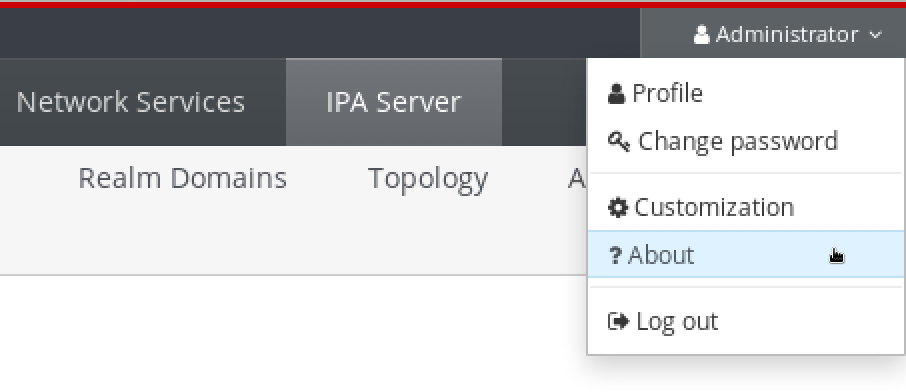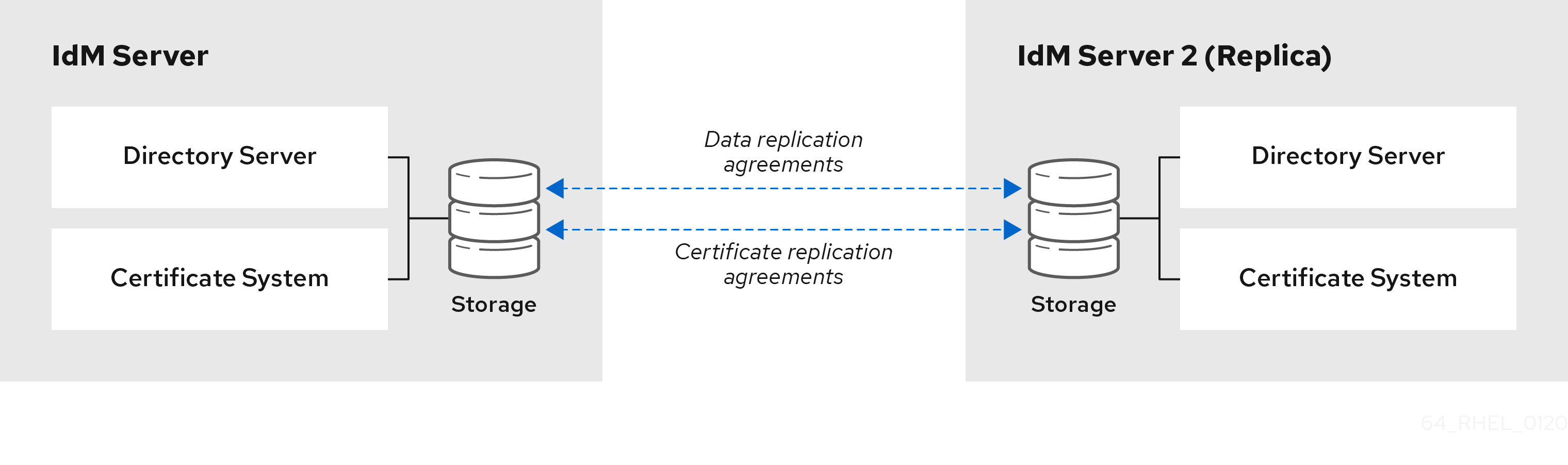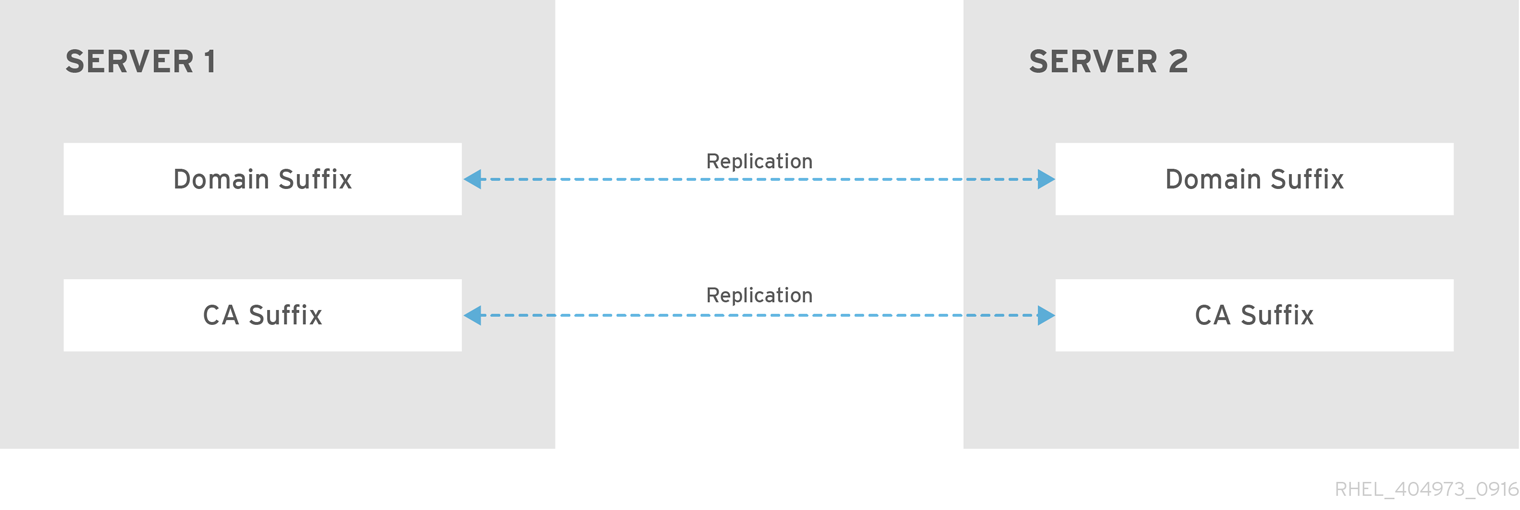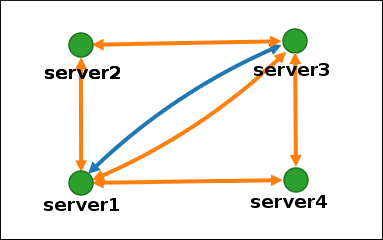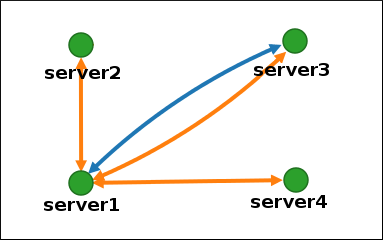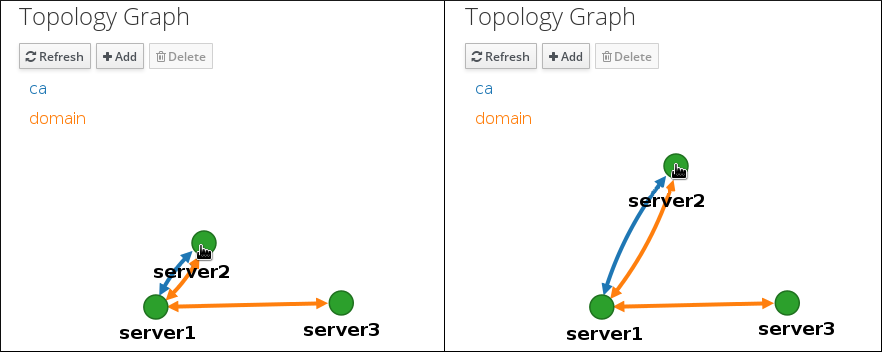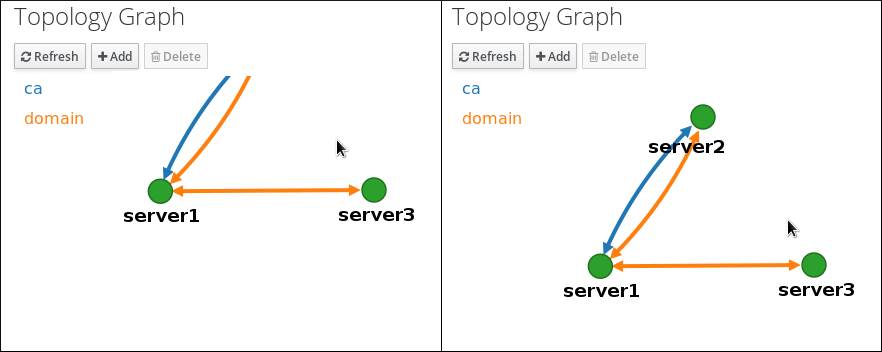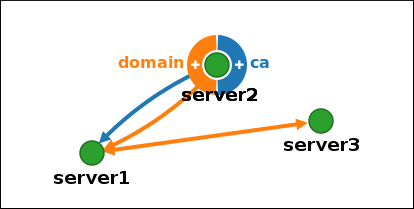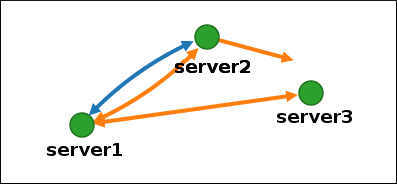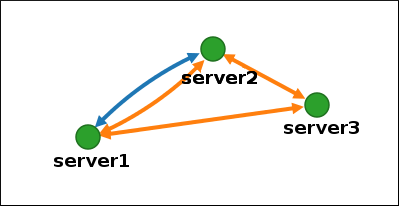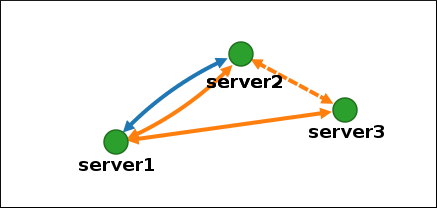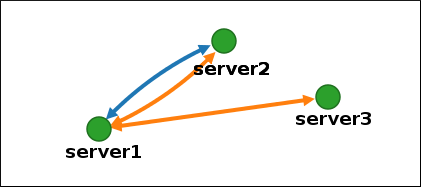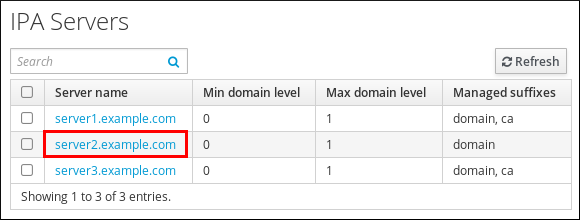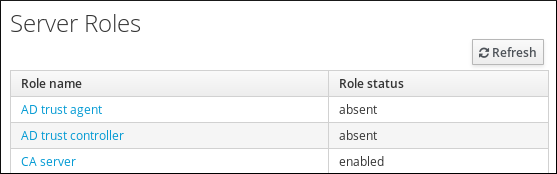Identity Management 설치
IdM 서버 및 클라이언트 설치 방법
초록
Red Hat 문서에 관한 피드백 제공
문서에 대한 피드백에 감사드립니다. 어떻게 개선할 수 있는지 알려주십시오.
Jira를 통해 피드백 제출 (등록 필요)
- Jira 웹 사이트에 로그인합니다.
- 상단 탐색 모음에서 생성 을 클릭합니다.
- Summary (요약) 필드에 설명 제목을 입력합니다.
- Description (설명) 필드에 개선을 위한 제안을 입력합니다. 문서의 관련 부분에 대한 링크를 포함합니다.
- 대화 상자 하단에서 생성 을 클릭합니다.
1장. IdM 서버 설치를 위한 시스템 준비
다음 섹션에서는 IdM(Identity Management) 서버를 설치하는 요구 사항을 나열합니다. 설치하기 전에 시스템이 이러한 요구 사항을 충족하는지 확인하십시오.
1.1. 사전 요구 사항
-
호스트에 IdM(Identity Management) 서버를 설치하려면
root권한이 필요합니다.
1.2. 하드웨어 권장 사항
RAM은 적절한 크기 조정에 가장 중요한 하드웨어 기능입니다. 시스템에 사용 가능한 RAM이 충분한지 확인합니다. 일반적인 RAM 요구 사항은 다음과 같습니다.
- 10,000명의 사용자 및 100개의 그룹: 최소 4GB의 RAM 및 4GB 스왑 공간
- 사용자 100,000명 및 50,000개 그룹의 경우: 최소 16GB의 RAM 및 4GB의 스왑 공간
대규모 배포의 경우 대부분의 데이터가 캐시에 저장되므로 디스크 공간을 늘리는 것보다 RAM 증가가 더 효율적입니다. 일반적으로 RAM을 추가하면 캐싱으로 인해 대규모 배포를 위해 성능이 향상됩니다. 가상화된 환경에서 메모리 볼링을 비활성화하거나 게스트 IdM 서버에 전체 RAM을 예약해야 합니다.
기본 사용자 항목 또는 인증서가 있는 간단한 호스트 항목은 약 5개입니다.크기가 10KB입니다.
1.3. IdM의 사용자 정의 설정 요구 사항
DNS, Kerberos, Apache 또는 Directory Server와 같은 서비스에 대한 사용자 정의 구성 없이 정리 시스템에 IdM(Identity Management) 서버를 설치합니다.
IdM 서버 설치에서는 시스템 파일을 덮어써서 IdM 도메인을 설정합니다. IdM은 원본 시스템 파일을 /var/lib/ipa/sysrestore/에 백업합니다. 라이프사이클이 끝날 때 IdM 서버가 설치 제거되면 이러한 파일이 복원됩니다.
1.3.1. IdM의 IPv6 요구 사항
IdM 시스템에는 커널에 IPv6 프로토콜이 활성화되어 있어야 합니다. IPv6를 비활성화하면 IdM 서비스에서 사용하는 CLDAP 플러그인이 초기화되지 않습니다.
네트워크에서 IPv6를 활성화할 필요가 없습니다.
1.3.2. IdM의 암호화 유형 지원
RHEL(Red Hat Enterprise Linux)은 AES(Advanced Encryption Standard), Camellia 및 Data Encryption Standard(DES)와 같은 암호화 유형을 지원하는 Kerberos 프로토콜의 버전 5를 사용합니다.
지원되는 암호화 유형 목록
IdM 서버 및 클라이언트의 Kerberos 라이브러리는 더 많은 암호화 유형을 지원할 수 있지만 IdM Kerberos Distribution Center(KDC)는 다음 암호화 유형만 지원합니다.
-
aes256-cts:normal -
aes256-cts:special(기본값) -
aes128-cts:normal -
aes128-cts:special(기본값) -
aes128-sha2:normal -
aes128-sha2:special -
aes256-sha2:normal -
aes256-sha2:special -
camellia128-cts-cmac:normal -
camellia128-cts-cmac:special -
camellia256-cts-cmac:normal -
camellia256-cts-cmac:special
RC4 암호화 유형은 기본적으로 비활성화되어 있습니다.
RHEL 9에서는 다음 RC4 암호화 유형이 새로운 AES-128 및 AES-256 암호화 유형보다 덜 안전한 것으로 간주되므로 기본적으로 비활성화되어 있습니다.
-
arcfour-hmac:normal -
arcfour-hmac:special
RC4 에서 기존 Active Directory 환경과의 호환성을 수동으로 지원하는 방법에 대한 자세한 내용은 AD 및 RHEL의 일반적인 암호화 유형에 대한 지원 활성화를 참조하십시오.
DES 및 3DES 암호화 지원이 제거되었습니다.
보안상의 이유로 RHEL 7에서는 DES 알고리즘 지원이 더 이상 사용되지 않습니다. 단일 설계(DES) 및 트리플-DES (3DES) 암호화 유형이 RHEL 8에서 제거되었으며 RHEL 9에서는 사용되지 않습니다.
1.3.3. IdM에서 시스템 전체 암호화 정책 지원
IdM은 DEFAULT 시스템 전체 암호화 정책을 사용합니다. 이 정책은 현재 위협 모델에 대한 보안 설정을 제공합니다. 이 보안 설정은 TLS 1.2 및 1.3 프로토콜과 IKEv2 및 SSH2 프로토콜을 허용합니다. RSA 키와 Diffie-Hellman 매개변수는 2048비트 이상인 경우 허용됩니다. 이 정책은 DES, 3DES, RC4, DSA, TLS v1.0 및 기타 Weaker 알고리즘을 허용하지 않습니다.
FUTURE 시스템 전체 암호화 정책을 사용하는 동안에는 IdM 서버를 설치할 수 없습니다. IdM 서버를 설치할 때 DEFAULT 시스템 전체 암호화 정책을 사용하고 있는지 확인합니다.
추가 리소스
1.3.4. FIPS 컴플라이언스
FTA(Federal Information Processing Standard) 모드가 활성화된 새 IdM 서버 또는 복제본을 시스템에 설치할 수 있습니다. 유일한 예외는 FIPS:OSPP 암호화 하위 정책이 활성화된 시스템입니다.
FIPS를 사용하여 IdM을 설치하려면 먼저 호스트에서 FIPS 모드를 활성화한 다음 IdM을 설치하십시오. IdM 설치 스크립트는 FIPS가 활성화되어 있는지 여부를 감지하고 FIPS 140-3을 준수하는 암호화 유형만 사용하도록 IdM을 구성합니다.
-
aes128-sha2:normal -
aes128-sha2:special -
aes256-sha2:normal -
aes256-sha2:special
IdM 환경이 FIPS와 호환되려면 모든 IdM 복제본이 FIPS 모드를 활성화해야 합니다.
특히 이러한 클라이언트를 IdM 복제본으로 승격할 수 있는 경우 IdM 클라이언트에서 FIPS를 활성화하는 것이 좋습니다. 궁극적으로 FIPS 요구 사항을 충족하는 방법을 결정하는 것은 관리자에게 달려 있습니다. Red Hat은 FIPS 기준을 강제하지 않습니다.
FIPS 호환 IdM으로 마이그레이션
비FIPS 환경에서 FIPS 호환 설치로 기존 IdM 설치를 마이그레이션할 수 없습니다. 이는 기술적 문제가 아니라 법률 및 규제 제한입니다.
FIPS 호환 시스템을 사용하려면 FIPS 모드에서 모든 암호화 키 자료를 생성해야 합니다. 또한 암호화 키 자료는 안전하게 래핑되고 비FIPS 환경에서 래핑되지 않는 한 FIPS 환경을 남겨 두지 않아야 합니다.
시나리오를 FIPS 호환 IdM 영역으로 마이그레이션해야 하는 경우 다음을 수행해야 합니다.
- FIPS 모드에서 새 IdM 영역 생성
- 모든 주요 자료를 차단하는 필터를 사용하여 비FIPS 영역에서 새 FIPS 모드 영역으로 데이터 마이그레이션을 수행합니다.
마이그레이션 필터는 차단해야 합니다.
- KDC 마스터 키, 키탭 및 모든 관련 Kerberos 키 자료
- 사용자 암호
- CA, 서비스 및 사용자 인증서를 포함한 모든 인증서
- OTP 토큰
- SSH 키 및 지문
- DNSSEC KSK 및 ZSK
- 모든 자격 증명 모음 항목
- AD 신뢰 관련 주요 자료
효과적으로 새 FIPS 설치는 다른 설치입니다. 엄격한 필터링에도 불구하고 이러한 마이그레이션은 FIPS 140 인증을 통과하지 못할 수 있습니다. FIPS 감사자는 이 마이그레이션에 플래그를 지정할 수 있습니다.
FIPS 모드가 활성화된 교차 포리스트 신뢰 지원
FIPS 모드가 활성화된 동안 AD(Active Directory) 도메인을 사용하여 교차 포리스트 신뢰를 설정하려면 AD 관리자 계정으로 인증해야 합니다. FIPS 모드가 활성화된 동안 공유 보안을 사용하여 신뢰를 설정할 수 없습니다.
RADIUS 인증은 FIPS와 호환되지 않습니다. RADIUS 인증이 필요한 경우 FIPS 모드가 활성화된 서버에 IdM을 설치하지 마십시오.
추가 리소스
- RHEL 운영 체제에서 FIPS 모드를 활성화하려면 Security Hardening 가이드에서 시스템을 FIPS 모드로 전환합니다.
- FIPSRegistryLogin에 대한 자세한 내용은 NIST(National Labs of Standards and Technology) 웹 사이트에서 암호화 모듈에 대한 보안 요구 사항을 참조하십시오.
1.4. IdM의 시간 서비스 요구 사항
다음 섹션에서는 chronyd를 사용하여 IdM 호스트를 중앙 시간 소스와 동기화 상태로 유지합니다.
1.4.1. IdM에서 chronyd를 동기화하는 방법
chronyd 를 사용하여 여기에 설명된 대로 IdM 호스트를 중앙 시간 소스와 동기화 상태로 유지할 수 있습니다.
IdM의 기본 인증 메커니즘인 Kerberos는 타임스탬프를 프로토콜의 일부로 사용합니다. IdM 클라이언트의 시스템 시간이 KDC(Key Distribution Center) 시스템 시간과 5분 이상 다른 경우 Kerberos 인증이 실패합니다.
IdM 서버 및 클라이언트가 중앙 시간 소스와 동기화되도록 IdM 설치 스크립트는 chronyd 네트워크 시간 프로토콜(NTP) 클라이언트 소프트웨어를 자동으로 구성합니다.
IdM 설치 명령에 NTP 옵션을 전달하지 않으면 설치 프로그램이 네트워크에서 NTP 서버를 가리키는 _ntp._udp DNS 서비스(SRV) 레코드를 검색하고 해당 IP 주소로 chrony를 구성합니다. _ntp._udp SRV 레코드가 없는 경우 chronyd 는 chrony 패키지와 함께 제공되는 설정을 사용합니다.
ntpd는 RHEL 8에서 chronyd 보다 더 이상 사용되지 않기 때문에 IdM 서버는 더 이상 NTP(Network Time Protocol) 서버로 구성되지 않으며 NTP 클라이언트로만 구성됩니다. RHEL 8에서는 RHEL 7 NTP Server IdM 서버 역할도 더 이상 사용되지 않습니다.
1.4.2. IdM 설치 명령의 NTP 구성 옵션 목록
chronyd 를 사용하여 IdM 호스트를 중앙 시간 소스와 동기화 상태로 유지할 수 있습니다.
설치 중에 chronyd 클라이언트 소프트웨어를 구성하기 위해 IdM 설치 명령(ipa-server-install,ipa-replica-install,ipa-client-install)을 사용하여 다음 옵션을 지정할 수 있습니다.
| 옵션 | 동작 |
|---|---|
|
| 이를 사용하여 하나의 NTP 서버를 지정합니다. 여러 번 사용하여 여러 서버를 지정할 수 있습니다. |
|
| 이를 사용하여 하나의 호스트 이름으로 확인된 여러 NTP 서버 풀을 지정합니다. |
|
|
|
1.4.3. IdM에서 NTP 시간 서버를 참조할 수 있는지 확인
IdM이 NTP(Network Time Protocol) 시간 서버와 동기화되는 데 필요한 구성이 있는지 확인할 수 있습니다.
사전 요구 사항
-
환경에 NTP 시간 서버를 구성했습니다. 이 예에서 이전에 구성된 시간 서버의 호스트 이름은
ntpserver.example.com입니다.
절차
DNS 서비스(SRV) 레코드 환경에서 NTP 서버를 검색합니다.
dig +short -t SRV _ntp._udp.example.com
[user@server ~]$ dig +short -t SRV _ntp._udp.example.com 0 100 123 ntpserver.example.com.Copy to Clipboard Copied! Toggle word wrap Toggle overflow -
이전
dig검색에서 시간 서버를 반환하지 않으면 포트123에서 시간 서버를 가리키는_ntp._udpSRV 레코드를 추가합니다. 이 프로세스는 DNS 솔루션에 따라 다릅니다.
검증
_ntp._udpSRV 레코드를 검색할 때 DNS가 포트123에서 시간 서버에 대한 항목을 반환하는지 확인합니다.dig +short -t SRV _ntp._udp.example.com
[user@server ~]$ dig +short -t SRV _ntp._udp.example.com 0 100 123 ntpserver.example.com.Copy to Clipboard Copied! Toggle word wrap Toggle overflow
1.5. IdM에 대한 DNS 호스트 이름 및 DNS 요구 사항 충족
서버 및 복제본 시스템에 대한 호스트 이름 및 DNS 요구 사항은 아래에 설명되어 있으며 시스템이 요구 사항을 충족하는지 확인하는 방법도 설명합니다.
LDAP 디렉터리 서비스, Kerberos 및 Active Directory 통합 실행을 포함하여 거의 모든 IdM(Identity Management) 도메인 기능에 DNS 레코드가 중요합니다. 신중하게 다음 사항을 확인하십시오.
- 테스트되고 기능적인 DNS 서비스를 사용할 수 있습니다.
- 서비스가 올바르게 구성되어 있습니다.
이 요구 사항은 통합 DNS를 사용하는 및 없이 모든 IdM 서버에 적용됩니다.
- 서버 호스트 이름 확인
호스트 이름은
server.idm.example.com과 같은 정규화된 도메인 이름이어야 합니다.중요단일 레이블 도메인 이름(예:
.company): IdM 도메인은 하나 이상의 하위 도메인과 최상위 도메인(예:example.com또는company.example.com)으로 구성되어야 합니다.정규화된 도메인 이름은 다음 조건을 충족해야 합니다.
- 유효한 DNS 이름이며 숫자, 영문자 및 하이픈(-)만 허용됩니다. 호스트 이름에 밑줄(_)과 같은 기타 문자는 DNS 오류가 발생합니다.
- 모두 소문자이어야 합니다. 대문자는 사용할 수 없습니다.
-
루프백 주소로 확인되지 않습니다.
127.0.0.1이 아닌 시스템의 공용 IP 주소로 확인되어야 합니다.
호스트 이름을 확인하려면 설치하려는 시스템에서
hostname유틸리티를 사용합니다.hostname
# hostname server.idm.example.comCopy to Clipboard Copied! Toggle word wrap Toggle overflow hostname의 출력은localhost또는localhost6이 아니어야 합니다.- 정방향 및 역방향 DNS 구성 확인
서버의 IP 주소를 가져옵니다.
ip addr show명령은 IPv4 및 IPv6 주소를 모두 표시합니다. 다음 예에서 범위가 전역이므로 관련 IPv6 주소는2001:DB8::1111입니다.Copy to Clipboard Copied! Toggle word wrap Toggle overflow
dig유틸리티를 사용하여 정방향 DNS 구성을 확인합니다.dig +short server.idm.example.com명령을 실행합니다. 반환된 IPv4 주소는ip addr show에서 반환된 IP 주소와 일치해야 합니다.dig +short server.idm.example.com A
[root@server ~]# dig +short server.idm.example.com A 192.0.2.1Copy to Clipboard Copied! Toggle word wrap Toggle overflow dig +short server.idm.example.com AAAA명령을 실행합니다. 주소를 반환하는 경우ip addr show:에서 반환한 IPv6 주소와 일치해야합니다.dig +short server.idm.example.com AAAA
[root@server ~]# dig +short server.idm.example.com AAAA 2001:DB8::1111Copy to Clipboard Copied! Toggle word wrap Toggle overflow 참고dig에서 AAAA 레코드에 대한 출력을 반환하지 않으면 잘못된 구성이 표시되지 않습니다. 출력은 단지 시스템의 DNS에 IPv6 주소가 구성되어 있지 않음을 의미합니다. 네트워크에서 IPv6 프로토콜을 사용하지 않으려면 이 상황에서 설치를 진행할 수 있습니다.
역방향 DNS 구성(PTR 레코드)을 확인합니다.
dig유틸리티를 사용하여 IP 주소를 추가합니다.아래 명령에서 다른 호스트 이름 또는 호스트 이름이 없으면 역방향 DNS 구성이 올바르지 않습니다.
dig +short -x IPv4_address명령을 실행합니다. 출력에 서버 호스트 이름이 표시되어야 합니다. 예를 들어 다음과 같습니다.dig +short -x 192.0.2.1
[root@server ~]# dig +short -x 192.0.2.1 server.idm.example.comCopy to Clipboard Copied! Toggle word wrap Toggle overflow 이전 단계에서
dig +short -x server.example.com AAAA명령이 IPv6 주소를 반환한 경우dig를 사용하여 IPv6 주소를 쿼리합니다. 출력에 서버 호스트 이름이 표시되어야 합니다. 예를 들어 다음과 같습니다.dig +short -x 2001:DB8::1111
[root@server ~]# dig +short -x 2001:DB8::1111 server.idm.example.comCopy to Clipboard Copied! Toggle word wrap Toggle overflow 참고이전 단계에서
dig +short server.idm.example.com AAAA가 IPv6 주소를 표시하지 않으면 AAAA 레코드를 쿼리해도 아무 것도 출력되지 않습니다. 이 경우 정상적인 동작이며 잘못된 구성이 표시되지 않습니다.주의역방향 DNS(PTR 레코드) 검색에서 여러 호스트 이름,
httpd및 IdM과 관련된 기타 소프트웨어에서 예기치 않은 동작이 표시될 수 있습니다. Red Hat은 IP당 하나의 PTR 레코드만 구성하는 것이 좋습니다.
- DNS 전달자의 표준 준수 확인 (통합 DNS에만 필요)
IdM DNS 서버와 함께 사용하려는 모든 DNS 전달자가 DNS(Extension Mechanisms for DNS)를 준수하는지 확인합니다. 이렇게 하려면 각 전달자에 대해 다음 명령의 출력을 검사합니다.
dig @IP_address_of_the_DNS_forwarder . SOA
$ dig @IP_address_of_the_DNS_forwarder . SOACopy to Clipboard Copied! Toggle word wrap Toggle overflow 명령에서 표시되는 예상 출력에는 다음 정보가 포함됩니다.
-
상태:
NOERROR -
플래그:
ra
출력에서 이러한 항목 중 하나가 없는 경우 DNS 전달자의 문서를 검사하고 EDNS0이 지원되고 활성화되어 있는지 확인합니다.
-
상태:
- DNS Security Extensions (DNS Security Extensions) 정책 확인 (통합 DNS에만 필요)
- 주의
DNSSEC는 IdM에서 기술 프리뷰로만 사용할 수 있습니다.
IdM 통합 DNS 서버에서 DNSSEC 검증은 기본적으로 활성화되어 있습니다. IdM 배포에 DNSSEC 기능이 필요하지 않은 경우 기본 IdM 서버 및 IdM 복제본을 설치할 때
ipa옵션을 추가합니다.-server-install --setup-dns및ipa-replica-install --setup-dns명령에 --no-dns-validationDNSSEC를 사용하려면 IdM DNS 서버와 함께 사용하려는 모든 DNS 전달자가 DNSSEC 표준을 준수하는지 확인합니다. 이렇게 하려면 각 전달자에 대해 다음 명령의 출력을 검사합니다.
dig +dnssec @IP_address_of_the_DNS_forwarder . SOA
$ dig +dnssec @IP_address_of_the_DNS_forwarder . SOACopy to Clipboard Copied! Toggle word wrap Toggle overflow 명령에서 표시되는 예상 출력에는 다음 정보가 포함됩니다.
-
상태:
NOERROR -
플래그:
ra -
EDNS 플래그:
do -
RRSIG레코드가ANSWER섹션에 있어야 합니다.
출력에서 이러한 항목 중 하나라도 없는 경우 DNS 전달자의 문서를 검사하고 DNSSEC가 지원되고 활성화되어 있는지 확인합니다.
dig +dnssec에서 생성된 예상 출력의 예:Copy to Clipboard Copied! Toggle word wrap Toggle overflow 참고이미 배포된 IdM 서버에서
/etc/named/ipa-options-ext.conf파일에서dnssec-validation부울 옵션을 검색하여 DNSSEC 유효성 검사가 활성화되어 있는지 확인할 수 있습니다. -
상태:
/etc/hosts파일 확인/etc/hosts파일이 다음 조건 중 하나를 충족하는지 확인합니다.- 파일에는 호스트에 대한 항목이 포함되어 있지 않습니다. 호스트의 IPv4 및 IPv6 localhost 항목만 나열합니다.
파일에는 호스트에 대한 항목이 포함되어 있으며 파일은 다음 조건을 모두 이행합니다.
- 처음 두 항목은 IPv4 및 IPv6 localhost 항목입니다.
- 다음 항목은 IdM 서버 IPv4 주소와 호스트 이름을 지정합니다.
-
IdM 서버의
FQDN은 IdM 서버의 짧은 이름 앞에 옵니다. - IdM 서버 호스트 이름은 localhost 항목에 포함되지 않습니다.
다음은 올바르게 구성된
/etc/hosts파일의 예입니다.
Copy to Clipboard Copied! Toggle word wrap Toggle overflow
1.6. IdM의 포트 요구 사항
IdM(Identity Management)은 여러 포트를 사용하여 해당 서비스와 통신합니다. 이러한 포트가 열려 있어야 하며 IdM 서버 작동을 위해 IdM 서버에 대한 수신 연결에 사용할 수 있어야 합니다. 현재 다른 서비스에서 사용하거나 방화벽에 의해 차단되어서는 안 됩니다.
| 서비스 | 포트 | 프로토콜 |
|---|---|---|
| HTTP/HTTPS | 80, 443 | TCP |
| LDAP/LDAPS | 389, 636 | TCP |
| Kerberos | 88, 464 | TCP 및 UDP |
| DNS | 53 | TCP 및 UDP (선택 사항) |
IdM은 포트 80 및 389를 사용합니다. 이 방법은 다음과 같은 안전 조치를 취하기 때문에 안전한 방법입니다.
- IdM은 일반적으로 포트 80에 도달하는 요청을 포트 443으로 리디렉션합니다. 포트 80(HTTP)은 OCSP(Online Certificate Status Protocol) 응답 및 CRL(Certificate Revocation Lists)을 제공하는 데만 사용됩니다. 둘 다 디지털 서명되어 있으므로 메시지 가로채기(man-in-the-middle) 공격으로부터 보호됩니다.
- 포트 389(LDAP)는 암호화를 위해 nfsnobodyTLS 및 Generic Security Services API(GSSAPI)를 사용합니다.
또한 포트 8080 및 8443은 pki-tomcat 에서 내부적으로 사용하고 다른 서비스에서 사용하지 않도록 방화벽에서 차단된 상태로 둡니다. 포트 749는 Kerberos 서버의 원격 관리에 사용되며 원격 관리를 사용하려는 경우에만 엽니다.
| 서비스 이름 | 자세한 내용은 다음을 참조하십시오. |
|---|---|
|
|
|
|
|
|
1.7. IdM에 필요한 포트 열기
IdM이 해당 서비스와 통신하는 데 사용하는 필수 포트를 열 수 있습니다.
절차
firewalld서비스가 실행 중인지 확인합니다.firewalld가 현재 실행되고 있는지 확인하려면 다음을 수행합니다.systemctl status firewalld.service
# systemctl status firewalld.serviceCopy to Clipboard Copied! Toggle word wrap Toggle overflow firewalld를 시작하고 시스템이 부팅될 때 자동으로 시작하도록 구성하려면 다음을 수행합니다.systemctl start firewalld.service systemctl enable firewalld.service
# systemctl start firewalld.service # systemctl enable firewalld.serviceCopy to Clipboard Copied! Toggle word wrap Toggle overflow
firewall-cmd유틸리티를 사용하여 필요한 포트를 엽니다. 다음 옵션 중 하나를 선택합니다.firewall-cmd --add-port명령을 사용하여 방화벽에 개별 포트를 추가합니다. 예를 들어 기본 영역에서 포트를 엽니다.firewall-cmd --permanent --add-port={80/tcp,443/tcp,389/tcp,636/tcp,88/tcp,88/udp,464/tcp,464/udp,53/tcp,53/udp}# firewall-cmd --permanent --add-port={80/tcp,443/tcp,389/tcp,636/tcp,88/tcp,88/udp,464/tcp,464/udp,53/tcp,53/udp}Copy to Clipboard Copied! Toggle word wrap Toggle overflow firewall-cmd --add-service명령을 사용하여 방화벽에firewalld서비스를 추가합니다. 예를 들어 기본 영역에서 포트를 엽니다.firewall-cmd --permanent --add-service={freeipa-4,dns}# firewall-cmd --permanent --add-service={freeipa-4,dns}Copy to Clipboard Copied! Toggle word wrap Toggle overflow firewall-cmd를 사용하여 시스템에서 포트를 여는 방법에 대한 자세한 내용은 firewall-cmd(1) 매뉴얼 페이지를 참조하십시오.
firewall-cmd구성을 다시 로드하여 변경 사항이 즉시 수행되었는지 확인합니다.firewall-cmd --reload
# firewall-cmd --reloadCopy to Clipboard Copied! Toggle word wrap Toggle overflow 프로덕션 환경에서 시스템에서
firewalld를 다시 로드하면 DNS 연결이 시간 초과될 수 있습니다. 필요한 경우 시간 초과를 방지하고 실행 중인 시스템에서 변경 사항을 영구적으로 만들려면firewall-cmd명령의--runtime-to-permanent옵션을 사용합니다. 예를 들면 다음과 같습니다.firewall-cmd --runtime-to-permanent
# firewall-cmd --runtime-to-permanentCopy to Clipboard Copied! Toggle word wrap Toggle overflow
검증
클라이언트 서브넷의 호스트에 로그인하고
nmap또는nc유틸리티를 사용하여 열린 포트에 연결하거나 포트 스캔을 실행합니다.예를 들어 TCP 트래픽에 필요한 포트를 검사하려면 다음을 수행합니다.
Copy to Clipboard Copied! Toggle word wrap Toggle overflow UDP 트래픽에 필요한 포트를 검사하려면 다음을 수행합니다.
Copy to Clipboard Copied! Toggle word wrap Toggle overflow
또한 들어오고 나가는 트래픽 모두에 대해 네트워크 기반 방화벽을 열어야 합니다.
1.8. IdM 서버에 필요한 패키지 설치
다음 절차에서는 선택한 IdM 환경을 설정하는 데 필요한 패키지를 다운로드하는 방법을 보여줍니다.
사전 요구 사항
- 새로 설치된 RHEL 시스템이 있습니다.
필요한 리포지토리를 사용할 수 있습니다.
RHEL 시스템이 클라우드에서 실행되지 않는 경우 RHSM(Red Hat Subscription Manager)에 시스템을 등록합니다. 자세한 내용은 Subscription Central 을 참조하십시오. IdM에서 사용하는
BaseOS및AppStream리포지토리도 활성화했습니다.subscription-manager repos --enable=rhel-9-for-x86_64-baseos-rpms subscription-manager repos --enable=rhel-9-for-x86_64-appstream-rpms
# subscription-manager repos --enable=rhel-9-for-x86_64-baseos-rpms # subscription-manager repos --enable=rhel-9-for-x86_64-appstream-rpmsCopy to Clipboard Copied! Toggle word wrap Toggle overflow RHSM을 사용하여 특정 리포지토리를 활성화 및 비활성화하는 방법에 대한 자세한 내용은 Subscription Central 을 참조하십시오.
- RHEL 시스템이 클라우드에서 실행 중인 경우 등록을 건너뜁니다. 필수 리포지토리는 이미 RHUI(Red Hat Update Infrastructure)를 통해 사용할 수 있습니다.
절차
IdM 요구 사항에 따라 다음 옵션 중 하나를 선택합니다.
통합 DNS 없이 IdM 서버 설치에 필요한 패키지를 다운로드하려면 다음을 수행하십시오.
dnf install ipa-server
# dnf install ipa-serverCopy to Clipboard Copied! Toggle word wrap Toggle overflow 통합 DNS를 사용하여 IdM 서버를 설치하는 데 필요한 패키지를 다운로드하려면 다음을 수행합니다.
dnf install ipa-server ipa-server-dns
# dnf install ipa-server ipa-server-dnsCopy to Clipboard Copied! Toggle word wrap Toggle overflow Active Directory와의 신뢰 관계가 있는 IdM 서버 설치에 필요한 패키지를 다운로드하려면 다음을 수행합니다.
dnf install ipa-server ipa-server-trust-ad samba-client
# dnf install ipa-server ipa-server-trust-ad samba-clientCopy to Clipboard Copied! Toggle word wrap Toggle overflow
1.9. IdM 설치에 올바른 파일 모드 생성 마스크 설정
IdM(Identity Management) 설치 프로세스에서는 루트 계정의 파일 모드 생성 마스크(ECDHE )를 0022 로 설정해야 합니다. 이렇게 하면 root 이외의 사용자가 설치 중에 생성된 파일을 읽을 수 있습니다. 다른 DestinationRule 이 설정되면 IdM 서버 설치가 경고를 표시합니다. 설치를 계속 진행하면 서버의 일부 기능이 제대로 작동하지 않습니다. 예를 들어 이 서버에서 IdM 복제본을 설치할 수 없습니다. 설치 후 DestinationRule을 원래 값으로 다시 설정할 수 있습니다.
사전 요구 사항
-
루트권한이 있어야 합니다.
절차
선택 사항: 현재 Cryostat를 표시합니다.
umask
# umask 0027Copy to Clipboard Copied! Toggle word wrap Toggle overflow IRQ를
0022umask 0022
# umask 0022Copy to Clipboard Copied! Toggle word wrap Toggle overflow 선택 사항: IdM 설치가 완료되면 Cryostat
를원래 값으로 다시 설정합니다.umask 0027
# umask 0027Copy to Clipboard Copied! Toggle word wrap Toggle overflow
1.10. fapolicyd 규칙이 IdM 설치를 차단하지 않는지 확인
RHEL 호스트에서 fapolicyd 소프트웨어 프레임워크를 사용하여 사용자 정의 정책에 따라 애플리케이션 실행을 제어하는 경우 IdM(Identity Management) 서버 설치가 실패할 수 있습니다. 설치 및 작업을 수행하려면 Java 프로그램이 성공적으로 완료되어야하므로 fapolicyd 규칙에서 Java 및 Java 클래스가 차단되지 않도록 합니다.
자세한 내용은 IdM 설치 실패로 인한 Red Hat 지식베이스 솔루션 fapolicy 제한을 참조하십시오.
1.11. IdM 설치 명령 옵션
ipa-server-install,ipa-replica-install,ipa-dns-install 및 ipa-ca-install 과 같은 명령에는 대화형 설치에 대한 추가 정보를 제공하는 데 사용할 수 있는 다양한 옵션이 있습니다. 이러한 옵션을 사용하여 자동 설치를 스크립팅할 수도 있습니다.
다음 표에는 다양한 구성 요소에 대한 가장 일반적인 몇 가지 옵션이 표시되어 있습니다. 특정 구성 요소에 대한 옵션은 여러 명령에서 공유됩니다. 예를 들어 ipa-ca-install 및 ipa-server-install 명령과 함께 --ca-subject 옵션을 사용할 수 있습니다.
전체 옵션 목록은 ipa-server-install(1), ipa-replica-install(1), ipa-dns-install(1) 및 ipa-ca-install(1) 매뉴얼 페이지를 참조하십시오.
| 인수 | 설명 |
|---|---|
|
| 보다 자세한 출력을 위해 디버그 로깅을 활성화합니다. |
|
| 사용자 입력 메시지를 표시하지 않는 설치 세션을 활성화합니다. |
|
| IdM 서버 시스템의 정규화된 도메인 이름입니다. 숫자, 소문자 영문자, 하이픈(-)만 허용됩니다. |
|
| 서버의 IP 주소를 지정합니다. 이 옵션은 로컬 인터페이스와 연결된 IP 주소만 허용합니다. |
|
| 디렉터리 서버 인스턴스의 구성을 수정하는 데 사용되는 LDIF 파일의 경로입니다. |
|
| IdM 도메인에 사용할 LDAP 서버 도메인의 이름입니다. 일반적으로 IdM 서버의 호스트 이름을 기반으로 합니다. |
|
|
LDAP 서비스에 대한 슈퍼 유저 |
|
|
Kerberos 영역에 인증하기 위한 |
|
|
|
|
| 설치 스크립트에 IdM 도메인 내에 DNS 서비스를 설정하도록 지시합니다. |
|
|
이 복제본에 CA를 설치하고 구성합니다. CA가 구성되지 않은 경우 인증서 작업이 CA가 설치된 다른 복제본으로 전달됩니다. |
| 인수 | 설명 |
|---|---|
|
| IdM CA에서 Random 직렬 번호 버전 3(RSNv3)을 활성화합니다. 활성화하면 CA는 범위 관리 없이 PKI에서 인증서 및 요청에 대한 완전히 임의의 일련 번호를 생성합니다. 중요: RSNv3는 새로운 IdM CA 설치에서만 지원됩니다. 활성화된 경우 모든 PKI 서비스에서 RSNv3를 사용해야 합니다. |
|
| CA 인증서 주체 Distinguished Name(기본값:)을 지정합니다. CN=Certificate Authority,O=REALM.NAME). 상대적인 분리된 이름(RDN)은 가장 구체적인 RDN과 함께 LDAP 순서로 되어 있습니다. |
|
| IdM에서 발급한 인증서의 주체 기반을 지정합니다(기본 O=REALM.NAME). 상대적인 분리된 이름(RDN)은 가장 구체적인 RDN과 함께 LDAP 순서로 되어 있습니다. |
|
| 외부 CA에서 서명할 인증서 서명 요청을 생성합니다. |
|
|
IdM CA 인증서의 서명 알고리즘을 지정합니다. 가능한 값은 SHA1withRSA, SHA256withRSA, SHA512withRSA입니다. 기본값은 SHA256withRSA입니다. 외부 CA에서 기본 서명 알고리즘을 지원하지 않는 경우 |
|
|
CA 설치에 대한 덮어쓰기가 포함된 파일을 지정합니다. |
| 인수 | 설명 |
|---|---|
|
| DNS 서비스와 함께 사용할 DNS 전달자를 지정합니다. 둘 이상의 전달자를 지정하려면 이 옵션을 여러 번 사용합니다. |
|
| 전달자 대신 DNS 서비스와 함께 루트 서버를 사용합니다. |
|
| DNS 도메인이 설정될 때 역방향 DNS 영역을 생성하지 않습니다. 역방향 DNS 영역이 이미 구성된 경우 기존 역방향 DNS 영역이 사용됩니다.
이 옵션을 사용하지 않으면 기본값은 |
2장. IdM 서버 설치: 통합 DNS 사용, 통합 CA를 루트 CA로 사용
통합된 DNS를 사용하여 새로운 IdM(Identity Management) 서버를 설치하는 경우 다음과 같은 이점이 있습니다.
- 네이티브 IdM 툴을 사용하여 많은 유지 관리 및 DNS 레코드 관리를 자동화할 수 있습니다. 예를 들어 설정 중에 DNS SRV 레코드가 자동으로 생성되고 나중에 이 레코드가 자동으로 업데이트됩니다.
- 안정적인 외부 인터넷 연결을 위해 IdM 서버를 설치하는 동안 글로벌 전달자를 구성할 수 있습니다. 글로벌 전달자는 Active Directory와의 신뢰에도 유용합니다.
- 도메인의 이메일이 IdM 도메인 외부의 이메일 서버에서 스팸으로 간주되지 않도록 DNS 역방향 영역을 설정할 수 있습니다.
통합 DNS로 IdM을 설치하면 다음과 같은 몇 가지 제한 사항이 있습니다.
- IdM DNS는 범용 DNS 서버로 사용할 수 없습니다. 일부 고급 DNS 기능은 지원되지 않습니다. 자세한 내용은 IdM 서버에서 사용 가능한 DNS 서비스를 참조하십시오.
이 장에서는 루트 CA로 통합된 CA(인증 기관)를 사용하여 새 IdM 서버를 설치하는 방법을 설명합니다.
ipa-server-install 명령의 기본 구성은 루트 CA로 통합된 CA입니다. --http-cert-file 및 --dirsrv-cert-file 을 사용하여 HTTP 및 LDAP 서버 인증서를 제공하지 않으면 IdM 서버가 통합 CA와 함께 설치됩니다. CA는 기본적으로 자체 서명되거나 --external-ca를 지정하는 경우 외부에서 서명됩니다.
2.1. 통합 DNS를 사용하여 IdM 서버 및 통합 CA를 루트 CA로 대화형 설치
ipa-server-install 유틸리티를 사용한 대화형 설치 중에 시스템의 기본 구성(예: 영역, 관리자의 암호, Directory Manager의 암호)을 제공해야 합니다.
ipa-server-install 설치 스크립트는 /var/log/ipaserver-install.log 에 로그 파일을 생성합니다. 설치에 실패하면 로그를 통해 문제를 식별하는 데 도움이 될 수 있습니다.
절차
ipa-server-install 유틸리티를 실행합니다.
ipa-server-install
# ipa-server-installCopy to Clipboard Copied! Toggle word wrap Toggle overflow 스크립트에서 통합 DNS 서비스를 구성하라는 메시지가 표시됩니다.
yes를 입력합니다.Do you want to configure integrated DNS (BIND)? [no]: yes
Do you want to configure integrated DNS (BIND)? [no]: yesCopy to Clipboard Copied! Toggle word wrap Toggle overflow 이 스크립트는 몇 가지 필수 설정을 입력하라는 메시지를 표시하고 대괄호에 권장되는 기본값을 제공합니다.
- 기본값을 허용하려면 Enter 를 누릅니다.
사용자 지정 값을 제공하려면 필요한 값을 입력합니다.
Server host name [server.idm.example.com]: Please confirm the domain name [idm.example.com]: Please provide a realm name [IDM.EXAMPLE.COM]:
Server host name [server.idm.example.com]: Please confirm the domain name [idm.example.com]: Please provide a realm name [IDM.EXAMPLE.COM]:Copy to Clipboard Copied! Toggle word wrap Toggle overflow 주의이러한 이름을 신중하게 계획하십시오. 설치가 완료된 후에는 변경할 수 없습니다.
Directory Server 슈퍼 유저(
cn=Directory Manager)의 암호와 IdM(Identity Management) 관리 시스템 사용자 계정(admin)에 대해 암호를 입력합니다.Directory Manager password: IPA admin password:
Directory Manager password: IPA admin password:Copy to Clipboard Copied! Toggle word wrap Toggle overflow 스크립트에서 서버별 DNS 전달자를 입력하라는 메시지를 표시합니다.
Do you want to configure DNS forwarders? [yes]:
Do you want to configure DNS forwarders? [yes]:Copy to Clipboard Copied! Toggle word wrap Toggle overflow 서버별 DNS 전달자를 구성하려면
yes를 입력한 다음 명령줄의 지침을 따릅니다. 설치 프로세스에서 IdM LDAP에 전달자 IP 주소를 추가합니다.-
전달 정책 기본 설정의 경우 ipa-dns-install(1) 도움말 페이지의
--forward-policy설명을 참조하십시오.
-
전달 정책 기본 설정의 경우 ipa-dns-install(1) 도움말 페이지의
DNS 전달을 사용하지 않으려면
no를 입력합니다.DNS 전달자가 없으면 IdM 도메인의 호스트에서 인프라의 다른 내부 DNS 도메인의 이름을 확인할 수 없습니다. 호스트는 DNS 쿼리를 확인하기 위해 공용 DNS 서버에서만 유지됩니다.
스크립트에서 서버와 연결된 IP 주소에 대한 DNS 역방향(PTR) 레코드가 구성되어 있는지 확인하라는 메시지가 표시됩니다.
Do you want to search for missing reverse zones? [yes]:
Do you want to search for missing reverse zones? [yes]:Copy to Clipboard Copied! Toggle word wrap Toggle overflow 검색 및 누락된 역방향 영역을 실행하는 경우 스크립트는 PTR 레코드와 함께 역방향 영역을 생성할지 여부를 요청합니다.
Do you want to create reverse zone for IP 192.0.2.1 [yes]: Please specify the reverse zone name [2.0.192.in-addr.arpa.]: Using reverse zone(s) 2.0.192.in-addr.arpa.
Do you want to create reverse zone for IP 192.0.2.1 [yes]: Please specify the reverse zone name [2.0.192.in-addr.arpa.]: Using reverse zone(s) 2.0.192.in-addr.arpa.Copy to Clipboard Copied! Toggle word wrap Toggle overflow 참고IdM을 사용하여 역방향 영역을 관리하는 것은 선택 사항입니다. 대신 외부 DNS 서비스를 사용할 수 있습니다.
yes를 입력하여 서버 구성을 확인합니다.Continue to configure the system with these values? [no]: yes
Continue to configure the system with these values? [no]: yesCopy to Clipboard Copied! Toggle word wrap Toggle overflow - 이제 설치 스크립트가 서버를 구성합니다. 작업이 완료될 때까지 기다립니다.
설치 스크립트가 완료되면 다음과 같은 방식으로 DNS 레코드를 업데이트합니다.
상위 도메인의 DNS 위임을 IdM DNS 도메인에 추가합니다. 예를 들어 IdM DNS 도메인이
idm.example.com인 경우example.com상위 도메인에 이름 서버(NS) 레코드를 추가합니다.중요IdM DNS 서버가 설치되면 이 단계를 반복합니다.
-
시간 서버의
_ntp._udp서비스(SRV) 레코드를 IdM DNS에 추가합니다. IdM DNS에 새로 설치된 IdM 서버의 시간 서버에 SRV 레코드가 있으면 이 기본 IdM 서버에서 사용하는 시간 서버와 동기화되도록 향후 복제본 및 클라이언트 설치가 자동으로 구성됩니다.
2.2. 통합 DNS 및 통합 CA를 루트 CA로 사용하여 IdM 서버를 비대화형 설치
ipa-server-install 설치 스크립트는 /var/log/ipaserver-install.log에 로그 파일을 생성합니다. 설치에 실패하면 로그를 통해 문제를 식별하는 데 도움이 될 수 있습니다.
절차
옵션을 사용하여 ipa-server-install 유틸리티를 실행하여 필요한 모든 정보를 제공합니다. 비대화형 설치에 필요한 최소 옵션은 다음과 같습니다.
-
--realm: Kerberos 영역 이름을 제공합니다. -
--ds-password: 디렉터리 서버 슈퍼 사용자 디렉터리 관리자(DM)의 암호를 제공합니다. -
--admin-password:admin, IdM(Identity Management) 관리자의 암호를 제공합니다. -
--unattended: 설치 프로세스에서 호스트 이름 및 도메인 이름에 대한 기본 옵션을 선택하도록 합니다.
통합 DNS를 사용하여 서버를 설치하려면 다음 옵션도 추가합니다.
-
--setup-dns: 통합 DNS를 구성 -
--forwarder또는--no-forwarders: DNS 전달자 구성 여부에 따라 사용 -
--auto-reverse또는--no-reverse: IdM DNS에서 생성해야 하는 역방향 DNS 영역의 자동 탐지를 구성하려는 여부에 따라 또는 역방향 영역 자동 탐지 구성 여부에 따라 기능을 설정 가능
예를 들어 다음과 같습니다.
ipa-server-install --realm IDM.EXAMPLE.COM --ds-password DM_password --admin-password admin_password --unattended --setup-dns --forwarder 192.0.2.1 --no-reverse
# ipa-server-install --realm IDM.EXAMPLE.COM --ds-password DM_password --admin-password admin_password --unattended --setup-dns --forwarder 192.0.2.1 --no-reverseCopy to Clipboard Copied! Toggle word wrap Toggle overflow -
설치 스크립트가 완료되면 다음과 같은 방식으로 DNS 레코드를 업데이트합니다.
상위 도메인의 DNS 위임을 IdM DNS 도메인에 추가합니다. 예를 들어 IdM DNS 도메인이
idm.example.com인 경우example.com상위 도메인에 이름 서버(NS) 레코드를 추가합니다.중요IdM DNS 서버가 설치되면 이 단계를 반복합니다.
-
시간 서버의
_ntp._udp서비스(SRV) 레코드를 IdM DNS에 추가합니다. IdM DNS에 새로 설치된 IdM 서버의 시간 서버에 SRV 레코드가 있으면 이 기본 IdM 서버에서 사용하는 시간 서버와 동기화되도록 향후 복제본 및 클라이언트 설치가 자동으로 구성됩니다.
3장. IdM 서버 설치: 통합 DNS를 사용, 루트 CA로 외부 CA를 사용
통합된 DNS를 사용하여 새로운 IdM(Identity Management) 서버를 설치하는 경우 다음과 같은 이점이 있습니다.
- 네이티브 IdM 툴을 사용하여 많은 유지 관리 및 DNS 레코드 관리를 자동화할 수 있습니다. 예를 들어 설정 중에 DNS SRV 레코드가 자동으로 생성되고 나중에 이 레코드가 자동으로 업데이트됩니다.
- 안정적인 외부 인터넷 연결을 위해 IdM 서버를 설치하는 동안 글로벌 전달자를 구성할 수 있습니다. 글로벌 전달자는 Active Directory와의 신뢰에도 유용합니다.
- 도메인의 이메일이 IdM 도메인 외부의 이메일 서버에서 스팸으로 간주되지 않도록 DNS 역방향 영역을 설정할 수 있습니다.
통합 DNS로 IdM을 설치하면 다음과 같은 몇 가지 제한 사항이 있습니다.
- IdM DNS는 범용 DNS 서버로 사용할 수 없습니다. 일부 고급 DNS 기능은 지원되지 않습니다. 자세한 내용은 IdM 서버에서 사용 가능한 DNS 서비스를 참조하십시오.
이 장에서는 루트 CA로 외부 CA(인증 기관)를 사용하여 새 IdM 서버를 설치하는 방법을 설명합니다.
3.1. 통합 DNS를 사용하여 IdM 서버 및 루트 CA로 외부 CA를 대화형 설치
ipa-server-install 유틸리티를 사용한 대화형 설치 중에 시스템의 기본 구성(예: 영역, 관리자의 암호, Directory Manager의 암호)을 제공해야 합니다.
ipa-server-install 설치 스크립트는 /var/log/ipaserver-install.log에 로그 파일을 생성합니다. 설치에 실패하면 로그를 통해 문제를 식별하는 데 도움이 될 수 있습니다.
서버를 설치하려면 다음 절차를 따르십시오.
- 통합 DNS 사용
- 루트 CA로 외부 CA(인증 기관) 사용
사전 요구 사항
-
--external-ca-type옵션으로 지정할 외부 CA의 유형을 결정했습니다. 자세한 내용은ipa-server-install(1) 매뉴얼 페이지를 참조하십시오. Microsoft 인증서 서비스 인증 기관(MS CS CA)을 외부 CA로 사용하는 경우:
--external-ca-profile옵션으로 지정할 인증서 프로필 또는 템플릿을 결정했습니다. 기본적으로SubCA템플릿이 사용됩니다.--external-ca-type및--external-ca-profile옵션에 대한 자세한 내용은 외부 CA를 루트 CA로 사용하여 IdM CA를 설치할 때 사용되는 옵션을 참조하십시오.
절차
--external-ca옵션을 사용하여 ipa-server-install 유틸리티를 실행합니다.ipa-server-install --external-ca
# ipa-server-install --external-caCopy to Clipboard Copied! Toggle word wrap Toggle overflow Microsoft 인증서 서비스(MS CS) CA를 사용하는 경우
--external-ca-type옵션 및 선택적으로--external-ca-profile옵션을 사용합니다.ipa-server-install --external-ca --external-ca-type=ms-cs --external-ca-profile=<oid>/<name>/default
[root@server ~]# ipa-server-install --external-ca --external-ca-type=ms-cs --external-ca-profile=<oid>/<name>/defaultCopy to Clipboard Copied! Toggle word wrap Toggle overflow IdM CA의 서명 인증서를 생성하는 데 MS CS를 사용하지 않는 경우 다른 옵션이 필요하지 않을 수 있습니다.
ipa-server-install --external-ca
# ipa-server-install --external-caCopy to Clipboard Copied! Toggle word wrap Toggle overflow
스크립트에서 통합 DNS 서비스를 구성하라는 메시지가 표시됩니다.
yes또는no를 입력합니다. 이 절차에서는 통합 DNS가 있는 서버를 설치하고 있습니다.Do you want to configure integrated DNS (BIND)? [no]: yes
Do you want to configure integrated DNS (BIND)? [no]: yesCopy to Clipboard Copied! Toggle word wrap Toggle overflow 참고통합 DNS 없이 서버를 설치하려는 경우 아래 단계에 설명된 대로 설치 스크립트에서 DNS 구성을 요청하는 메시지를 표시하지 않습니다. DNS 없이 서버를 설치하는 단계에 대한 자세한 내용은 5장. IdM 서버 설치: 통합 DNS 없이, 루트 CA로 통합된 CA를 포함 을 참조하십시오.
이 스크립트는 몇 가지 필수 설정을 입력하라는 메시지를 표시하고 대괄호에 권장되는 기본값을 제공합니다.
- 기본값을 허용하려면 Enter 를 누릅니다.
사용자 지정 값을 제공하려면 필요한 값을 입력합니다.
Server host name [server.idm.example.com]: Please confirm the domain name [idm.example.com]: Please provide a realm name [IDM.EXAMPLE.COM]:
Server host name [server.idm.example.com]: Please confirm the domain name [idm.example.com]: Please provide a realm name [IDM.EXAMPLE.COM]:Copy to Clipboard Copied! Toggle word wrap Toggle overflow 주의이러한 이름을 신중하게 계획하십시오. 설치가 완료된 후에는 변경할 수 없습니다.
Directory Server 슈퍼 유저(
cn=Directory Manager)의 암호와 IdM(Identity Management) 관리 시스템 사용자 계정(admin)에 대해 암호를 입력합니다.Directory Manager password: IPA admin password:
Directory Manager password: IPA admin password:Copy to Clipboard Copied! Toggle word wrap Toggle overflow 스크립트에서 서버별 DNS 전달자를 입력하라는 메시지를 표시합니다.
Do you want to configure DNS forwarders? [yes]:
Do you want to configure DNS forwarders? [yes]:Copy to Clipboard Copied! Toggle word wrap Toggle overflow 서버별 DNS 전달자를 구성하려면
yes를 입력한 다음 명령줄의 지침을 따릅니다. 설치 프로세스에서 IdM LDAP에 전달자 IP 주소를 추가합니다.-
전달 정책 기본 설정의 경우 ipa-dns-install(1) 도움말 페이지의
--forward-policy설명을 참조하십시오.
-
전달 정책 기본 설정의 경우 ipa-dns-install(1) 도움말 페이지의
DNS 전달을 사용하지 않으려면
no를 입력합니다.DNS 전달자가 없으면 IdM 도메인의 호스트에서 인프라의 다른 내부 DNS 도메인의 이름을 확인할 수 없습니다. 호스트는 DNS 쿼리를 확인하기 위해 공용 DNS 서버에서만 유지됩니다.
스크립트에서 서버와 연결된 IP 주소에 대한 DNS 역방향(PTR) 레코드가 구성되어 있는지 확인하라는 메시지가 표시됩니다.
Do you want to search for missing reverse zones? [yes]:
Do you want to search for missing reverse zones? [yes]:Copy to Clipboard Copied! Toggle word wrap Toggle overflow 검색 및 누락된 역방향 영역을 실행하는 경우 스크립트는 PTR 레코드와 함께 역방향 영역을 생성할지 여부를 요청합니다.
Do you want to create reverse zone for IP 192.0.2.1 [yes]: Please specify the reverse zone name [2.0.192.in-addr.arpa.]: Using reverse zone(s) 2.0.192.in-addr.arpa.
Do you want to create reverse zone for IP 192.0.2.1 [yes]: Please specify the reverse zone name [2.0.192.in-addr.arpa.]: Using reverse zone(s) 2.0.192.in-addr.arpa.Copy to Clipboard Copied! Toggle word wrap Toggle overflow 참고IdM을 사용하여 역방향 영역을 관리하는 것은 선택 사항입니다. 대신 외부 DNS 서비스를 사용할 수 있습니다.
yes를 입력하여 서버 구성을 확인합니다.Continue to configure the system with these values? [no]: yes
Continue to configure the system with these values? [no]: yesCopy to Clipboard Copied! Toggle word wrap Toggle overflow 인증서 시스템 인스턴스를 구성하는 동안 유틸리티는 인증서 서명 요청(CSR):
/root/ipa.csr:Copy to Clipboard Copied! Toggle word wrap Toggle overflow 이 경우:
-
/root/ipa.csr에 있는 CSR을 외부 CA에 제출합니다. 이 프로세스는 외부 CA로 사용할 서비스에 따라 다릅니다. 기본 64로 인코딩된 Blob(Windows CA의 PEM 파일 또는 Base_64 인증서)에서 발급한 인증서와 CA의 CA 인증서 체인을 검색합니다. 다시 말하지만, 프로세스는 모든 인증서 서비스에 따라 다릅니다. 일반적으로 웹 페이지 또는 알림 이메일의 다운로드 링크를 사용하면 관리자가 필요한 모든 인증서를 다운로드할 수 있습니다.
중요CA 인증서뿐만 아니라 CA의 전체 인증서 체인을 가져옵니다.
ipa-server-install을 다시 실행합니다. 이번에는 새로 발급한 CA 인증서와 CA 체인 파일의 위치 및 이름을 지정합니다. 예를 들어 다음과 같습니다.ipa-server-install --external-cert-file=/tmp/servercert20170601.pem --external-cert-file=/tmp/cacert.pem
# ipa-server-install --external-cert-file=/tmp/servercert20170601.pem --external-cert-file=/tmp/cacert.pemCopy to Clipboard Copied! Toggle word wrap Toggle overflow
-
- 이제 설치 스크립트가 서버를 구성합니다. 작업이 완료될 때까지 기다립니다.
설치 스크립트가 완료되면 다음과 같은 방식으로 DNS 레코드를 업데이트합니다.
상위 도메인의 DNS 위임을 IdM DNS 도메인에 추가합니다. 예를 들어 IdM DNS 도메인이
idm.example.com인 경우example.com상위 도메인에 이름 서버(NS) 레코드를 추가합니다.중요IdM DNS 서버가 설치되면 이 단계를 반복합니다.
-
시간 서버의
_ntp._udp서비스(SRV) 레코드를 IdM DNS에 추가합니다. IdM DNS에 새로 설치된 IdM 서버의 시간 서버에 SRV 레코드가 있으면 이 기본 IdM 서버에서 사용하는 시간 서버와 동기화되도록 향후 복제본 및 클라이언트 설치가 자동으로 구성됩니다.
ipa-server-install --external-ca 명령은 다음 오류로 인해 실패하는 경우가 있습니다.
ipa : CRITICAL failed to configure ca instance Command '/usr/sbin/pkispawn -s CA -f /tmp/configuration_file' returned non-zero exit status 1 Configuration of CA failed
ipa : CRITICAL failed to configure ca instance Command '/usr/sbin/pkispawn -s CA -f /tmp/configuration_file' returned non-zero exit status 1
Configuration of CA failed
이 오류는 *_proxy 환경 변수가 설정될 때 발생합니다. 이 문제의 해결 방법은 Troubleshooting: 외부 CA 설치에 실패에서 참조하십시오.
3.2. 문제 해결: 외부 CA 설치에 실패
ipa-server-install --external-ca 명령은 다음 오류와 함께 실패합니다.
ipa : CRITICAL failed to configure ca instance Command '/usr/sbin/pkispawn -s CA -f /tmp/configuration_file' returned non-zero exit status 1 Configuration of CA failed
ipa : CRITICAL failed to configure ca instance Command '/usr/sbin/pkispawn -s CA -f /tmp/configuration_file' returned non-zero exit status 1
Configuration of CA failed
env|grep proxy 명령은 다음과 같은 변수를 표시합니다.
env|grep proxy
# env|grep proxy
http_proxy=http://example.com:8080
ftp_proxy=http://example.com:8080
https_proxy=http://example.com:8080이는 다음을 의미합니다.
*_proxy 환경 변수를 사용하면 서버가 설치되지 않습니다.
문제를 해결하려면 다음을 수행합니다.
다음 쉘 스크립트를 사용하여
*_proxy환경 변수를 설정 해제합니다.for i in ftp http https; do unset ${i}_proxy; done# for i in ftp http https; do unset ${i}_proxy; doneCopy to Clipboard Copied! Toggle word wrap Toggle overflow pkidestroy유틸리티를 실행하여 실패한 CA(인증 기관) 하위 시스템 설치를 제거합니다.pkidestroy -s CA -i pki-tomcat; rm -rf /var/log/pki/pki-tomcat /etc/sysconfig/pki-tomcat /etc/sysconfig/pki/tomcat/pki-tomcat /var/lib/pki/pki-tomcat /etc/pki/pki-tomcat /root/ipa.csr
# pkidestroy -s CA -i pki-tomcat; rm -rf /var/log/pki/pki-tomcat /etc/sysconfig/pki-tomcat /etc/sysconfig/pki/tomcat/pki-tomcat /var/lib/pki/pki-tomcat /etc/pki/pki-tomcat /root/ipa.csrCopy to Clipboard Copied! Toggle word wrap Toggle overflow 실패한 IdM(Identity Management) 서버 설치를 제거합니다.
ipa-server-install --uninstall
# ipa-server-install --uninstallCopy to Clipboard Copied! Toggle word wrap Toggle overflow -
ipa-server-install --external-ca를 실행합니다.
4장. IdM 서버 설치: CA 없이 통합된 DNS 사용
통합된 DNS를 사용하여 새로운 IdM(Identity Management) 서버를 설치하는 경우 다음과 같은 이점이 있습니다.
- 네이티브 IdM 툴을 사용하여 많은 유지 관리 및 DNS 레코드 관리를 자동화할 수 있습니다. 예를 들어 설정 중에 DNS SRV 레코드가 자동으로 생성되고 나중에 이 레코드가 자동으로 업데이트됩니다.
- 안정적인 외부 인터넷 연결을 위해 IdM 서버를 설치하는 동안 글로벌 전달자를 구성할 수 있습니다. 글로벌 전달자는 Active Directory와의 신뢰에도 유용합니다.
- 도메인의 이메일이 IdM 도메인 외부의 이메일 서버에서 스팸으로 간주되지 않도록 DNS 역방향 영역을 설정할 수 있습니다.
통합 DNS로 IdM을 설치하면 다음과 같은 몇 가지 제한 사항이 있습니다.
- IdM DNS는 범용 DNS 서버로 사용할 수 없습니다. 일부 고급 DNS 기능은 지원되지 않습니다. 자세한 내용은 IdM 서버에서 사용 가능한 DNS 서비스를 참조하십시오.
이 장에서는 CA(인증 기관) 없이 새 IdM 서버를 설치하는 방법을 설명합니다.
4.1. CA 없이 IdM 서버를 설치하는 데 필요한 인증서
CA(인증 기관) 없이 IdM(Identity Management) 서버를 설치하는 데 필요한 인증서를 제공해야 합니다. 설명된 명령줄 옵션을 사용하면 이러한 인증서를 ipa-server-install 유틸리티에 제공할 수 있습니다.
가져온 인증서 파일에는 LDAP 및 Apache 서버 인증서를 발급한 CA의 전체 CA 인증서 체인이 포함되어야 하므로 자체 서명된 타사 서버 인증서를 사용하여 서버 또는 복제본을 설치할 수 없습니다.
- LDAP 서버 인증서 및 개인 키
-
인증서의
--dirsrv-cert-file및 LDAP 서버 인증서에 대한 개인 키 파일 -
--dirsrv-cert-file에 지정된 파일의 개인 키에 액세스하기 위한 암호의--dirsrv-pin
-
인증서의
- Apache 서버 인증서 및 개인 키
-
인증서 및 개인 키
파일의 --HTTP-cert-file -Apache 서버 인증서 -
--http-cert-file에 지정된 파일에서 개인 키에 액세스하기 위한 --HTTP-pin
-
인증서 및 개인 키
- LDAP 및 Apache 서버 인증서를 발급한 CA의 전체 CA 인증서 체인
-
전체 CA 인증서 체인 또는 그 일부의 인증서 파일의
--dirsrv-cert-file및--http-cert-file
-
전체 CA 인증서 체인 또는 그 일부의 인증서 파일의
다음 형식으로 --dirsrv-cert-file 및 --http-cert-file 옵션에 지정된 파일을 제공할 수 있습니다.
- 개인 정보 보호 메일 (PEM) 인코딩 인증서 (RFC 7468). Identity Management 설치 프로그램에서는 연결된 PEM 인코딩 오브젝트를 허용합니다.
- 구분 인코딩 규칙(DER)
- PKCS #7 인증서 체인 오브젝트
- PKCS #8 개인 키 오브젝트
- PKCS #12 아카이브
--dirsrv-cert-file 및 --http-cert-file 옵션을 여러 번 지정하여 여러 파일을 지정할 수 있습니다.
- 전체 CA 인증서 체인을 완료하는 인증서 파일 (일부 환경에서는 필요하지 않음)
-
--CA-cert-file: LDAP, Apache Server 및 Kerberos NetNamespace 인증서를 발급한 CA의 CA 인증서가 포함된 파일 또는 파일에 대한 --CA-cert-file 다른 옵션에서 제공하는 인증서 파일에 CA 인증서가 없는 경우 이 옵션을 사용합니다.
-
--dirsrv-cert-file 및 --http-cert-file 을 사용하여 제공하는 파일과 함께 제공되는 파일에 는 LDAP 및 Apache 서버 인증서를 발급한 CA의 전체 CA 인증서 체인이 포함되어야 합니다.
- Kerberos 키 배포 센터(KDC) PKINIT 인증서 및 개인 키
PKINIT 인증서가 있는 경우 다음 2 옵션을 사용합니다.
-
--PKINIT-cert-filefor the Kerberos자리 SSL 인증서 및 개인 키 -
--pkinit-cert-file에 지정된 파일에서 Kerberos자리 개인 키에 액세스하기 위한 비밀번호 --PKINIT-pin
-
PKINIT 인증서가 없고 IdM 서버를 자체 서명된 인증서로 로컬 KDC로 구성하려면 다음 옵션을 사용합니다.
-
pkinit 설정 단계를 비활성화하는
--no-pkinit
-
pkinit 설정 단계를 비활성화하는
4.2. 통합 DNS를 사용하여 IdM 서버 대화식 설치 및 CA 없음
ipa-server-install 유틸리티를 사용한 대화형 설치 중에 시스템의 기본 구성(예: 영역, 관리자의 암호, Directory Manager의 암호)을 제공해야 합니다.
ipa-server-install 설치 스크립트는 /var/log/ipaserver-install.log에 로그 파일을 생성합니다. 설치에 실패하면 로그를 통해 문제를 식별하는 데 도움이 될 수 있습니다.
절차
ipa-server-install유틸리티를 실행하고 필요한 모든 인증서를 제공합니다. 예를 들어 다음과 같습니다.Copy to Clipboard Copied! Toggle word wrap Toggle overflow 제공된 인증서에 대한 자세한 내용은 CA 없이 IdM 서버를 설치하는 데 필요한 인증서 를 참조하십시오.
스크립트에서 통합 DNS 서비스를 구성하라는 메시지가 표시됩니다.
yes또는no를 입력합니다. 이 절차에서는 통합 DNS가 있는 서버를 설치하고 있습니다.Do you want to configure integrated DNS (BIND)? [no]: yes
Do you want to configure integrated DNS (BIND)? [no]: yesCopy to Clipboard Copied! Toggle word wrap Toggle overflow 참고통합 DNS 없이 서버를 설치하려는 경우 아래 단계에 설명된 대로 설치 스크립트에서 DNS 구성을 요청하는 메시지를 표시하지 않습니다. IdM 서버 설치를 참조하십시오. DNS를 통합하지 않고 루트 CA로 통합 CA가 있는 경우 DNS 없이 서버를 설치하는 단계에 대한 세부 사항.
이 스크립트는 몇 가지 필수 설정을 입력하라는 메시지를 표시하고 대괄호에 권장되는 기본값을 제공합니다.
- 기본값을 허용하려면 Enter 를 누릅니다.
사용자 지정 값을 제공하려면 필요한 값을 입력합니다.
Server host name [server.idm.example.com]: Please confirm the domain name [idm.example.com]: Please provide a realm name [IDM.EXAMPLE.COM]:
Server host name [server.idm.example.com]: Please confirm the domain name [idm.example.com]: Please provide a realm name [IDM.EXAMPLE.COM]:Copy to Clipboard Copied! Toggle word wrap Toggle overflow 주의이러한 이름을 신중하게 계획하십시오. 설치가 완료된 후에는 변경할 수 없습니다.
Directory Server 슈퍼 유저(
cn=Directory Manager)의 암호와 IdM(Identity Management) 관리 시스템 사용자 계정(admin)에 대해 암호를 입력합니다.Directory Manager password: IPA admin password:
Directory Manager password: IPA admin password:Copy to Clipboard Copied! Toggle word wrap Toggle overflow 스크립트에서 서버별 DNS 전달자를 입력하라는 메시지를 표시합니다.
Do you want to configure DNS forwarders? [yes]:
Do you want to configure DNS forwarders? [yes]:Copy to Clipboard Copied! Toggle word wrap Toggle overflow 서버별 DNS 전달자를 구성하려면
yes를 입력한 다음 명령줄의 지침을 따릅니다. 설치 프로세스에서 IdM LDAP에 전달자 IP 주소를 추가합니다.-
전달 정책 기본 설정의 경우 ipa-dns-install(1) 도움말 페이지의
--forward-policy설명을 참조하십시오.
-
전달 정책 기본 설정의 경우 ipa-dns-install(1) 도움말 페이지의
DNS 전달을 사용하지 않으려면
no를 입력합니다.DNS 전달자가 없으면 IdM 도메인의 호스트에서 인프라의 다른 내부 DNS 도메인의 이름을 확인할 수 없습니다. 호스트는 DNS 쿼리를 확인하기 위해 공용 DNS 서버에서만 유지됩니다.
스크립트에서 서버와 연결된 IP 주소에 대한 DNS 역방향(PTR) 레코드가 구성되어 있는지 확인하라는 메시지가 표시됩니다.
Do you want to search for missing reverse zones? [yes]:
Do you want to search for missing reverse zones? [yes]:Copy to Clipboard Copied! Toggle word wrap Toggle overflow 검색 및 누락된 역방향 영역을 실행하는 경우 스크립트는 PTR 레코드와 함께 역방향 영역을 생성할지 여부를 요청합니다.
Do you want to create reverse zone for IP 192.0.2.1 [yes]: Please specify the reverse zone name [2.0.192.in-addr.arpa.]: Using reverse zone(s) 2.0.192.in-addr.arpa.
Do you want to create reverse zone for IP 192.0.2.1 [yes]: Please specify the reverse zone name [2.0.192.in-addr.arpa.]: Using reverse zone(s) 2.0.192.in-addr.arpa.Copy to Clipboard Copied! Toggle word wrap Toggle overflow 참고IdM을 사용하여 역방향 영역을 관리하는 것은 선택 사항입니다. 대신 외부 DNS 서비스를 사용할 수 있습니다.
yes를 입력하여 서버 구성을 확인합니다.Continue to configure the system with these values? [no]: yes
Continue to configure the system with these values? [no]: yesCopy to Clipboard Copied! Toggle word wrap Toggle overflow - 이제 설치 스크립트가 서버를 구성합니다. 작업이 완료될 때까지 기다립니다.
설치 스크립트가 완료되면 다음과 같은 방식으로 DNS 레코드를 업데이트합니다.
상위 도메인의 DNS 위임을 IdM DNS 도메인에 추가합니다. 예를 들어 IdM DNS 도메인이
idm.example.com인 경우example.com상위 도메인에 이름 서버(NS) 레코드를 추가합니다.중요IdM DNS 서버가 설치되면 이 단계를 반복합니다.
-
시간 서버의
_ntp._udp서비스(SRV) 레코드를 IdM DNS에 추가합니다. IdM DNS에 새로 설치된 IdM 서버의 시간 서버에 SRV 레코드가 있으면 이 기본 IdM 서버에서 사용하는 시간 서버와 동기화되도록 향후 복제본 및 클라이언트 설치가 자동으로 구성됩니다.
5장. IdM 서버 설치: 통합 DNS 없이, 루트 CA로 통합된 CA를 포함
이 장에서는 통합 DNS 없이 새로운 IdM(Identity Management) 서버를 설치하는 방법을 설명합니다.
Red Hat은 IdM 배포 내의 기본 사용을 위해 IdM 통합 DNS를 설치하는 것이 좋습니다. IdM 서버는 DNS도 관리하는 경우 일부 DNS 레코드 관리를 자동화할 수 있는 DNS와 네이티브 IdM 툴 간에 긴밀하게 통합됩니다.
자세한 내용은 DNS 서비스 및 호스트 이름 계획을 참조하십시오.
5.1. 통합 DNS 없이 IdM 서버 대화형 설치 및 루트 CA로 통합 CA 사용
ipa-server-install 유틸리티를 사용한 대화형 설치 중에 시스템의 기본 구성(예: 영역, 관리자의 암호, Directory Manager의 암호)을 제공해야 합니다.
ipa-server-install 설치 스크립트는 /var/log/ipaserver-install.log에 로그 파일을 생성합니다. 설치에 실패하면 로그를 통해 문제를 식별하는 데 도움이 될 수 있습니다.
다음 절차에서는 서버를 설치합니다.
- 통합 DNS 없음
- 기본 CA인 루트 CA(Integrated Identity Management) 인증 기관(CA)을 사용하는 경우
절차
ipa-server-install유틸리티를 실행합니다.ipa-server-install
# ipa-server-installCopy to Clipboard Copied! Toggle word wrap Toggle overflow 스크립트에서 통합 DNS 서비스를 구성하라는 메시지가 표시됩니다. Enter 를 눌러 기본
no옵션을 선택합니다.Do you want to configure integrated DNS (BIND)? [no]:
Do you want to configure integrated DNS (BIND)? [no]:Copy to Clipboard Copied! Toggle word wrap Toggle overflow 이 스크립트는 몇 가지 필수 설정을 입력하라는 메시지를 표시하고 대괄호에 권장되는 기본값을 제공합니다.
- 기본값을 허용하려면 Enter 를 누릅니다.
사용자 지정 값을 제공하려면 필요한 값을 입력합니다.
Server host name [server.idm.example.com]: Please confirm the domain name [idm.example.com]: Please provide a realm name [IDM.EXAMPLE.COM]:
Server host name [server.idm.example.com]: Please confirm the domain name [idm.example.com]: Please provide a realm name [IDM.EXAMPLE.COM]:Copy to Clipboard Copied! Toggle word wrap Toggle overflow 주의이러한 이름을 신중하게 계획하십시오. 설치가 완료된 후에는 변경할 수 없습니다.
Directory Server superuser(
cn=Directory Manager)의 암호와 IdM 관리 시스템 사용자 계정(관리자)을 입력합니다.Directory Manager password: IPA admin password:
Directory Manager password: IPA admin password:Copy to Clipboard Copied! Toggle word wrap Toggle overflow 이 스크립트는 몇 가지 필수 설정을 입력하라는 메시지를 표시하고 대괄호에 권장되는 기본값을 제공합니다.
- 기본값을 허용하려면 Enter 를 누릅니다.
사용자 지정 값을 제공하려면 필요한 값을 입력합니다.
NetBIOS domain name [EXAMPLE]: Do you want to configure chrony with NTP server or pool address? [no]:
NetBIOS domain name [EXAMPLE]: Do you want to configure chrony with NTP server or pool address? [no]:Copy to Clipboard Copied! Toggle word wrap Toggle overflow
yes를 입력하여 서버 구성을 확인합니다.Continue to configure the system with these values? [no]: yes
Continue to configure the system with these values? [no]: yesCopy to Clipboard Copied! Toggle word wrap Toggle overflow - 이제 설치 스크립트가 서버를 구성합니다. 작업이 완료될 때까지 기다립니다.
설치 스크립트는 DNS 리소스 레코드가 있는 파일을 생성합니다.
/tmp/ipa.system.records.UFRPto.db파일은 아래 예제 출력에 있습니다. 이러한 레코드를 기존 외부 DNS 서버에 추가합니다. DNS 레코드를 업데이트하는 프로세스는 특정 DNS 솔루션에 따라 다릅니다.Copy to Clipboard Copied! Toggle word wrap Toggle overflow 중요기존 DNS 서버에 DNS 레코드를 추가할 때까지 서버 설치가 완료되지 않습니다.
5.2. 통합 DNS 없이 IdM 서버를 비대화형 설치 및 루트 CA로 통합 CA 사용
통합 DNS 없이 서버를 설치하거나 통합 IdM(Identity Management) 인증 기관(CA)을 기본 CA(기본 CA)로 설치할 수 있습니다.
ipa-server-install 설치 스크립트는 /var/log/ipaserver-install.log에 로그 파일을 생성합니다. 설치에 실패하면 로그를 통해 문제를 식별하는 데 도움이 될 수 있습니다.
절차
옵션을 사용하여
ipa-server-install유틸리티를 실행하여 필요한 모든 정보를 제공합니다. 비대화형 설치에 필요한 최소 옵션은 다음과 같습니다.-
--realm: Kerberos 영역 이름을 제공합니다. -
--ds-password: 디렉터리 서버 슈퍼 사용자 디렉터리 관리자(DM)의 암호를 제공합니다. -
--admin-password: IdM 관리자인admin의 암호를 제공합니다. -
--unattended: 설치 프로세스에서 호스트 이름 및 도메인 이름에 대한 기본 옵션을 선택하도록 합니다.
예를 들어 다음과 같습니다.
ipa-server-install --realm IDM.EXAMPLE.COM --ds-password DM_password --admin-password admin_password --unattended
# ipa-server-install --realm IDM.EXAMPLE.COM --ds-password DM_password --admin-password admin_password --unattendedCopy to Clipboard Copied! Toggle word wrap Toggle overflow -
설치 스크립트는 DNS 리소스 레코드가 있는 파일을 생성합니다.
/tmp/ipa.system.records.UFRPto.db파일은 아래 예제 출력에 있습니다. 이러한 레코드를 기존 외부 DNS 서버에 추가합니다. DNS 레코드를 업데이트하는 프로세스는 특정 DNS 솔루션에 따라 다릅니다.... Restarting the KDC Please add records in this file to your DNS system: /tmp/ipa.system.records.UFRBto.db Restarting the web server ...
... Restarting the KDC Please add records in this file to your DNS system: /tmp/ipa.system.records.UFRBto.db Restarting the web server ...Copy to Clipboard Copied! Toggle word wrap Toggle overflow 중요기존 DNS 서버에 DNS 레코드를 추가할 때까지 서버 설치가 완료되지 않습니다.
5.3. 외부 DNS 시스템의 IdM DNS 레코드
통합 DNS 없이 IdM 서버를 설치한 후 IdM 서버의 LDAP 및 Kerberos DNS 리소스 레코드를 외부 DNS 시스템에 추가해야 합니다.
ipa-server-install 설치 스크립트는 /tmp/ipa.system. historys. <random_characters > .db 형식의 파일 이름을 사용하여 DNS 리소스 레코드 목록을 포함하는 파일을 생성하고 해당 레코드를 추가하는 명령을 출력합니다.
Please add records in this file to your DNS system: /tmp/ipa.system.records.6zdjqxh3.db
Please add records in this file to your DNS system: /tmp/ipa.system.records.6zdjqxh3.db다음은 파일의 내용입니다.
IdM 서버의 LDAP 및 Kerberos DNS 리소스 레코드를 DNS 시스템에 추가한 후 ipa-ca 용으로 DNS 관리 도구가 PTR 레코드를 추가하지 않았는지 확인합니다. DNS에 ipa-ca에 대한 PTR 레코드가 있으면 후속 IdM 복제본 설치가 실패할 수 있습니다.
6장. IdM 서버 설치: 루트 CA로 외부 CA가 있는 통합 DNS 없음
외부 CA(인증 기관)를 루트 CA로 사용하는 통합 DNS 없이 새 IdM(Identity Management) 서버를 설치할 수 있습니다.
IdM 배포 내에서 기본 사용을 위해 IdM 통합 DNS를 설치합니다. IdM 서버는 DNS도 관리하는 경우 일부 DNS 레코드 관리를 자동화할 수 있는 DNS와 네이티브 IdM 툴 간에 긴밀하게 통합됩니다.
자세한 내용은 DNS 서비스 및 호스트 이름 계획을 참조하십시오.
6.1. 외부 CA가 있는 IdM CA를 루트 CA로 설치할 때 사용되는 옵션
다음 조건 중 하나가 적용되는 경우 외부 CA를 루트 CA로 사용하여 Identity Management IdM 인증 기관(CA)을 설치할 수 있습니다.
-
ipa-server-install명령을 사용하여 새 IdM 서버 또는 복제본을 설치하고 있습니다. -
ipa-ca-install명령을 사용하여 기존 IdM 서버에 CA 구성 요소를 설치하고 있습니다.
외부 CA를 루트 CA로 사용하여 IdM CA를 설치하는 동안 CSR(인증서 서명 요청)을 생성하는 데 사용할 수 있는 두 명령에 다음 옵션을 사용할 수 있습니다.
- --external-ca-type=TYPE
-
외부 CA의 유형입니다. 가능한 값은
generic및ms-cs입니다. 기본값은generic입니다. 생성된 CSR에 MS CS(Microsoft Certificate Services)에 필요한 템플릿 이름을 포함하려면ms-cs를 사용합니다. 기본이 아닌 프로필을 사용하려면--external-ca-type=ms-cs와 함께--external-ca-profile옵션을 사용합니다. - --external-ca-profile=PROFILE_SPEC
IdM CA의 인증서를 발행할 때 MS CS를 적용할 인증서 프로필 또는 템플릿을 지정합니다.
--external-ca-profile옵션은--external-ca-type이 ms-cs인 경우에만 사용할 수 있습니다.다음 방법 중 하나로 MS CS 템플릿을 식별할 수 있습니다.
-
<oid>:<majorVersion>[:<minorVersion>]. 인증서 템플릿을 OID(오브젝트 ID) 및 주요 버전으로 지정할 수 있습니다. 선택적으로 마이너 버전을 지정할 수도 있습니다. -
<name>. 인증서 템플릿을 이름으로 지정할 수 있습니다. name은 : 문자를 포함할 수 없으며 OID가 될 수 없으며, 그렇지 않으면 OID 기반 템플릿 설치자 구문이 우선합니다. -
default. 이 지정자를 사용하는 경우 템플릿 이름SubCA가 사용됩니다.
-
특정 시나리오에서 AD(Active Directory) 관리자는 AD CS의 내장 템플릿인 Subordinate Certification Authority (SCA) 템플릿을 사용하여 조직의 요구 사항에 맞게 고유한 템플릿을 만들 수 있습니다. 예를 들어 새 템플릿에는 사용자 지정된 유효 기간이 있고 사용자 지정된 확장 기능이 있을 수 있습니다. 연결된 OID(오브젝트 식별자)는 AD 인증서 템플릿 콘솔에서 확인할 수 있습니다.
AD 관리자가 원래의 기본 제공 템플릿을 비활성화한 경우 IdM CA의 인증서를 요청할 때 OID 또는 새 템플릿의 이름을 지정해야 합니다. AD 관리자에게 새 템플릿의 이름 또는 OID를 제공하도록 요청합니다.
원래 SCA AD CS 템플릿이 여전히 활성화되어 있는 경우 --external-ca-type=ms-cs 옵션을 추가로 사용하지 않고 --external-ca-type=ms 를 지정하여 사용할 수 있습니다. 이 경우 - cssubCA 외부 CA 프로필이 사용됩니다. 이 프로필은 SCA AD CS 템플릿에 해당하는 기본 IdM 템플릿입니다.
6.2. 통합 DNS 없이 IdM 서버 및 루트 CA로 외부 CA를 대화형 설치
ipa-server-install 유틸리티를 사용한 대화형 설치 중에 시스템의 기본 구성(예: 영역, 관리자의 암호, Directory Manager의 암호)을 제공해야 합니다.
ipa-server-install 설치 스크립트는 /var/log/ipaserver-install.log에 로그 파일을 생성합니다. 설치에 실패하면 로그를 통해 문제를 식별하는 데 도움이 될 수 있습니다.
서버를 설치하려면 다음 절차를 따르십시오.
- 통합 DNS 없음
- 루트 CA로 외부 CA(인증 기관) 사용
사전 요구 사항
-
--external-ca-type옵션으로 지정할 외부 CA의 유형을 결정했습니다. 자세한 내용은ipa-server-install(1) 매뉴얼 페이지를 참조하십시오. Microsoft 인증서 서비스 인증 기관(MS CS CA)을 외부 CA로 사용하는 경우:
--external-ca-profile옵션으로 지정할 인증서 프로필 또는 템플릿을 결정했습니다. 기본적으로SubCA템플릿이 사용됩니다.--external-ca-type및--external-ca-profile옵션에 대한 자세한 내용은 외부 CA를 루트 CA로 사용하여 IdM CA를 설치할 때 사용되는 옵션을 참조하십시오.
절차
--external-ca옵션을 사용하여 ipa-server-install 유틸리티를 실행합니다.Microsoft 인증서 서비스(MS CS) CA를 사용하는 경우
--external-ca-type옵션 및 선택적으로--external-ca-profile옵션을 사용합니다.ipa-server-install --external-ca --external-ca-type=ms-cs --external-ca-profile=<oid>/<name>/default
[root@server ~]# ipa-server-install --external-ca --external-ca-type=ms-cs --external-ca-profile=<oid>/<name>/defaultCopy to Clipboard Copied! Toggle word wrap Toggle overflow IdM CA의 서명 인증서를 생성하는 데 MS CS를 사용하지 않는 경우 다른 옵션이 필요하지 않을 수 있습니다.
ipa-server-install --external-ca
# ipa-server-install --external-caCopy to Clipboard Copied! Toggle word wrap Toggle overflow
스크립트에서 통합 DNS 서비스를 구성하라는 메시지가 표시됩니다. Enter 를 눌러 기본
no옵션을 선택합니다.Do you want to configure integrated DNS (BIND)? [no]:
Do you want to configure integrated DNS (BIND)? [no]:Copy to Clipboard Copied! Toggle word wrap Toggle overflow 이 스크립트는 몇 가지 필수 설정을 입력하라는 메시지를 표시하고 대괄호에 권장되는 기본값을 제공합니다.
- 기본값을 허용하려면 Enter 를 누릅니다.
사용자 지정 값을 제공하려면 필요한 값을 입력합니다.
Server host name [server.idm.example.com]: Please confirm the domain name [idm.example.com]: Please provide a realm name [IDM.EXAMPLE.COM]:
Server host name [server.idm.example.com]: Please confirm the domain name [idm.example.com]: Please provide a realm name [IDM.EXAMPLE.COM]:Copy to Clipboard Copied! Toggle word wrap Toggle overflow 주의이러한 이름을 신중하게 계획하십시오. 설치가 완료된 후에는 변경할 수 없습니다.
Directory Server superuser(
cn=Directory Manager)의 암호와 IdM 관리 시스템 사용자 계정(관리자)을 입력합니다.Directory Manager password: IPA admin password:
Directory Manager password: IPA admin password:Copy to Clipboard Copied! Toggle word wrap Toggle overflow yes를 입력하여 서버 구성을 확인합니다.Continue to configure the system with these values? [no]: yes
Continue to configure the system with these values? [no]: yesCopy to Clipboard Copied! Toggle word wrap Toggle overflow 인증서 시스템 인스턴스를 구성하는 동안 유틸리티는 인증서 서명 요청(CSR):
/root/ipa.csr:Copy to Clipboard Copied! Toggle word wrap Toggle overflow 이 경우:
-
/root/ipa.csr에 있는 CSR을 외부 CA에 제출합니다. 이 프로세스는 외부 CA로 사용할 서비스에 따라 다릅니다. 기본 64로 인코딩된 Blob(Windows CA의 PEM 파일 또는 Base_64 인증서)에서 발급한 인증서와 CA의 CA 인증서 체인을 검색합니다. 다시 말하지만, 프로세스는 모든 인증서 서비스에 따라 다릅니다. 일반적으로 웹 페이지 또는 알림 이메일의 다운로드 링크를 사용하면 관리자가 필요한 모든 인증서를 다운로드할 수 있습니다.
중요CA 인증서뿐만 아니라 CA의 전체 인증서 체인을 가져옵니다.
ipa-server-install을 다시 실행합니다. 이번에는 새로 발급한 CA 인증서와 CA 체인 파일의 위치 및 이름을 지정합니다. 예를 들어 다음과 같습니다.ipa-server-install --external-cert-file=/tmp/servercert20170601.pem --external-cert-file=/tmp/cacert.pem
# ipa-server-install --external-cert-file=/tmp/servercert20170601.pem --external-cert-file=/tmp/cacert.pemCopy to Clipboard Copied! Toggle word wrap Toggle overflow
-
- 이제 설치 스크립트가 서버를 구성합니다. 작업이 완료될 때까지 기다립니다.
설치 스크립트는 DNS 리소스 레코드가 있는 파일을 생성합니다.
/tmp/ipa.system.records.UFRPto.db파일은 아래 예제 출력에 있습니다. 이러한 레코드를 기존 외부 DNS 서버에 추가합니다. DNS 레코드를 업데이트하는 프로세스는 특정 DNS 솔루션에 따라 다릅니다.... Restarting the KDC Please add records in this file to your DNS system: /tmp/ipa.system.records.UFRBto.db Restarting the web server ...
... Restarting the KDC Please add records in this file to your DNS system: /tmp/ipa.system.records.UFRBto.db Restarting the web server ...Copy to Clipboard Copied! Toggle word wrap Toggle overflow 중요기존 DNS 서버에 DNS 레코드를 추가할 때까지 서버 설치가 완료되지 않습니다.
6.3. 통합 DNS 없이 IdM 서버 비대화형 설치 및 루트 CA로 외부 CA 사용
서버를 설치할 수 있습니다.
- 통합 DNS 없음
- 루트 CA로 외부 CA(인증 기관) 사용
ipa-server-install 설치 스크립트는 /var/log/ipaserver-install.log에 로그 파일을 생성합니다. 설치에 실패하면 로그를 통해 문제를 식별하는 데 도움이 될 수 있습니다.
사전 요구 사항
-
--external-ca-type옵션으로 지정할 외부 CA의 유형을 결정했습니다. 자세한 내용은ipa-server-install(1) 매뉴얼 페이지를 참조하십시오. Microsoft 인증서 서비스 인증 기관(MS CS CA)을 외부 CA로 사용하는 경우:
--external-ca-profile옵션으로 지정할 인증서 프로필 또는 템플릿을 결정했습니다. 기본적으로SubCA템플릿이 사용됩니다.--external-ca-type및--external-ca-profile옵션에 대한 자세한 내용은 외부 CA를 루트 CA로 사용하여 IdM CA를 설치할 때 사용되는 옵션을 참조하십시오.
절차
옵션을 사용하여
ipa-server-install유틸리티를 실행하여 필요한 모든 정보를 제공합니다. 루트 CA로 외부 CA를 사용하여 IdM 서버를 비대화형 설치에 필요한 최소 옵션은 다음과 같습니다.-
외부 CA를 지정하는
--external-ca는 루트 CA입니다. -
--realm: Kerberos 영역 이름을 제공합니다. -
--ds-password: 디렉터리 서버 슈퍼 사용자 디렉터리 관리자(DM)의 암호를 제공합니다. -
--admin-password: IdM 관리자인admin의 암호를 제공합니다. --unattended: 설치 프로세스에서 호스트 이름 및 도메인 이름에 대한 기본 옵션을 선택하도록 합니다.예를 들어 다음과 같습니다.
ipa-server-install --external-ca --realm IDM.EXAMPLE.COM --ds-password DM_password --admin-password admin_password --unattended
# ipa-server-install --external-ca --realm IDM.EXAMPLE.COM --ds-password DM_password --admin-password admin_password --unattendedCopy to Clipboard Copied! Toggle word wrap Toggle overflow
Microsoft 인증서 서비스(MS CS) CA를 사용하는 경우
--external-ca-type옵션 및 선택적으로--external-ca-profile옵션을 사용합니다. 자세한 내용은 외부 CA를 사용하여 IdM CA를 설치할 때 루트 CA로 사용되는 옵션을 참조하십시오.-
외부 CA를 지정하는
인증서 시스템 인스턴스를 구성하는 동안 유틸리티는 인증서 서명 요청(CSR):
/root/ipa.csr:Copy to Clipboard Copied! Toggle word wrap Toggle overflow 이 경우:
-
/root/ipa.csr에 있는 CSR을 외부 CA에 제출합니다. 이 프로세스는 외부 CA로 사용할 서비스에 따라 다릅니다. 기본 64로 인코딩된 Blob(Windows CA의 PEM 파일 또는 Base_64 인증서)에서 발급한 인증서와 CA의 CA 인증서 체인을 검색합니다. 다시 말하지만, 프로세스는 모든 인증서 서비스에 따라 다릅니다. 일반적으로 웹 페이지 또는 알림 이메일의 다운로드 링크를 사용하면 관리자가 필요한 모든 인증서를 다운로드할 수 있습니다.
중요CA 인증서뿐만 아니라 CA의 전체 인증서 체인을 가져옵니다.
ipa-server-install을 다시 실행합니다. 이번에는 새로 발급한 CA 인증서와 CA 체인 파일의 위치 및 이름을 지정합니다. 예를 들어 다음과 같습니다.ipa-server-install --external-cert-file=/tmp/servercert20170601.pem --external-cert-file=/tmp/cacert.pem --realm IDM.EXAMPLE.COM --ds-password DM_password --admin-password admin_password --unattended
# ipa-server-install --external-cert-file=/tmp/servercert20170601.pem --external-cert-file=/tmp/cacert.pem --realm IDM.EXAMPLE.COM --ds-password DM_password --admin-password admin_password --unattendedCopy to Clipboard Copied! Toggle word wrap Toggle overflow
-
- 이제 설치 스크립트가 서버를 구성합니다. 작업이 완료될 때까지 기다립니다.
설치 스크립트는 DNS 리소스 레코드가 있는 파일을 생성합니다.
/tmp/ipa.system.records.UFRPto.db파일은 아래 예제 출력에 있습니다. 이러한 레코드를 기존 외부 DNS 서버에 추가합니다. DNS 레코드를 업데이트하는 프로세스는 특정 DNS 솔루션에 따라 다릅니다.... Restarting the KDC Please add records in this file to your DNS system: /tmp/ipa.system.records.UFRBto.db Restarting the web server ...
... Restarting the KDC Please add records in this file to your DNS system: /tmp/ipa.system.records.UFRBto.db Restarting the web server ...Copy to Clipboard Copied! Toggle word wrap Toggle overflow
기존 DNS 서버에 DNS 레코드를 추가할 때까지 서버 설치가 완료되지 않습니다.
6.4. 외부 DNS 시스템의 IdM DNS 레코드
통합 DNS 없이 IdM 서버를 설치한 후 IdM 서버의 LDAP 및 Kerberos DNS 리소스 레코드를 외부 DNS 시스템에 추가해야 합니다.
ipa-server-install 설치 스크립트는 /tmp/ipa.system. historys. <random_characters > .db 형식의 파일 이름을 사용하여 DNS 리소스 레코드 목록을 포함하는 파일을 생성하고 해당 레코드를 추가하는 명령을 출력합니다.
Please add records in this file to your DNS system: /tmp/ipa.system.records.6zdjqxh3.db
Please add records in this file to your DNS system: /tmp/ipa.system.records.6zdjqxh3.db다음은 파일의 내용입니다.
IdM 서버의 LDAP 및 Kerberos DNS 리소스 레코드를 DNS 시스템에 추가한 후 ipa-ca 용으로 DNS 관리 도구가 PTR 레코드를 추가하지 않았는지 확인합니다. DNS에 ipa-ca에 대한 PTR 레코드가 있으면 후속 IdM 복제본 설치가 실패할 수 있습니다.
7장. HSM에 저장된 키와 인증서를 사용하여 IdM 배포 설치
HSM(하드웨어 보안 모듈)은 보안 암호화 처리, 키 생성 및 암호화를 위해 강화된 변조 방지 환경을 제공합니다. IdM CA(인증 기관) 및 KRA(Key Recovery Authority)에 대한 키 쌍과 인증서를 HSM에 저장할 수 있습니다. 이는 개인 키 자료에 물리적 보안을 추가합니다.
IdM은 HSM의 네트워킹 기능을 사용하여 시스템 간 키를 공유하여 복제본을 생성합니다. HSM은 대부분의 IdM 작업에 영향을 미치지 않고 추가 보안을 제공합니다. 낮은 수준의 툴을 사용하면 시스템에서 인증서와 키를 다르게 처리하지만 대부분의 사용자에게는 원활합니다.
다음을 확인합니다.
- HSM이 네트워크에 연결되어 있어야 합니다.
- 개인 키는 장치를 종료할 수 없습니다.
- HSM에 저장된 내용을 혼합할 수 없습니다. 예를 들어 CA 개인 키를 설치하지 않고 HSM에 KRA 개인 키를 설치할 수 없습니다.
- 초기 설치 시 HSM을 사용하는 경우 모든 복제본과 KRA도 동일한 HSM을 사용해야 합니다.
- HSM에서 키가 생성되지 않은 기존 설치를 HSM 기반 설치로 업그레이드할 수 없습니다.
HSM을 사용하는 것은 설치 중에 추가 옵션을 전달하는 것 외에는 사용자와 관리자에게 표시되지 않습니다. 필요한 옵션과 사전 설치 작업은 HSM에 따라 다릅니다.
7.1. 지원되는 하드웨어 보안 모듈
다음 표에는 IdM(Identity Management)에서 지원하는 HSM(하드웨어 보안 모듈)이 나열되어 있습니다.
| HSM | 펌웨어 | 어플라이언스 소프트웨어 | 클라이언트 소프트웨어 |
|---|---|---|---|
| nCipher nShield Connect XC (High) | nShield_HSM_Firmware-12.72.1 | 12.71.0 | SecWorld_Lin64-12.71.0 |
| Thales TCT Luna Network HSM Luna-T7 | lunafw_update-7.11.1-4 | 7.11.0-25 | 610-500244-001_LunaClient-7.11.1-5 |
7.2. HSM에 저장된 키 및 인증서를 사용하여 통합 CA를 사용하여 IdM 서버 설치
ipa-server-install 명령의 기본 구성은 루트 CA로 통합된 CA입니다.
설치하는 동안 시스템의 기본 구성(예: 영역, 관리자 암호 및 Directory Manager의 암호)을 제공해야 합니다.
ipa-server-install 설치 스크립트는 /var/log/ipaserver-install.log에 로그 파일을 생성합니다. 설치에 실패하면 로그를 통해 문제를 식별하는 데 도움이 될 수 있습니다.
사전 요구 사항
- 지원되는 네트워크 HSM이 공급업체 지침에 따라 설정되어 있습니다. 지원되는 HSM을 참조하십시오.
-
HSM PKCS #11 라이브러리 경로,
/opt/nfast/toolkits/pkcs11/libcknfast.so. - 사용 가능한 슬롯, 토큰 및 토큰 암호입니다.
절차
install 명령을 실행하여 PKCS #11 라이브러리, 토큰 이름 및 토큰 암호를 지정합니다.
ipa-server-install -a <password> -p <dmpassword>-r <IDM.EXAMPLE.COM> -U --setup-dns --allow-zone-overlap --no-forwarders -N --auto-reverse --random-serial-numbers -–token-name=<HSM-TOKEN> --token-library-path=/opt/nfast/toolkits/pkcs11/libcknfast.so
ipa-server-install -a <password> -p <dmpassword>-r <IDM.EXAMPLE.COM> -U --setup-dns --allow-zone-overlap --no-forwarders -N --auto-reverse --random-serial-numbers -–token-name=<HSM-TOKEN> --token-library-path=/opt/nfast/toolkits/pkcs11/libcknfast.soCopy to Clipboard Copied! Toggle word wrap Toggle overflow - 메시지가 표시되면 토큰 암호를 지정합니다.
검증
certutil을 실행하여 CA 인증서 정보를 표시합니다.Copy to Clipboard Copied! Toggle word wrap Toggle overflow 인증서의 Trust Attributes 아래에
u가 나열되지 않은 경우 개인 키가 토큰에 저장됨을 나타냅니다. 이 경우 성능상의 이유로 HSM에 설치되지 않으므로Server-Cert cert-pki-ca에만u플래그가 있습니다.키와 인증서가 HSM에 저장되었는지 확인합니다.
Copy to Clipboard Copied! Toggle word wrap Toggle overflow 인증서 이름 앞에 HSM 토큰 이름이 접두어로 지정되어 개인 키와 인증서가 토큰에 저장됨을 나타냅니다.
키가 저장되는 경우 사용자가 인증서를 얻거나 사용하는 방법에는 영향을 미치지 않습니다.
7.3. HSM에 저장된 키와 인증서를 사용하여 외부 CA를 사용하여 IdM 서버 설치
외부 CA(인증 기관)를 루트 CA로 사용하는 새 IdM(Identity Management) 서버를 설치할 수 있습니다.
설치하는 동안 시스템의 기본 구성(예: 영역, 관리자 암호 및 Directory Manager의 암호)을 제공해야 합니다.
ipa-server-install 설치 스크립트는 /var/log/ipaserver-install.log에 로그 파일을 생성합니다. 설치에 실패하면 로그를 통해 문제를 식별하는 데 도움이 될 수 있습니다.
사전 요구 사항
- 지원되는 네트워크 HSM이 공급업체 지침에 따라 설정되어 있습니다. 지원되는 HSM을 참조하십시오.
-
HSM PKCS #11 라이브러리 경로,
/opt/nfast/toolkits/pkcs11/libcknfast.so. - 사용 가능한 슬롯, 토큰 및 토큰 암호입니다.
통합 IdM CA 없이 서버를 설치하는 경우 타사 기관에서 다음 인증서를 요청해야 합니다.
- LDAP 서버 인증서
- Apache 서버 인증서
- PKINIT 인증서
- LDAP 및 Apache 서버 인증서를 발급한 CA의 전체 CA 인증서 체인
절차
설치 명령을 실행하여 외부 CA를 사용하도록 지정합니다.
ipa-server-install --external-ca
# ipa-server-install --external-caCopy to Clipboard Copied! Toggle word wrap Toggle overflow 설치 프로세스 중에 유틸리티는 CSR(인증서 서명 요청)
/root/ipa.csr:의 위치를 출력합니다.Copy to Clipboard Copied! Toggle word wrap Toggle overflow 설치 유틸리티로 생성된 CSR을 사용하여 인증서 프로세스를 완료하려면 다음 단계를 완료합니다.
-
/root/ipa.csr에 있는 CSR을 외부 CA에 제출합니다. 이 프로세스는 외부 CA로 사용할 서비스에 따라 다릅니다. 기본 64로 인코딩된 Blob(Windows CA의 PEM 파일 또는 Base_64 인증서)에서 발급한 인증서와 CA의 CA 인증서 체인을 검색합니다. 다시 말하지만, 프로세스는 모든 인증서 서비스에 따라 다릅니다. 일반적으로 웹 페이지 또는 알림 이메일의 다운로드 링크를 사용하면 관리자가 필요한 모든 인증서를 다운로드할 수 있습니다.
중요CA 인증서뿐만 아니라 CA의 전체 인증서 체인을 가져옵니다.
-
ipa-server-install유틸리티를 다시 실행하여 새로 발급한 CA 인증서 및 CA 체인 파일 및 PKCS #11 라이브러리의 위치, 토큰 이름 및 토큰 암호를 지정합니다.ipa-server-install --external-cert-file=</tmp/servercert20170601.pem> --external-cert-file=</tmp/cacert.pem> -–token-name=<HSM-TOKEN> --token-library-path=/opt/nfast/toolkits/pkcs11/libcknfast.so
# ipa-server-install --external-cert-file=</tmp/servercert20170601.pem> --external-cert-file=</tmp/cacert.pem> -–token-name=<HSM-TOKEN> --token-library-path=/opt/nfast/toolkits/pkcs11/libcknfast.soCopy to Clipboard Copied! Toggle word wrap Toggle overflow - 메시지가 표시되면 토큰 암호를 지정합니다.
- 이제 설치 스크립트가 서버를 구성합니다. 작업이 완료될 때까지 기다립니다.
검증
certutil을 실행하여 CA 인증서 정보를 표시합니다.Copy to Clipboard Copied! Toggle word wrap Toggle overflow 인증서이지만
,는 토큰에 저장된 개인 키가 없음을 나타냅니다.키와 인증서가 HSM에 저장되었는지 확인합니다.
Copy to Clipboard Copied! Toggle word wrap Toggle overflow 인증서 이름 앞에 HSM 토큰 이름이 접두어로 지정되어 개인 키와 인증서가 토큰에 저장됨을 나타냅니다.
키가 저장되는 경우 사용자가 인증서를 얻거나 사용하는 방법에는 영향을 미치지 않습니다.
7.4. HSM에 저장된 키와 인증서를 사용하여 IdM 복제본 서버 설치
복제본 설치 프로세스는 기존 서버의 구성을 복사하고 해당 구성을 기반으로 복제본을 설치합니다.
사전 요구 사항
- 지원되는 HSM이 설치되어 있고 해당 HSM에 설치된 CA 키 및 인증서입니다. HSM에 저장된 키 및 인증서를 사용하여 통합 CA를 사용하여 IdM 서버 설치를 참조하십시오.
- 사용 가능한 슬롯, 토큰 및 토큰 암호입니다.
절차
install 명령을 실행하여 토큰 이름을 지정하도록 합니다.
ipa-replica-install --token-name=<HSM-TOKEN> --setup-ca -P admin -w <password> -U
# ipa-replica-install --token-name=<HSM-TOKEN> --setup-ca -P admin -w <password> -UCopy to Clipboard Copied! Toggle word wrap Toggle overflow - 메시지가 표시되면 토큰 암호를 지정합니다.
검증
키와 인증서가 HSM에 저장되었는지 확인합니다.
Copy to Clipboard Copied! Toggle word wrap Toggle overflow 인증서 이름 앞에 HSM 토큰 이름이 접두어로 지정되어 개인 키와 인증서가 토큰에 저장됨을 나타냅니다.
키가 저장되는 경우 사용자가 인증서를 얻거나 사용하는 방법에는 영향을 미치지 않습니다.
7.5. HSM에 저장된 키와 인증서가 있는 KRA 서버 설치
RHEL IdM(Identity Management)에서 자격 증명 모음을 활성화하려면 특정 IdM 서버에 KRA(Key Recovery Authority) 인증 시스템(CS) 구성 요소를 설치합니다.
사전 요구 사항
- 토큰 암호입니다.
절차
install 명령을 실행하여 토큰 이름과 토큰 암호를 지정합니다.
ipa-kra-install -p <password>
# ipa-kra-install -p <password>Copy to Clipboard Copied! Toggle word wrap Toggle overflow - 메시지가 표시되면 토큰 암호를 지정합니다.
검증
키와 인증서가 HSM에 저장되었는지 확인합니다.
Copy to Clipboard Copied! Toggle word wrap Toggle overflow 인증서 이름 앞에 HSM 토큰 이름이 접두어로 지정되어 개인 키와 인증서가 토큰에 저장됨을 나타냅니다.
키가 저장되는 경우 사용자가 인증서를 얻거나 사용하는 방법에는 영향을 미치지 않습니다.
7.6. HSM에 저장된 키와 인증서로 KRA 복제 설치
기본적으로 IdM 클라이언트 승격 중 --setup-kra 옵션을 지정하지 않는 한 IdM 복제본에는 KRA가 없습니다.
사전 요구 사항
- 토큰 암호입니다.
- KRA 서버가 설치되어 있어야 합니다.
절차
KRA 복제본을 설치하려면 복제본에서 다음 명령을 실행합니다.
ipa-kra-install -p <Secret.123 >
# ipa-kra-install -p <Secret.123 >Copy to Clipboard Copied! Toggle word wrap Toggle overflow - 메시지가 표시되면 토큰 암호를 지정합니다.
검증
키와 인증서가 HSM에 저장되었는지 확인합니다.
Copy to Clipboard Copied! Toggle word wrap Toggle overflow 인증서 이름 앞에 HSM 토큰 이름이 접두어로 지정되어 개인 키와 인증서가 토큰에 저장됨을 나타냅니다.
키가 저장되는 경우 사용자가 인증서를 얻거나 사용하는 방법에는 영향을 미치지 않습니다.
8장. LDIF 및 INI 파일의 사용자 지정 디렉터리 서버 및 인증 기관 설정을 사용하여 IdM 서버 또는 복제본 설치
구성 파일을 사용하여 다음과 같은 사용자 지정 설정으로 IdM(Identity Management) 서버 또는 복제본을 설치할 수 있습니다.
- IdM 디렉터리 서버입니다.
- IdM 인증 기관.
8.1. LDIF 파일에서 사용자 지정 디렉터리 서버 설정을 사용하여 IdM 서버 또는 복제본 설치
Directory Server(DS)의 사용자 지정 설정을 사용하여 IdM(Identity Management) 서버 및 복제본을 설치할 수 있습니다. 다음 절차에서는 IdM DS 설정으로 LDAP 데이터 교환 형식(LDIF) 파일을 생성하는 방법과 해당 설정을 IdM 서버 및 복제본 설치 명령에 전달하는 방법을 보여줍니다.
사전 요구 사항
- IdM 환경의 성능을 향상시키는 사용자 정의 Directory Server 설정을 확인했습니다. IdM Directory Server 성능 조정을 참조하십시오.
-
루트권한이 있어야 합니다.
절차
사용자 지정 DS 설정을 사용하여 LDIF 형식으로 텍스트 파일을 만듭니다. 대시(-)를 사용하여 LDAP 특성을 별도로 수정합니다. 이 예에서는 유휴 시간 제한 및 최대 파일 설명자에 기본값이 아닌 값을 설정합니다.
Copy to Clipboard Copied! Toggle word wrap Toggle overflow --dirsrv-config-file매개변수를 사용하여 LDIF 파일을 설치 스크립트에 전달합니다.IdM 서버를 설치하려면 다음을 수행합니다.
ipa-server-install --dirsrv-config-file <filename.ldif>
# ipa-server-install --dirsrv-config-file <filename.ldif>Copy to Clipboard Copied! Toggle word wrap Toggle overflow IdM 복제본을 설치하려면 다음을 수행합니다.
ipa-replica-install --dirsrv-config-file <filename.ldif>
# ipa-replica-install --dirsrv-config-file <filename.ldif>Copy to Clipboard Copied! Toggle word wrap Toggle overflow
8.2. INI 파일에서 사용자 정의 인증 기관 설정을 사용하여 IdM 서버 또는 복제본 설치
IdM(Identity Management) 서버 및 IdM 복제본은 CA(Identity Certificate Authority) 및 KRA(Key Recovery Authority)에 대한 사용자 지정 설정을 사용할 수 있습니다.
다음 절차에서는 CA에 대한 재정의가 포함된 INI 파일을 생성하는 방법과 IdM 서버 및 복제본 설치 명령에 전달하는 방법을 설명합니다.
사전 요구 사항
-
루트권한이 있어야 합니다.
절차
사용자 정의 CA 설정을 사용하여
INI형식으로 텍스트 파일을 생성합니다. 각 매개변수를 새 줄에 작성합니다. 이 예에서는 CA 서명 키 크기를 4096비트로 설정합니다.[CA] pki_ca_signing_key_size=4096
[CA] pki_ca_signing_key_size=4096Copy to Clipboard Copied! Toggle word wrap Toggle overflow --pki-config-override매개변수를 사용하여 INI 파일을 설치 스크립트에 전달합니다.IdM 서버를 설치하려면 다음을 수행합니다.
ipa-server-install --pki-config-override <pkiconfig.ini>
# ipa-server-install --pki-config-override <pkiconfig.ini>Copy to Clipboard Copied! Toggle word wrap Toggle overflow IdM 복제본을 설치하려면 다음을 수행합니다.
ipa-replica-install --pki-config-override <pkiconfig.ini>
# ipa-replica-install --pki-config-override <pkiconfig.ini>Copy to Clipboard Copied! Toggle word wrap Toggle overflow
9장. IdM 서버 설치 문제 해결
다음 섹션에서는 실패한 IdM 서버 설치에 대한 정보와 일반적인 설치 문제를 해결하는 방법을 설명합니다.
9.1. IdM 서버 설치 오류 로그 검토
IdM(Identity Management) 서버를 설치할 때 디버깅 정보가 다음 로그 파일에 추가됩니다.
-
/var/log/ipaserver-install.log -
/var/log/httpd/error_log -
/var/log/dirsrv/slapd-INSTANCE-NAME/access -
/var/log/dirsrv/slapd-INSTANCE-NAME/errors
로그 파일의 마지막 줄에서 성공 또는 실패를 보고하고 ERROR 및 DEBUG 항목은 추가 컨텍스트를 제공합니다.
실패한 IdM 서버 설치 문제를 해결하려면 로그 파일 끝에 있는 오류를 검토하고 이 정보를 사용하여 해당 문제를 해결합니다.
사전 요구 사항
-
IdM 로그 파일의 내용을 표시하려면
root권한이 있어야 합니다.
절차
tail명령을 사용하여 로그 파일의 마지막 행을 표시합니다. 다음 예제는/var/log/ipaserver-install.log의 마지막 10행을 표시합니다.Copy to Clipboard Copied! Toggle word wrap Toggle overflow 로그 파일을 대화형으로 검토하려면
less유틸리티를 사용하여 로그 파일의 끝을 열고 ↑ 및 tekton 화살표 키를 사용하여 이동합니다. 다음 예제에서는/var/log/ipaserver-install.log파일을 대화식으로 엽니다.sudo less -N +G /var/log/ipaserver-install.log
[user@server ~]$ sudo less -N +G /var/log/ipaserver-install.logCopy to Clipboard Copied! Toggle word wrap Toggle overflow 이 검토 프로세스를 나머지 로그 파일과 함께 반복하여 추가 문제 해결 정보를 수집합니다.
sudo less -N +G /var/log/httpd/error_log sudo less -N +G /var/log/dirsrv/slapd-INSTANCE-NAME/access sudo less -N +G /var/log/dirsrv/slapd-INSTANCE-NAME/errors
[user@server ~]$ sudo less -N +G /var/log/httpd/error_log [user@server ~]$ sudo less -N +G /var/log/dirsrv/slapd-INSTANCE-NAME/access [user@server ~]$ sudo less -N +G /var/log/dirsrv/slapd-INSTANCE-NAME/errorsCopy to Clipboard Copied! Toggle word wrap Toggle overflow
추가 리소스
-
실패한 IdM 서버 설치를 확인할 수 없고 Red Hat 기술 지원 서브스크립션이 있는 경우 Red Hat 고객 포털에서 기술 지원 케이스를 열고
sosreport의 서버를 제공합니다. -
sosreport유틸리티는 RHEL 시스템에서 구성 세부 정보, 로그 및 시스템 정보를 수집합니다.sosreport유틸리티에 대한 자세한 내용은 Red Hat Knowledgebase 솔루션 What is an sosreport and how to create one in Red Hat Enterprise Linux? 를 참조하십시오.
9.2. 첫 번째 IdM CA 서버의 CA 설치 오류 로그 파일
IdM(Identity Management) 서버에 CA(인증 기관) 서비스를 설치하면 디버깅 정보가 다음 위치(권장 우선 순위 순서로)에 추가됩니다.
| 위치 | 설명 |
|---|---|
|
|
|
|
|
|
|
| PKI(Public Key Infrastructure) 제품의 핵심에 있는 대규모 JAVA 스택trace |
|
| PKI 제품의 감사 로그 |
| 인증서를 사용하는 서비스 주체, 호스트 및 기타 엔티티에 대한 인증서 작업의 낮은 수준의 디버그 데이터 |
선택적 CA 구성 요소를 설치하는 동안 전체 IdM 서버 설치에 실패하면 CA에 대한 세부 정보가 기록되지 않습니다. /var/log/ipaserver-install.log 파일에 로그인되어 전체 설치 프로세스가 실패했음을 나타냅니다. CA 설치 실패와 관련된 세부 사항은 위에 나열된 로그 파일을 검토합니다.
이 동작에 대한 유일한 예외는 CA 서비스를 설치하는 경우이고 루트 CA는 외부 CA입니다. 외부 CA에서 인증서에 문제가 있는 경우 /var/log/ipaserver-install.log 에 오류가 기록됩니다.
추가 리소스
9.3. 첫 번째 IdM CA 서버에서 CA 설치 오류 검토
실패한 IdM CA 설치 문제를 해결하려면 첫 번째 IdM CA 서버의 CA 설치 오류 로그 파일 끝에 있는 오류를 검토하고 이 정보를 사용하여 해당 문제를 해결합니다.
사전 요구 사항
-
IdM 로그 파일의 내용을 표시하려면
root권한이 있어야 합니다.
절차
로그 파일을 대화형으로 검토하려면
less유틸리티를 사용하여 로그 파일의 끝을 열고ScriptError항목을 검색하는 동안 kbd:[] 화살표 키를 사용하여 이동합니다. 다음 예제에서는/var/log/pki/pki-ca-spawn.$TIME_OF_INSTALLATION.log를 엽니다.sudo less -N +G /var/log/pki/pki-ca-spawn.20200527185902.log
[user@server ~]$ sudo less -N +G /var/log/pki/pki-ca-spawn.20200527185902.logCopy to Clipboard Copied! Toggle word wrap Toggle overflow - 위에 나열된 모든 로그 파일과 함께 이 검토 프로세스를 반복하여 추가 문제 해결 정보를 수집합니다.
추가 리소스
-
실패한 IdM 서버 설치를 확인할 수 없고 Red Hat 기술 지원 서브스크립션이 있는 경우 Red Hat 고객 포털에서 기술 지원 케이스를 열고
sosreport의 서버를 제공합니다. -
sosreport유틸리티는 RHEL 시스템에서 구성 세부 정보, 로그 및 시스템 정보를 수집합니다.sosreport유틸리티에 대한 자세한 내용은 Red Hat Knowledgebase 솔루션 What is an sosreport and how to create one in Red Hat Enterprise Linux? 를 참조하십시오.
9.4. 부분적인 IdM 서버 설치 제거
IdM 서버 설치에 실패하면 일부 구성 파일을 그대로 유지할 수 있습니다. IdM 서버 설치 시도에 대한 추가 시도가 실패하고 설치 스크립트에서 IPA가 이미 구성되어 있다고 보고합니다.
기존 부분 IdM 구성이 있는 시스템 예
이 문제를 해결하려면 부분적인 IdM 서버 구성을 제거하고 설치 프로세스를 다시 시도합니다.
사전 요구 사항
-
root권한이 있어야 합니다.
절차
IdM 서버로 구성하려는 호스트에서 IdM 서버 소프트웨어를 설치 제거합니다.
ipa-server-install --uninstall
[root@server ~]# ipa-server-install --uninstallCopy to Clipboard Copied! Toggle word wrap Toggle overflow 반복적으로 실패한 설치로 인해 IdM 서버를 설치하는 데 어려움이 있는 경우 운영 체제를 다시 설치하십시오.
IdM 서버를 설치하기 위한 요구 사항 중 하나는 사용자 지정이 없는 클린 시스템입니다. 실패한 설치로 인해 시스템 파일을 예기치 않게 수정하여 호스트의 무결성이 손상될 수 있습니다.
추가 리소스
- IdM 서버 설치 제거에 대한 자세한 내용은 IdM 서버 제거를 참조하십시오.
-
반복된 제거 시도 후 설치가 실패하고 Red Hat 기술 지원 서브스크립션이 있는 경우 Red Hat 고객 포털에서 기술 지원 케이스를 열고
sosreport의 서버를 제공합니다. -
sosreport유틸리티는 RHEL 시스템에서 구성 세부 정보, 로그 및 시스템 정보를 수집합니다.sosreport유틸리티에 대한 자세한 내용은 Red Hat Knowledgebase 솔루션 What is an sosreport and how to create one in Red Hat Enterprise Linux? 를 참조하십시오.
10장. IdM 서버 설치 제거
server123.idm.example.com (server123)이라는 IdM(Identity Management) 서버를 제거하려면 다음 절차를 따르십시오. 이 절차에서는 먼저 다른 서버가 중요한 서비스를 실행 중인지 확인하고 제거를 수행하기 전에 토폴로지가 계속 중복되도록 합니다.
키와 인증서가 HSM(하드웨어 보안 모듈)에 저장된 경우 제거 과정의 일부로 삭제되지 않습니다. HSM에서 공개 키와 개인 키가 삭제되었는지 확인하기 위해 HSM을 지우거나 재설정하는 방법에 대한 정보는 HSM과 함께 제공된 문서를 참조하십시오.
사전 요구 사항
-
server123에 대한
루트액세스 권한이 있습니다. - IdM 관리자의 자격 증명이 있습니다.
절차
IdM 환경에서 통합 DNS를 사용하는 경우 server123이
활성화된유일한 DNS 서버가 아닌지 확인합니다.Copy to Clipboard Copied! Toggle word wrap Toggle overflow server123이 토폴로지에서 나머지 DNS 서버인 경우 다른 IdM 서버에 DNS 서버 역할을 추가합니다. 자세한 내용은 시스템의
ipa-dns-install(1)매뉴얼 페이지를 참조하십시오.IdM 환경에서 통합 CA(인증 기관)를 사용하는 경우:
server123이 유일하게
활성화된CA 서버가 아닌지 확인합니다.Copy to Clipboard Copied! Toggle word wrap Toggle overflow server123이 토폴로지에서 남은 유일한 CA 서버인 경우 다른 IdM 서버에 CA 서버 역할을 추가합니다. 자세한 내용은 시스템의
ipa-ca-install(1)매뉴얼 페이지를 참조하십시오.IdM 환경에서 자격 증명 모음을 활성화한 경우 server123.idm.example.com이
활성화된유일한 KRA(Key recovery Authority) 서버가 아닌지 확인합니다.Copy to Clipboard Copied! Toggle word wrap Toggle overflow server123이 토폴로지에서 나머지 KRA 서버 서버인 경우 KRA 서버 역할을 다른 IdM 서버에 추가합니다. 자세한 내용은
ipa-kra-install(1)을 참조하십시오.server123.idm.example.com이 CA 갱신 서버가 아닌지 확인합니다.
ipa config-show | grep 'CA renewal'
[root@server123 ~]# ipa config-show | grep 'CA renewal' IPA CA renewal master: r8server.idm.example.comCopy to Clipboard Copied! Toggle word wrap Toggle overflow server123이 CA 갱신 서버인 경우 CA 갱신 서버 역할을 다른 서버로 이동하는 방법에 대한 자세한 내용은 IdM CA 갱신 서버 변경 및 재설정 을 참조하십시오.
server123.idm.example.com이 현재 인증서 해지 목록(CRL) 게시자가 아닌지 확인합니다.
ipa-crlgen-manage status
[root@server123 ~]# ipa-crlgen-manage status CRL generation: disabledCopy to Clipboard Copied! Toggle word wrap Toggle overflow 출력에 server123에서 CRL 생성이 활성화되어 있는 경우 CRL 게시자 역할을 다른 서버로 이동하는 방법에 대한 자세한 내용은 IdM CA 서버에서 CRL 생성 을 참조하십시오.
토폴로지의 다른 IdM 서버에 연결합니다.
ssh idm_user@server456
$ ssh idm_user@server456Copy to Clipboard Copied! Toggle word wrap Toggle overflow 서버에서 IdM 관리자의 자격 증명을 가져옵니다.
kinit admin
[idm_user@server456 ~]$ kinit adminCopy to Clipboard Copied! Toggle word wrap Toggle overflow 토폴로지의 서버에 할당된 DNA ID 범위를 확인합니다.
ipa-replica-manage dnarange-show
[idm_user@server456 ~]$ ipa-replica-manage dnarange-show server123.idm.example.com: 1001-1500 server456.idm.example.com: 1501-2000 [...]Copy to Clipboard Copied! Toggle word wrap Toggle overflow 출력은 server123 및 server456 모두에 DNA ID 범위가 할당되었음을 보여줍니다.
server123이 DNA ID 범위가 할당된 토폴로지에서 유일한 IdM 서버인 경우 server456에서 테스트 IdM 사용자를 생성하여 서버에 DNA ID 범위가 할당되었는지 확인합니다.
ipa user-add test_idm_user
[idm_user@server456 ~]$ ipa user-add test_idm_userCopy to Clipboard Copied! Toggle word wrap Toggle overflow 토폴로지에서 server123.idm.example.com을 삭제합니다.
ipa server-del server123.idm.example.com
[idm_user@server456 ~]$ ipa server-del server123.idm.example.comCopy to Clipboard Copied! Toggle word wrap Toggle overflow 중요server123을 삭제하면 연결이 끊긴 토폴로지가 발생하는 경우 스크립트에서 해당 토폴로지에 대해 경고합니다. 삭제를 진행할 수 있도록 나머지 복제본 간에 복제 계약을 생성하는 방법에 대한 자세한 내용은 CLI를 사용하여 두 서버 간 복제 설정을 참조하십시오.
참고ipa server-del명령을 실행하면도메인및ca접미사 모두에 대해 server123과 관련된 모든 복제 데이터 및 계약이 제거됩니다. 이는 도메인 수준 0 IdM 토폴로지와 달리, 처음에는ipa-replica-manage del server123명령을 사용하여 이러한 데이터를 제거해야 했습니다. Domain Level 0 IdM 토폴로지는 RHEL 7.2 및 이전 버전에서 실행되는 항목입니다.ipa domainlevel-get명령을 사용하여 현재 도메인 수준을 확인합니다.server123.idm.example.com으로 돌아가 기존 IdM 설치를 제거합니다.
ipa-server-install --uninstall
[root@server123 ~]# ipa-server-install --uninstall ... Are you sure you want to continue with the uninstall procedure? [no]: trueCopy to Clipboard Copied! Toggle word wrap Toggle overflow - server123.idm.example.com을 가리키는 모든 이름 서버(NS) DNS 레코드가 DNS 영역에서 삭제되었는지 확인합니다. 이는 IdM 또는 외부 DNS에서 관리하는 통합 DNS를 사용하는지 여부에 관계없이 적용됩니다. IdM에서 DNS 레코드를 삭제하는 방법에 대한 자세한 내용은 IdM CLI에서 DNS 레코드 삭제를 참조하십시오.
11장. IdM 서버 이름 변경
기존 IdM(Identity Management) 서버의 호스트 이름은 변경할 수 없습니다. 그러나 서버를 다른 이름의 복제본으로 교체할 수 있습니다.
절차
기존 서버를 대체할 새 복제본을 설치하여 복제본에 필요한 호스트 이름과 IP 주소가 있는지 확인합니다. 자세한 내용은 IdM 복제본 설치를 참조하십시오.
중요설치 제거 중인 서버가 CRL(인증서 해지 목록) 게시자 서버인 경우 계속하기 전에 다른 서버를 CRL 게시자 서버로 만듭니다.
마이그레이션 절차의 컨텍스트에서 이 작업을 수행하는 방법에 대한 자세한 내용은 다음 섹션을 참조하십시오.
기존 IdM 서버 인스턴스를 중지합니다.
ipactl stop
[root@old_server ~]# ipactl stopCopy to Clipboard Copied! Toggle word wrap Toggle overflow - IdM 서버 설치 제거에 설명된 대로 기존 서버를 설치 제거합니다.
12장. IdM 업데이트 및 다운그레이드
12.1. IdM 패키지 업데이트
dnf 유틸리티를 사용하여 시스템의 IdM(Identity Management) 패키지를 업데이트할 수 있습니다.
사전 요구 사항
- RHEL 시스템과 관련된 이전에 릴리스된 모든 에라타를 적용해야 합니다. 자세한 내용은 How do I apply package updates to my RHEL system에서 참조하십시오. KCS 문서.
절차
다음 옵션 중 하나를 선택합니다.
프로필과 관련된 모든 IdM 패키지를 업데이트하고 사용 가능한 업데이트가 있는 경우 다음을 수행합니다.
dnf upgrade ipa-*
# dnf upgrade ipa-*Copy to Clipboard Copied! Toggle word wrap Toggle overflow 활성화된 리포지토리에서 프로필에 사용 가능한 최신 버전과 일치하도록 패키지를 설치하거나 업데이트하려면 다음을 수행합니다.
dnf distro-sync ipa-*
# dnf distro-sync ipa-*Copy to Clipboard Copied! Toggle word wrap Toggle overflow
하나 이상의 서버에서 IdM 패키지를 업데이트한 후 토폴로지의 다른 모든 서버는 패키지를 업데이트하지 않은 경우에도 업데이트된 스키마를 수신합니다. 이렇게 하면 새 스키마를 사용하는 새 항목을 다른 서버에 복제할 수 있습니다.
여러 IdM 서버를 업데이트할 때 다른 서버를 업데이트하기 전에 한 서버를 업데이트한 후 10분 이상 기다립니다. 그러나 서버의 성공적인 업데이트에 필요한 실제 시간은 배포된 토폴로지, 연결 대기 시간, 업데이트로 생성된 변경 사항 수에 따라 달라집니다.
두 개 이상의 서버가 동시에 업데이트되거나 업그레이드 간에 짧은 간격으로 업데이트되는 경우 토폴로지 전체에서 업그레이드 후 데이터 변경 사항을 복제할 수 있는 충분한 시간이 없으므로 복제 이벤트가 충돌할 수 있습니다.
다음 마이너 버전으로만 업그레이드할 수 있습니다. 예를 들어 RHEL 9.4에서 IdM을 업그레이드하려면 RHEL 9.3의 IdM에서 업그레이드해야 합니다. 마이너 버전을 건너뛰어 업그레이드하면 문제가 발생할 수 있습니다. 또는 RHEL EUS (Extended Update Support) 서브스크립션을 사용하는 경우 다음 EUS 릴리스로만 업그레이드할 수 있습니다. 예를 들어 RHEL 9.4 EUS에서 IdM을 실행하는 경우 업그레이드에 지원되는 다음 버전은 RHEL 9.6 EUS입니다. 지원되는 다음 버전을 찾으려면 Red Hat Enterprise Linux 라이프 사이클 페이지를 참조하십시오.
12.2. IdM 패키지 downgrading
Red Hat은 Identity Management 다운그레이드를 지원하지 않습니다.
13장. IdM 클라이언트 설치를 위한 시스템 준비
IdM(Identity Management) 클라이언트를 설치하기 전에 시스템이 다음 조건을 충족하는지 확인합니다.
13.1. IdM 클라이언트 설치를 위해 지원되는 RHEL 버전
Red Hat Enterprise Linux 9의 최신 마이너 버전에서 실행되는 IdM 서버가 최신 마이너 버전에서 실행되는 Identity Management 배포는 의 최신 마이너 버전에서 실행되는 클라이언트를 지원합니다.
- RHEL 7
- RHEL 8
- RHEL 9
다른 클라이언트 시스템(예: Ubuntu)은 IdM 9 서버에서 작동할 수 있지만 Red Hat은 이러한 클라이언트에 대한 지원을 제공하지 않습니다.
13.2. IdM 클라이언트의 DNS 요구 사항
기본적으로 클라이언트 설치 프로그램은 _ldap._tcp.DOMAIN DNS SRV 레코드를 검색합니다. 호스트 이름의 상위 도메인에 대한 DNS SRV 레코드입니다. 예를 들어 클라이언트 시스템에 호스트 이름 client1.idm.example.com 이 있는 경우 설치 관리자는 각각 _ldap._tcp.idm.example.com,_ldap._tcp.example.com 및 _ldap._tcp.com DNS SRV 레코드에서 IdM 서버 호스트 이름을 검색하려고 합니다. 그런 다음 검색된 도메인을 사용하여 시스템에서 클라이언트 구성 요소(예: SSSD 및 Kerberos 5 구성)를 구성합니다.
그러나 IdM 클라이언트의 호스트 이름이 기본 DNS 도메인의 일부일 필요는 없습니다. 클라이언트 시스템 호스트 이름이 IdM 서버의 하위 도메인에 없는 경우 ipa-client-install 명령의 --domain 옵션으로 IdM 도메인을 전달합니다. 이 경우 클라이언트를 설치한 후 SSSD 및 Kerberos 구성 요소 모두 구성 파일에 도메인이 설정되어 IdM 서버를 자동으로 검색하는 데 사용합니다.
13.3. IdM 클라이언트의 포트 요구 사항
IdM(Identity Management) 클라이언트는 서비스와 통신하기 위해 IdM 서버의 여러 포트에 연결합니다.
IdM 클라이언트에서 이러한 포트가 발신 방향으로 열려 있어야 합니다. firewalld 와 같이 발신 패킷을 필터링하지 않는 방화벽을 사용하는 경우 해당 포트는 발신 방향으로 이미 사용 가능합니다.
13.4. IdM 클라이언트의 IPv6 요구 사항
IdM(Identity Management)에서는 IdM에 등록하려는 호스트의 커널에서 IPv6 프로토콜을 활성화할 필요가 없습니다. 예를 들어 내부 네트워크가 IPv4 프로토콜만 사용하는 경우 IPv4 를 사용하여 IdM 서버와 통신하도록 SSSD(System Security Services Daemon)를 구성할 수 있습니다. /etc/sssd/sssd.conf 파일의 [domain/NAME] 섹션에 다음 행을 삽입하면 됩니다.
lookup_family_order = ipv4_only
lookup_family_order = ipv4_only13.5. IdM 클라이언트에 필요한 패키지 설치
ipa-client 패키지를 설치하면 SSSD(System Security Services Daemon) 패키지와 같은 다른 필수 패키지가 자동으로 설치됩니다.
절차
-
ipa-client패키지를 설치합니다.
dnf install ipa-client
# dnf install ipa-client14장. IdM 클라이언트 설치
다음 섹션에서는 ipa-client-install 유틸리티를 사용하여 시스템을 IdM(Identity Management) 클라이언트로 구성하는 방법을 설명합니다. 시스템을 IdM 클라이언트로 구성하여 IdM 도메인에 등록하고, 시스템이 도메인의 IdM 서버에서 IdM 서비스를 사용할 수 있도록 합니다.
IdM(Identity Management) 클라이언트를 성공적으로 설치하려면 클라이언트를 등록하는 데 사용할 수 있는 인증 정보를 제공해야 합니다.
14.1. 사전 요구 사항
- IdM 클라이언트 설치를 위한 시스템을 준비했습니다. 자세한 내용은 IdM 클라이언트 설치 시스템 준비를 참조하십시오.
14.2. 사용자 자격 증명을 사용하여 클라이언트 설치: 대화형 설치
다음 절차에 따라 권한이 있는 사용자의 자격 증명을 사용하여 시스템을 도메인에 등록하여 대화형으로 IdM(Identity Management) 클라이언트를 설치합니다.
사전 요구 사항
-
클라이언트를 IdM 도메인에 등록할 수 있는 사용자의 인증 정보가 있는지 확인합니다. 예를 들어 Enrollment Administrator 역할이 있는
hostadmin사용자일 수 있습니다.
절차
IdM 클라이언트로 구성하려는 시스템에서
ipa-client-install유틸리티를 실행합니다.ipa-client-install --mkhomedir
# ipa-client-install --mkhomedirCopy to Clipboard Copied! Toggle word wrap Toggle overflow 다음 조건 중 하나가 적용되는 경우
--enable-dns-updates옵션을 추가하여 클라이언트 시스템의 IP 주소로 DNS 레코드를 업데이트합니다.- 클라이언트가 등록된 IdM 서버는 통합된 DNS를 사용하여 설치됨
- 네트워크의 DNS 서버는 GSS-TSIG 프로토콜을 사용하여 DNS 항목 업데이트를 허용합니다.
ipa-client-install --enable-dns-updates --mkhomedir
# ipa-client-install --enable-dns-updates --mkhomedirCopy to Clipboard Copied! Toggle word wrap Toggle overflow 클라이언트가 DNS 업데이트를 활성화하는 경우 유용합니다.
- 동적 호스트 구성 프로토콜을 사용하여 발행된 동적 IP 주소 보유
- 고정 IP 주소가 있지만 할당되었지만 IdM 서버는 이에 대해 알 수 없습니다.
설치 스크립트는 DNS 레코드와 같은 모든 필요한 설정을 자동으로 가져옵니다.
IdM DNS 영역에 SRV 레코드가 올바르게 설정된 경우 스크립트에서 다른 모든 필수 값을 자동으로 검색하고 표시합니다. 확인하려면
yes를 입력합니다.Copy to Clipboard Copied! Toggle word wrap Toggle overflow 다른 값으로 시스템을 설치하려면
no를 입력합니다. 그런 다음ipa-client-install을 다시 실행하고ipa-client-install에 명령줄 옵션을 추가하여 필요한 값을 지정합니다. 예를 들면 다음과 같습니다.-
--hostname -
--realm -
--domain -
--server -
--mkhomedir
중요정규화된 도메인 이름은 유효한 DNS 이름이어야 합니다.
-
숫자, 영문자 및 하이픈(
-)만 허용됩니다. 예를 들어 밑줄은 허용되지 않으며 DNS 오류가 발생할 수 있습니다. - 호스트 이름은 모두 소문자여야 합니다. 대문자는 사용할 수 없습니다.
-
- 스크립트에서 일부 설정을 자동으로 가져오지 못하면 값을 입력하라는 메시지를 표시합니다.
이 스크립트는 ID가 클라이언트를 등록하는 데 사용할 사용자의 메시지를 표시합니다. 예를 들어 Enrollment Administrator 역할이 있는
hostadmin사용자일 수 있습니다.User authorized to enroll computers: hostadmin Password for hostadmin@EXAMPLE.COM:
User authorized to enroll computers: hostadmin Password for hostadmin@EXAMPLE.COM:Copy to Clipboard Copied! Toggle word wrap Toggle overflow 이제 설치 스크립트가 클라이언트를 구성합니다. 작업이 완료될 때까지 기다립니다.
Client configuration complete.
Client configuration complete.Copy to Clipboard Copied! Toggle word wrap Toggle overflow
14.3. 일회성 암호를 사용하여 클라이언트 설치: 대화형 설치
일회성 암호를 사용하여 시스템을 도메인에 등록하여 IdM(Identity Management) 클라이언트를 대화식으로 설치하려면 다음 절차를 따르십시오.
사전 요구 사항
도메인의 서버에서 향후 클라이언트 시스템을 IdM 호스트로 추가합니다.
ipa host-add명령과 함께--random옵션을 사용하여 등록에 사용할 일회성 임의 암호를 생성합니다.참고ipa host-add <client_fqdn> 명령을 사용하려면 DNS를 통해 클라이언트 FQDN을 확인할 수 있어야 합니다. 확인할 수 없는 경우--ip address옵션을 사용하여 IdM 클라이언트 시스템의 IP 주소를 제공하거나--force옵션을 사용합니다.Copy to Clipboard Copied! Toggle word wrap Toggle overflow 참고시스템을 IdM 도메인에 등록한 후 생성된 암호가 무효화됩니다. 등록 완료 후 적절한 호스트 키탭으로 교체됩니다.
절차
IdM 클라이언트로 구성하려는 시스템에서
ipa-client-install유틸리티를 실행합니다.일회성 임의 암호를 제공하려면
--password옵션을 사용합니다. 암호에는 종종 특수 문자가 포함되어 있으므로 작은따옴표(')로 묶습니다.ipa-client-install --mkhomedir --password=password
# ipa-client-install --mkhomedir --password=passwordCopy to Clipboard Copied! Toggle word wrap Toggle overflow 다음 조건 중 하나가 적용되는 경우
--enable-dns-updates옵션을 추가하여 클라이언트 시스템의 IP 주소로 DNS 레코드를 업데이트합니다.- 클라이언트가 등록된 IdM 서버는 통합된 DNS를 사용하여 설치됨
- 네트워크의 DNS 서버는 GSS-TSIG 프로토콜을 사용하여 DNS 항목 업데이트를 허용합니다.
ipa-client-install --password 'W5YpARl=7M.n' --enable-dns-updates --mkhomedir
# ipa-client-install --password 'W5YpARl=7M.n' --enable-dns-updates --mkhomedirCopy to Clipboard Copied! Toggle word wrap Toggle overflow 클라이언트가 DNS 업데이트를 활성화하는 경우 유용합니다.
- 동적 호스트 구성 프로토콜을 사용하여 발행된 동적 IP 주소 보유
- 고정 IP 주소가 있지만 할당되었지만 IdM 서버는 이에 대해 알 수 없습니다.
설치 스크립트는 DNS 레코드와 같은 모든 필요한 설정을 자동으로 가져옵니다.
IdM DNS 영역에 SRV 레코드가 올바르게 설정된 경우 스크립트에서 다른 모든 필수 값을 자동으로 검색하고 표시합니다. 확인하려면
yes를 입력합니다.Copy to Clipboard Copied! Toggle word wrap Toggle overflow 다른 값으로 시스템을 설치하려면
no를 입력합니다. 그런 다음ipa-client-install을 다시 실행하고ipa-client-install에 명령줄 옵션을 추가하여 필요한 값을 지정합니다. 예를 들면 다음과 같습니다.-
--hostname -
--realm -
--domain -
--server -
--mkhomedir
중요정규화된 도메인 이름은 유효한 DNS 이름이어야 합니다.
-
숫자, 영문자 및 하이픈(
-)만 허용됩니다. 예를 들어 밑줄은 허용되지 않으며 DNS 오류가 발생할 수 있습니다. - 호스트 이름은 모두 소문자여야 합니다. 대문자는 사용할 수 없습니다.
-
- 스크립트에서 일부 설정을 자동으로 가져오지 못하면 값을 입력하라는 메시지를 표시합니다.
이제 설치 스크립트가 클라이언트를 구성합니다. 작업이 완료될 때까지 기다립니다.
Client configuration complete.
Client configuration complete.Copy to Clipboard Copied! Toggle word wrap Toggle overflow
14.4. 클라이언트 설치: 비대화형 설치
비대화식 설치의 경우 명령줄 옵션을 사용하여 ipa-client-install 유틸리티에 필요한 모든 정보를 제공해야 합니다. 다음 섹션에서는 비대화형 설치에 필요한 최소 옵션에 대해 설명합니다.
- 클라이언트 등록을 위한 인증 방법 옵션
사용 가능한 옵션은 다음과 같습니다.
-
--principal및--password: 클라이언트를 등록할 권한이 있는 사용자의 인증 정보를 지정합니다. -
--random: 클라이언트에 대해 생성된 일회성 임의 암호를 지정합니다. -
--keytab을 사용하여 이전 등록의 키탭을 지정합니다.
-
- 자동 설치 옵션
--unattended옵션을 사용하면 사용자 확인 없이도 설치를 실행할 수 있습니다.IdM DNS 영역에 SRV 레코드가 올바르게 설정된 경우 스크립트에서 다른 모든 필수 값을 자동으로 검색합니다. 스크립트가 값을 자동으로 검색할 수 없는 경우 다음과 같은 명령줄 옵션을 사용하여 값을 제공하십시오.
--hostname: 클라이언트 시스템에 대해 정적 정규화된 도메인 이름(FQDN)을 지정합니다.중요FQDN은 유효한 DNS 이름이어야 합니다.
- 숫자, 영문자 및 하이픈(-)만 허용됩니다. 예를 들어 밑줄은 허용되지 않으며 DNS 오류가 발생할 수 있습니다.
- 호스트 이름은 모두 소문자여야 합니다. 대문자는 사용할 수 없습니다.
-
기존 IdM 배포의 기본 DNS 도메인(예:
example.com)을 지정하는--domain입니다. 이름은 IdM Kerberos 영역 이름의 소문자 버전입니다. -
연결할 IdM 서버의 FQDN을 지정하는
--server입니다. 이 옵션을 사용하면 Kerberos의 DNS 자동 검색이 비활성화되고 고정 list of NetNamespace 및 Admin servers가 구성됩니다. 정상적인 상황에서는 서버 목록이 기본 IdM DNS 도메인에서 검색되므로 이 옵션이 필요하지 않습니다. -
--realm: 기존 IdM 배포의 Kerberos 영역을 지정합니다. 일반적으로 IdM 설치에서 사용하는 기본 DNS 도메인의 대문자 버전입니다. 정상적인 상황에서는 영역 이름이 IdM 서버에서 검색되므로 이 옵션이 필요하지 않습니다.
비대화형 설치를 위한 기본 ipa-client-install 명령의 예:
ipa-client-install --password 'W5YpARl=7M.n' --mkhomedir --unattended
# ipa-client-install --password 'W5YpARl=7M.n' --mkhomedir --unattended
추가 옵션을 지정하여 비대화식 설치를 위한 ipa-client-install 명령의 예입니다.
ipa-client-install --password 'W5YpARl=7M.n' --domain idm.example.com --server server.idm.example.com --realm IDM.EXAMPLE.COM --mkhomedir --unattended
# ipa-client-install --password 'W5YpARl=7M.n' --domain idm.example.com --server server.idm.example.com --realm IDM.EXAMPLE.COM --mkhomedir --unattended14.5. 클라이언트를 설치한 후 사전-IdM 구성 제거
ipa-client-install 스크립트는 /etc/openldap/ldap.conf 및 /etc/sssd/sssd.conf 파일에서 이전 LDAP 및 SSSD(System Security Services Daemon) 구성을 제거하지 않습니다. 클라이언트를 설치하기 전에 이러한 파일에서 구성을 수정한 경우 스크립트에서 새 클라이언트 값을 추가하지만 주석 처리합니다. 예를 들어 다음과 같습니다.
BASE dc=example,dc=com URI ldap://ldap.example.com #URI ldaps://server.example.com # modified by IPA #BASE dc=ipa,dc=example,dc=com # modified by IPA
BASE dc=example,dc=com
URI ldap://ldap.example.com
#URI ldaps://server.example.com # modified by IPA
#BASE dc=ipa,dc=example,dc=com # modified by IPA절차
새 IdM(Identity Management)} 구성 값을 적용하려면 다음을 수행합니다.
-
/etc/openldap/ldap.conf및/etc/sssd/sssd.conf를 엽니다. - 이전 구성을 삭제합니다.
- 새 IdM 구성의 주석을 제거합니다.
-
시스템 전체 LDAP 구성에 의존하는 서버 프로세스에 변경 사항을 적용하려면 다시 시작해야 할 수 있습니다.
openldap라이브러리를 사용하는 애플리케이션은 일반적으로 시작 시 구성을 가져옵니다.
14.6. IdM 클라이언트 테스트
명령행은 ipa-client-install 이 성공했지만 자체 테스트를 수행할 수도 있음을 알려줍니다.
IdM(Identity Management) 클라이언트가 서버에 정의된 사용자에 대한 정보를 가져올 수 있는지 테스트하려면 서버에 정의된 사용자를 확인할 수 있는지 확인합니다. 예를 들어 기본 admin 사용자를 확인하려면 다음을 실행합니다.
id admin
[user@client ~]$ id admin
uid=1254400000(admin) gid=1254400000(admins) groups=1254400000(admins)
인증이 올바르게 작동하는지 테스트하려면 루트 가 아닌 사용자의 root 사용자로 이동합니다.
su -
[user@client ~]$ su -
Last login: Thu Oct 18 18:39:11 CEST 2018 from 192.168.122.1 on pts/0
[root@client ~]#14.7. IdM 클라이언트 설치 중 수행되는 연결
IdM 클라이언트 설치 중에 수행된 요청에는 ipa-client -install, IdM(Identity Management) 클라이언트 설치 툴에서 수행하는 작업이 나열됩니다.
| 작업 | 사용된 프로토콜 | 목적 |
|---|---|---|
| 클라이언트 시스템에 구성된 DNS 해석기에 대한 DNS 확인 | DNS | IdM 서버의 IP 주소를 검색하려면 (선택 사항) A/AAAA 및 SSHFP 레코드 추가 |
| IdM 복제본에서 포트 88(TCP/TCP6 및 UDP/UDP6) 요청 | Kerberos | Kerberos 티켓을 얻으려면 |
| 검색된 또는 구성된 IdM 서버의 IdM Apache 기반 웹 서비스에 대한 JSON-RPC 호출 | HTTPS | IdM 클라이언트 등록, LDAP 방법 실패 시 CA 인증서 체인 검색, 필요한 경우 인증서 발행 요청 |
| SASL GSSAPI 인증, 일반 LDAP 또는 둘 다를 사용하여 IdM 서버의 포트 389에 TCP/TCP6을 통한 요청 | LDAP | IdM 클라이언트 등록, SSSD 프로세스의 ID 검색, 호스트 주체의 Kerberos 키 검색 |
| NTP(Network Time Protocol) 검색 및 해결 (선택 사항) | NTP | 클라이언트 시스템과 NTP 서버 간 시간 동기화 |
14.8. 설치 후 배포 중 IdM 클라이언트와의 통신
IdM(Identity Management) 프레임워크의 클라이언트 측은 다음 두 가지 애플리케이션을 사용하여 구현됩니다.
-
ipaCLI(명령줄 인터페이스) - (선택 사항) 브라우저 기반 웹 UI
CLI 설치 후 작업은 IdM 클라이언트 설치 후 배포 중에 CLI에서 수행하는 작업을 보여줍니다. 웹 UI 설치 후 작업은 IdM 클라이언트 설치 후 배포 중에 웹 UI에서 수행하는 작업을 보여줍니다.
| 작업 | 사용된 프로토콜 | 목적 |
|---|---|---|
| 클라이언트 시스템에 구성된 DNS 해석기에 대한 DNS 확인 | DNS | IdM 서버의 IP 주소 검색 |
| IdM 복제본에서 포트 88(TCP/TCP6 및 UDP/UDP6) 및 464(TCP/TCP6 및 UDP/UDP6)에 대한 요청 | Kerberos | Kerberos 티켓을 얻으려면 Kerberos 암호를 변경하고 IdM 웹 UI에 인증 |
| 검색된 또는 구성된 IdM 서버의 IdM Apache 기반 웹 서비스에 대한 JSON-RPC 호출 | HTTPS |
|
| 작업 | 사용된 프로토콜 | 목적 |
|---|---|---|
| 검색된 또는 구성된 IdM 서버의 IdM Apache 기반 웹 서비스에 대한 JSON-RPC 호출 | HTTPS | IdM 웹 UI 페이지 검색 |
추가 리소스
-
SSSD 데몬이 IdM 및 Active Directory 서버에서 사용 가능한 서비스와 통신하는 방법에 대한 자세한 내용은 SSSD 통신패턴입니다. -
certmonger 데몬이 IdM 및 Active Directory 서버에서 사용 가능한 서비스와 통신하는 방법에 대한 자세한 내용은 certmonger 통신패턴입니다.
14.9. SSSD 통신 패턴
SSSD(System Security Services Daemon)는 원격 디렉터리 및 인증 메커니즘에 액세스하기 위한 시스템 서비스입니다. ID 관리 IdM 클라이언트에 구성된 경우 인증, 권한 부여 및 기타 ID 및 정책 정보를 제공하는 IdM 서버에 연결됩니다. IdM 서버가 AD(Active Directory)와의 신뢰 관계에 있는 경우 SSSD는 Kerberos 프로토콜을 사용하여 AD 사용자에 대한 인증을 수행합니다. 기본적으로 SSSD는 Kerberos를 사용하여 로컬이 아닌 사용자를 인증합니다. 특히 SSSD는 LDAP 프로토콜을 대신 사용하도록 구성할 수 있습니다.
SSSD는 여러 서버와 통신하도록 구성할 수 있습니다. 아래 표에는 IdM의 SSSD에 대한 일반적인 통신 패턴이 표시되어 있습니다.
| 작업 | 사용된 프로토콜 | 목적 |
|---|---|---|
| 클라이언트 시스템에 구성된 DNS 해석기에 대한 DNS 확인 | DNS | IdM 서버의 IP 주소 검색 |
| ID 관리 복제본 및 Active Directory 도메인 컨트롤러의 포트 88(TCP/TCP6 및 UDP/UDP6), 464(TCP/TCP6 및 UDP/UDP6)에 대한 요청 | Kerberos | Kerberos 티켓을 얻으려면 Kerberos 암호를 변경하십시오. |
| SASL GSSAPI 인증, 일반 LDAP 또는 둘 다를 사용하여 IdM 서버의 포트 389에 TCP/TCP6을 통한 요청 | LDAP | IdM 사용자 및 호스트에 대한 정보를 얻으려면 HBAC 및 sudo 규칙, 자동 마운트 맵, SELinux 사용자 컨텍스트, 공용 SSH 키 및 IdM LDAP에 저장된 기타 정보를 다운로드합니다. |
| (선택 사항) 스마트 카드 인증의 경우 OCSP(Online Certificate Status Protocol) 응답자를 구성합니다. 이는 종종 포트 80을 통해 수행되지만 클라이언트 인증서의 OCSP 응답자 URL의 실제 값에 따라 달라집니다. | HTTP | 스마트 카드에 설치된 인증서의 상태에 대한 정보를 얻으려면 |
| 작업 | 사용된 프로토콜 | 목적 |
|---|---|---|
| 클라이언트 시스템에 구성된 DNS 해석기에 대한 DNS 확인 | DNS | IdM 서버의 IP 주소 검색 |
| ID 관리 복제본 및 Active Directory 도메인 컨트롤러의 포트 88(TCP/TCP6 및 UDP/UDP6), 464(TCP/TCP6 및 UDP/UDP6)에 대한 요청 | Kerberos | Kerberos 티켓을 얻으려면 Kerberos 암호를 변경하고 원격으로 Kerberos를 관리합니다. |
| 포트 389(TCP/TCP6 및 UDP/UDP6) 및 3268(TCP/TCP6)에 대한 요청 | LDAP | Active Directory 사용자 및 그룹 정보를 쿼리하려면 Active Directory 도메인 컨트롤러를 검색합니다. |
| (선택 사항) 스마트 카드 인증의 경우 OCSP(Online Certificate Status Protocol) 응답자를 구성합니다. 이는 종종 포트 80을 통해 수행되지만 클라이언트 인증서의 OCSP 응답자 URL의 실제 값에 따라 달라집니다. | HTTP | 스마트 카드에 설치된 인증서의 상태에 대한 정보를 얻으려면 |
추가 리소스
14.10. certmonger 통신 패턴
certmonger 는 IdM(Identity Management) 서버 및 IdM 클라이언트에서 실행 중인 데몬으로 호스트의 서비스와 관련된 SSL 인증서를 적절하게 갱신할 수 있습니다. 표 14.6. “certmonger 통신 패턴” 은 IdM 서버의 certmonger 유틸리티에서 수행하는 작업을 보여줍니다.
| 작업 | 사용된 프로토콜 | 목적 |
|---|---|---|
| 클라이언트 시스템에 구성된 DNS 해석기에 대한 DNS 확인 | DNS | IdM 서버의 IP 주소 검색 |
| IdM 복제본에서 포트 88(TCP/TCP6 및 UDP/UDP6) 및 464(TCP/TCP6 및 UDP/UDP6)에 대한 요청 | Kerberos | Kerberos 티켓을 얻으려면 |
| 검색된 또는 구성된 IdM 서버의 IdM Apache 기반 웹 서비스에 대한 JSON-RPC 호출 | HTTPS | 새 인증서 요청 |
| IdM 서버의 포트 8080(TCP/TCP6)을 통해 액세스 | HTTP | OCSP(Online Certificate Status Protocol) 응답자 및 인증서 상태를 얻으려면 |
| (보통 설치된 서버 또는 인증서 추적이 전송된 서버에 있음) IdM 서버의 포트 8443(TCP/TCP6)을 통해 액세스 | HTTPS |
IdM 서버 및 복제본 설치 중에만 인증 기관을 관리하기 위해 서버의 |
추가 리소스
15장. Kickstart로 IdM 클라이언트 설치
Kickstart 등록은 Red Hat Enterprise Linux를 설치할 때 IdM(Identity Management) 도메인에 새 시스템을 자동으로 추가합니다.
15.1. Kickstart로 클라이언트 설치
Kickstart 파일을 사용하여 IdM(Identity Management) 클라이언트를 설치하려면 다음 절차를 따르십시오.
사전 요구 사항
-
Kickstart 등록 전에
sshd서비스를 시작하지 마십시오. 클라이언트를 등록하기 전에sshd를 시작하면 SSH 키가 자동으로 생성되지만 15.2절. “클라이언트 설치를 위한 Kickstart 파일” 의 Kickstart 파일은 기본 솔루션인 동일한 용도로 스크립트를 사용합니다.
절차
IdM 서버에서 호스트 항목을 미리 만들고 항목의 임시 암호를 설정합니다.
ipa host-add client.example.com --password=secret
$ ipa host-add client.example.com --password=secretCopy to Clipboard Copied! Toggle word wrap Toggle overflow Kickstart에서 암호를 사용하여 클라이언트 설치 중에 인증하고 첫 번째 인증 시도 후에 만료됩니다. 클라이언트가 성공적으로 설치되면 keytab을 사용하여 인증합니다.
-
15.2절. “클라이언트 설치를 위한 Kickstart 파일” 에 설명된 콘텐츠로 Kickstart 파일을 만듭니다.
network명령을 사용하여 Kickstart 파일에 네트워크가 올바르게 구성되었는지 확인합니다. - Kickstart 파일을 사용하여 IdM 클라이언트를 설치합니다.
15.2. 클라이언트 설치를 위한 Kickstart 파일
Kickstart 파일을 사용하여 IdM(Identity Management) 클라이언트를 설치할 수 있습니다. Kickstart 파일의 내용은 여기에 설명된 대로 특정 요구 사항을 충족해야 합니다.
- 설치할 패키지 목록의
ipa-client패키지 ipa-client패키지를 Kickstart 파일의 %packages 섹션에 추가합니다. 예를 들어 다음과 같습니다.%packages ... ipa-client ...
%packages ... ipa-client ...Copy to Clipboard Copied! Toggle word wrap Toggle overflow - IdM 클라이언트의 설치 후 지침
설치 후 지침에는 다음이 포함되어야 합니다.
- 등록하기 전에 SSH 키가 생성되었는지 확인하는 명령
다음을 지정하는 동안
ipa-client-install유틸리티를 실행하는 명령입니다.- IdM 도메인 서비스에 액세스하고 구성하는 데 필요한 모든 정보
- IdM 서버에서 클라이언트 호스트를 사전 생성할 때 설정하는 암호입니다. 15.1절. “Kickstart로 클라이언트 설치”
예를 들어 일회성 암호를 사용하고 DNS를 통한 대신 명령줄에서 필요한 옵션을 검색하는 Kickstart 설치에 대한 설치 후 지침은 다음과 같습니다.
Copy to Clipboard Copied! Toggle word wrap Toggle overflow
선택적으로 다음과 같은 다른 옵션을 킥스타트 파일에 포함할 수도 있습니다.
-
비대화식 설치의 경우
ipa-client-install에--unattended옵션을 추가합니다. 클라이언트 설치 스크립트에서 시스템에 대한 인증서를 요청하도록 하려면 다음을 수행합니다.
-
ipa-client-install에--request-cert옵션을 추가합니다. Kickstart
chroot환경에서getcert및ipa-client-install유틸리티 모두에 대해 시스템 버스 주소를/dev/null로 설정합니다. 이렇게 하려면ipa-client-install명령 앞에 Kickstart 파일의 설치 후 지침에 다음 행을 추가하십시오.env DBUS_SYSTEM_BUS_ADDRESS=unix:path=/dev/null getcert list env DBUS_SYSTEM_BUS_ADDRESS=unix:path=/dev/null ipa-client-install
# env DBUS_SYSTEM_BUS_ADDRESS=unix:path=/dev/null getcert list # env DBUS_SYSTEM_BUS_ADDRESS=unix:path=/dev/null ipa-client-installCopy to Clipboard Copied! Toggle word wrap Toggle overflow
-
15.3. IdM 클라이언트 테스트
명령행은 ipa-client-install 이 성공했지만 자체 테스트를 수행할 수도 있음을 알려줍니다.
IdM(Identity Management) 클라이언트가 서버에 정의된 사용자에 대한 정보를 가져올 수 있는지 테스트하려면 서버에 정의된 사용자를 확인할 수 있는지 확인합니다. 예를 들어 기본 admin 사용자를 확인하려면 다음을 실행합니다.
id admin
[user@client ~]$ id admin
uid=1254400000(admin) gid=1254400000(admins) groups=1254400000(admins)
인증이 올바르게 작동하는지 테스트하려면 루트 가 아닌 사용자의 root 사용자로 이동합니다.
su -
[user@client ~]$ su -
Last login: Thu Oct 18 18:39:11 CEST 2018 from 192.168.122.1 on pts/0
[root@client ~]#16장. IdM 클라이언트 설치 문제 해결
다음 섹션에서는 실패한 IdM 클라이언트 설치에 대한 정보와 일반적인 설치 문제를 해결하는 방법을 설명합니다.
16.1. IdM 클라이언트 설치 오류 검토
IdM(Identity Management) 클라이언트를 설치할 때 디버깅 정보가 /var/log/ipaclient-install.log에 추가됩니다. 클라이언트 설치에 실패하면 설치 관리자는 오류를 기록하고 변경 사항을 롤백하여 호스트에 대한 수정 사항을 취소합니다. 설치 관리자도 롤백 프로시저를 기록하므로 설치 프로그램이 로그 파일의 끝에는 설치 실패가 없을 수 있습니다.
실패한 IdM 클라이언트 설치 문제를 해결하려면 /var/log/ipaclient-install.log 파일에서 ScriptError라는 행을 검토하고 이 정보를 사용하여 해당 문제를 해결합니다.
사전 요구 사항
-
IdM 로그 파일의 내용을 표시하려면
root권한이 있어야 합니다.
절차
grep유틸리티를 사용하여/var/log/ipaserver-install.log파일에서ScriptError키워드를 모두 검색합니다.sudo grep ScriptError /var/log/ipaclient-install.log
[user@server ~]$ sudo grep ScriptError /var/log/ipaclient-install.log [sudo] password for user: 2020-05-28T18:24:50Z DEBUG The ipa-client-install command failed, exception: ScriptError: One of password / principal / keytab is required.Copy to Clipboard Copied! Toggle word wrap Toggle overflow 로그 파일을 대화형으로 검토하려면
less유틸리티를 사용하여 로그 파일의 끝을 열고 ↑ 및 ↓ 화살표 키를 사용하여 이동합니다.sudo less -N +G /var/log/ipaclient-install.log
[user@server ~]$ sudo less -N +G /var/log/ipaclient-install.logCopy to Clipboard Copied! Toggle word wrap Toggle overflow
추가 리소스
-
실패한 IdM 클라이언트 설치를 해결할 수 없고 Red Hat 기술 지원 서브스크립션이 있는 경우 Red Hat 고객 포털에서 기술 지원 케이스를 열고
sosreport의 클라이언트를 제공합니다. -
sosreport유틸리티는 RHEL 시스템에서 구성 세부 정보, 로그 및 시스템 정보를 수집합니다.sosreport유틸리티에 대한 자세한 내용은 Red Hat Knowledgebase 솔루션 What is an sosreport and how to create one in Red Hat Enterprise Linux? 를 참조하십시오.
16.2. 클라이언트 설치에서 DNS 레코드를 업데이트하지 못하는 경우 문제 해결
IdM 클라이언트 설치 프로그램은 nsupdate 명령을 실행하여 PTR, SSHFP 및 추가 DNS 레코드를 생성합니다. 그러나 클라이언트 소프트웨어를 설치 및 구성한 후 클라이언트가 DNS 레코드를 업데이트할 수 없는 경우 설치 프로세스가 실패합니다.
이 문제를 해결하려면 구성을 확인하고 /var/log/client-install.log 에서 DNS 오류를 검토합니다.
사전 요구 사항
- IdM 환경의 DNS 솔루션으로 IdM DNS를 사용하고 있습니다.
절차
클라이언트가 있는 DNS 영역의 동적 업데이트가 활성화되어 있는지 확인합니다.
ipa dnszone-mod idm.example.com. --dynamic-update=TRUE
[user@server ~]$ ipa dnszone-mod idm.example.com. --dynamic-update=TRUECopy to Clipboard Copied! Toggle word wrap Toggle overflow DNS 서비스를 실행하는 IdM 서버에 TCP 및 UDP 프로토콜 모두에 대해 포트 53이 열려 있는지 확인합니다.
sudo firewall-cmd --permanent --add-port=53/tcp --add-port=53/udp firewall-cmd --runtime-to-permanent
[user@server ~]$ sudo firewall-cmd --permanent --add-port=53/tcp --add-port=53/udp [sudo] password for user: success [user@server ~]$ firewall-cmd --runtime-to-permanent successCopy to Clipboard Copied! Toggle word wrap Toggle overflow grep유틸리티를 사용하여/var/log/client-install.log에서nsupdate명령의 내용을 검색하여 실패하는 DNS 레코드 업데이트를 확인합니다.sudo grep nsupdate /var/log/ipaclient-install.log
[user@server ~]$ sudo grep nsupdate /var/log/ipaclient-install.logCopy to Clipboard Copied! Toggle word wrap Toggle overflow
추가 리소스
-
실패한 설치를 해결할 수 없고 Red Hat 기술 지원 서브스크립션이 있는 경우 Red Hat 고객 포털에서 기술 지원 케이스를 열고
sosreport의 클라이언트를 제공합니다. -
sosreport유틸리티는 RHEL 시스템에서 구성 세부 정보, 로그 및 시스템 정보를 수집합니다.sosreport유틸리티에 대한 자세한 내용은 Red Hat Knowledgebase 솔루션 What is an sosreport and how to create one in Red Hat Enterprise Linux? 를 참조하십시오.
16.3. 클라이언트 설치가 IdM Kerberos 영역에 참여하지 못하는 경우 문제 해결
클라이언트가 IdM Kerberos 영역에 참여할 수 없는 경우 IdM 클라이언트 설치 프로세스가 실패합니다.
Joining realm failed: Failed to add key to the keytab child exited with 11 Installation failed. Rolling back changes.
Joining realm failed: Failed to add key to the keytab
child exited with 11
Installation failed. Rolling back changes.이 오류는 빈 Kerberos keytab으로 인해 발생할 수 있습니다.
사전 요구 사항
-
시스템 파일을 제거하려면
root권한이 필요합니다.
절차
/etc/krb5.keytab을 제거합니다.sudo rm /etc/krb5.keytab ls /etc/krb5.keytab
[user@client ~]$ sudo rm /etc/krb5.keytab [sudo] password for user: [user@client ~]$ ls /etc/krb5.keytab ls: cannot access '/etc/krb5.keytab': No such file or directoryCopy to Clipboard Copied! Toggle word wrap Toggle overflow - IdM 클라이언트 설치를 다시 시도합니다.
추가 리소스
-
실패한 설치를 해결할 수 없고 Red Hat 기술 지원 서브스크립션이 있는 경우 Red Hat 고객 포털에서 기술 지원 케이스를 열고
sosreport의 클라이언트를 제공합니다. -
sosreport유틸리티는 RHEL 시스템에서 구성 세부 정보, 로그 및 시스템 정보를 수집합니다.sosreport유틸리티에 대한 자세한 내용은 Red Hat Knowledgebase 솔루션 What is an sosreport and how to create one in Red Hat Enterprise Linux? 를 참조하십시오.
16.4. 클라이언트 설치에 실패한 경우 문제 해결
RHEL 7에서는 클라이언트 설치 중에 클라이언트의 location을 구성할 수 있습니다. RHEL 8에서는 --automount-location <raleigh>를 사용하여 명령을 실행하지 못했습니다. 그러나 나머지 설치가 성공적으로 수행됨에 따라 설치 후 ipa- client-install/usr/sbin/ipa-client-automount <raleigh >를 실행하면 클라이언트의 자동 설정 위치를 올바르게 구성합니다.
사전 요구 사항
IdM 클라이언트 설치가 올바르게 진행된 경우를 제외하고 IdM 클라이언트 설치가 올바르게 진행되었습니다. CLI 출력은 다음과 같습니다.
The ipa-client-install command was successful.
The ipa-client-install command was successful.Copy to Clipboard Copied! Toggle word wrap Toggle overflow
절차
다음 위치에서 구성합니다.
/usr/sbin/ipa-client-automount -U --location <raleigh>
/usr/sbin/ipa-client-automount -U --location <raleigh>Copy to Clipboard Copied! Toggle word wrap Toggle overflow
17장. IdM 클라이언트 다시 등록
클라이언트 시스템이 삭제되고 IdM 서버와의 연결이 끊어진 경우(예: 클라이언트의 하드웨어 장애로 인해) 키탭이 있고 키를 다시 등록할 수 있습니다. 이 시나리오에서는 동일한 호스트 이름을 가진 IdM 환경에서 클라이언트를 다시 가져옵니다.
17.1. IdM의 클라이언트 다시 등록
클라이언트 시스템이 삭제되고 IdM 서버와의 연결이 끊어진 경우(예: 클라이언트의 하드웨어 장애로 인해) 키탭이 있고 키를 다시 등록할 수 있습니다. 이 시나리오에서는 동일한 호스트 이름을 가진 IdM 환경에서 클라이언트를 다시 가져옵니다.
다시 등록할 때 클라이언트는 새 Kerberos 키 및 SSH 키를 생성하지만 LDAP 데이터베이스의 클라이언트 ID는 변경되지 않고 유지됩니다. 다시 등록한 후, 호스트에는 IdM 서버와 연결이 끊기기 전에 이전에와 동일한 FQDN 이 있는 동일한 LDAP 오브젝트에 키와 기타 정보가 있습니다.
도메인 항목이 아직 활성 상태인 클라이언트만 다시 등록할 수 있습니다. 클라이언트( ipa-client-install --uninstall를 사용하여)를 설치 제거했거나 호스트 항목을 비활성화한 경우( ipa host-disable를 사용하여) 다시 등록할 수 없습니다.
이름을 바꾼 후에는 클라이언트를 다시 등록할 수 없습니다. 이는 IdM에서 LDAP의 클라이언트 항목의 키 속성이 클라이언트의 호스트 이름인 FQDN 이기 때문입니다. 클라이언트의 LDAP 오브젝트를 다시 등록하면 클라이언트의 이름 변경은 클라이언트의 키 및 기타 정보가 새 FQDN 이 있는 다른 LDAP 오브젝트의 키 및 기타 정보가 있음을 의미합니다. 따라서 클라이언트 이름을 바꾸는 유일한 방법은 IdM에서 호스트를 제거하고 호스트의 호스트 이름을 변경한 후 새 이름으로 IdM 클라이언트로 설치하는 것입니다. 클라이언트 이름 변경에 대한 자세한 내용은 IdM 클라이언트 시스템 복원 을 참조하십시오.
클라이언트 다시 등록 시 발생하는 사항
IdM을 다시 설치하는 동안 다음과 같습니다.
- 원래 호스트 인증서 취소
- 새 SSH 키 생성
- 새 키탭 생성
17.2. 사용자 자격 증명을 사용하여 클라이언트를 다시 시작하십시오. 대화형 재롤
권한 있는 사용자의 인증 정보를 사용하여 대화식으로 IdM(Identity Management) 클라이언트를 다시 등록합니다.
절차
- 클라이언트 시스템을 동일한 호스트 이름으로 다시 생성합니다.
클라이언트 시스템에서
ipa-client-install --force-join명령을 실행합니다.ipa-client-install --force-join
# ipa-client-install --force-joinCopy to Clipboard Copied! Toggle word wrap Toggle overflow 스크립트에서 클라이언트를 다시 할당하는 데 사용할 ID를 사용자에게 묻는 메시지를 표시합니다. 예를 들어 Enrollment Administrator 역할이 있는
hostadmin사용자일 수 있습니다.User authorized to enroll computers: hostadmin Password for hostadmin@EXAMPLE.COM:
User authorized to enroll computers: hostadmin Password for hostadmin@EXAMPLE.COM:Copy to Clipboard Copied! Toggle word wrap Toggle overflow
17.3. 클라이언트 keytab을 사용하여 클라이언트 다시 등록: 비대화형 재롤
이전 배포에서 클라이언트 시스템의 krb5.keytab 키탭 파일을 사용하여 IdM(Identity Management) 클라이언트를 비대화형으로 다시 등록할 수 있습니다. 예를 들어 클라이언트 키 탭을 사용하여 다시 등록하면 자동화된 설치에 적합합니다.
사전 요구 사항
- 다른 시스템의 이전 배포에서 클라이언트의 키탭을 백업했습니다.
절차
- 클라이언트 시스템을 동일한 호스트 이름으로 다시 생성합니다.
백업 위치의 키탭 파일을 다시 생성한 클라이언트 시스템(예:
/tmp/디렉터리)에 복사합니다.중요ipa-client-install설치 스크립트를 실행하는 동안 이전 키가 제거되므로 keytab을/etc/krb5.keytab파일에 배치하지 마십시오.ipa-client-install유틸리티를 사용하여 클라이언트를 다시 등록합니다.--keytab옵션을 사용하여 키탭 위치를 지정합니다.ipa-client-install --keytab /tmp/krb5.keytab
# ipa-client-install --keytab /tmp/krb5.keytabCopy to Clipboard Copied! Toggle word wrap Toggle overflow 참고--keytab옵션에 지정된 키탭은 재등록을 시작하도록 인증하는 경우에만 사용됩니다. 다시 등록할 때 IdM은 클라이언트에 대한 새 키탭을 생성합니다.
17.4. IdM 클라이언트 테스트
명령행은 ipa-client-install 이 성공했지만 자체 테스트를 수행할 수도 있음을 알려줍니다.
IdM(Identity Management) 클라이언트가 서버에 정의된 사용자에 대한 정보를 가져올 수 있는지 테스트하려면 서버에 정의된 사용자를 확인할 수 있는지 확인합니다. 예를 들어 기본 admin 사용자를 확인하려면 다음을 실행합니다.
id admin
[user@client ~]$ id admin
uid=1254400000(admin) gid=1254400000(admins) groups=1254400000(admins)
인증이 올바르게 작동하는지 테스트하려면 루트 가 아닌 사용자의 root 사용자로 이동합니다.
su -
[user@client ~]$ su -
Last login: Thu Oct 18 18:39:11 CEST 2018 from 192.168.122.1 on pts/0
[root@client ~]#18장. IdM 클라이언트 설치 제거
관리자는 환경에서 IdM(Identity Management) 클라이언트를 제거할 수 있습니다.
18.1. IdM 클라이언트 설치 제거
클라이언트를 제거하면 SSSD(System Security Services Daemon)와 같은 시스템 서비스의 모든 특정 IdM 구성과 함께 IdM(Identity Management) 도메인에서 클라이언트를 제거합니다. 그러면 클라이언트 시스템의 이전 구성이 복원됩니다.
절차
ipa-client-install --uninstall명령을 입력합니다.ipa-client-install --uninstall
[root@client ~]# ipa-client-install --uninstallCopy to Clipboard Copied! Toggle word wrap Toggle overflow 선택 사항: IdM 사용자에 대해 Kerberos 티켓(TGT)을 받을 수 없는지 확인합니다.
kinit admin
[root@client ~]# kinit admin kinit: Client 'admin@EXAMPLE.COM' not found in Kerberos database while getting initial credentials [root@client ~]#Copy to Clipboard Copied! Toggle word wrap Toggle overflow Kerberos TGT 티켓이 성공적으로 반환되면 IdM 클라이언트 설치 제거의 추가 제거 단계를 따르십시오. 이전의 여러 설치 후 추가 단계는 다음과 같습니다.
클라이언트에서
/etc/krb5.keytab이 아닌 다른 각 키탭에서 이전 Kerberos 보안 주체를 제거합니다.ipa-rmkeytab -k /path/to/keytab -r EXAMPLE.COM
[root@client ~]# ipa-rmkeytab -k /path/to/keytab -r EXAMPLE.COMCopy to Clipboard Copied! Toggle word wrap Toggle overflow IdM 서버에서 IdM에서 클라이언트 호스트의 모든 DNS 항목을 제거합니다.
Copy to Clipboard Copied! Toggle word wrap Toggle overflow IdM 서버에서 IdM LDAP 서버에서 클라이언트 호스트 항목을 제거합니다. 이렇게 하면 모든 서비스가 제거되고 해당 호스트에 대해 발행된 모든 인증서가 취소됩니다.
ipa host-del client.idm.example.com
[root@server ~]# ipa host-del client.idm.example.comCopy to Clipboard Copied! Toggle word wrap Toggle overflow 중요IdM LDAP 서버에서 클라이언트 호스트 항목을 제거하는 것은 다른 IP 주소 또는 다른 호스트 이름으로 나중에 클라이언트를 다시 등록할 때 중요합니다.
18.2. IdM 클라이언트 설치 제거: 이전 여러 설치 후 추가 단계
IdM(Identity Management) 클라이언트로 호스트를 여러 번 설치 및 제거하는 경우 제거 프로시저가 사전 IdM Kerberos 구성을 복원하지 않을 수 있습니다.
이 경우 IdM Kerberos 구성을 수동으로 제거해야 합니다. 극단적인 경우 운영 체제를 다시 설치해야 합니다.
사전 요구 사항
-
ipa-client-install --uninstall명령을 사용하여 호스트에서 IdM 클라이언트 구성을 설치 제거합니다. 그러나 IdM 서버에서 IdM 사용자에 대한 Kerberos 티켓(TGT)을 계속 받을 수 있습니다. -
/var/lib/ipa-client/sysrestore디렉터리가 비어 있으므로 디렉터리의 파일을 사용하여 시스템의 사전-IdM-client 구성을 복원할 수 없습니다.
절차
/etc/krb5.conf.ipa파일을 확인합니다./etc/파일의 내용이 IdM 클라이언트를 설치하기 전에 jenkinsfile5.conf 파일의 내용과 동일한 경우 다음을 수행할 수 있습니다.krb5.conf.ipa/etc/krb5.conf파일을 삭제합니다.rm /etc/krb5.conf
# rm /etc/krb5.confCopy to Clipboard Copied! Toggle word wrap Toggle overflow /etc/krb5.conf.ipa파일의 이름을/etc/krb5.conf로 바꿉니다.mv /etc/krb5.conf.ipa /etc/krb5.conf
# mv /etc/krb5.conf.ipa /etc/krb5.confCopy to Clipboard Copied! Toggle word wrap Toggle overflow
-
IdM 클라이언트 설치 전에
/etc/파일의 내용과 동일하지 않은 경우 운영 체제 설치 후 Kerberos 구성을 상태로 직접 복원할 수 있습니다.krb5.conf.ipa
krb5-libs패키지를 다시 설치합니다.dnf reinstall krb5-libs
# dnf reinstall krb5-libsCopy to Clipboard Copied! Toggle word wrap Toggle overflow 종속성으로 이 명령은 또한 jenkinsfile
krb5-workstation패키지 및/etc/krb5.conf파일의 원래 버전을 다시 설치합니다.
-
존재하는 경우
var/log/ipaclient-install.log파일을 제거하십시오.
검증
IdM 사용자 인증 정보를 가져옵니다. 이 실패는 다음과 같습니다.
kinit admin
[root@r8server ~]# kinit admin kinit: Client 'admin@EXAMPLE.COM' not found in Kerberos database while getting initial credentials [root@r8server ~]#Copy to Clipboard Copied! Toggle word wrap Toggle overflow
이제 /etc/krb5.conf 파일이 팩토리 상태로 복원되었습니다. 따라서 호스트에서 IdM 사용자를 위한 Kerberos TGT를 가져올 수 없습니다.
19장. IdM 클라이언트 시스템 이름 변경
IdM(Identity Management) 클라이언트 시스템의 호스트 이름을 변경할 수 있습니다.
클라이언트 이름 변경은 수동 절차입니다. 호스트 이름을 변경해야 하는 경우가 아니면 이 작업을 수행하지 마십시오.
Identity Management 클라이언트의 이름을 변경하려면 다음이 포함됩니다.
- 호스트 준비 자세한 내용은 이름 변경을 위해 IdM 클라이언트 준비를 참조하십시오.
- 호스트에서 IdM 클라이언트 설치 제거. 자세한 내용은 Identity Management 클라이언트 설치 제거를 참조하십시오.
- 호스트 이름 변경. 자세한 내용은 호스트 시스템 변경을 참조하십시오.
- 새 이름으로 호스트에 IdM 클라이언트 설치. 자세한 내용은 Identity Management 설치에서 Identity Management 클라이언트 설치를 참조하십시오.
- IdM 클라이언트 설치 후 호스트 구성. 자세한 내용은 서비스 다시 추가, 인증서 다시 생성, 호스트 그룹 다시 추가를 참조하십시오.
19.1. 이름 변경을 위해 IdM 클라이언트 준비
현재 클라이언트를 제거하기 전에 클라이언트의 특정 설정을 기록해 둡니다. 시스템을 새 호스트 이름으로 다시 등록한 후 이 설정을 적용합니다.
시스템에서 실행 중인 서비스를 확인합니다.
ipa service-find명령을 사용하고 출력에서 인증서로 서비스를 식별합니다.ipa service-find old-client-name.example.com
$ ipa service-find old-client-name.example.comCopy to Clipboard Copied! Toggle word wrap Toggle overflow -
또한 각 호스트에는
ipa service-find 출력에 표시되지 않는 기본 호스트서비스가 있습니다. 호스트 주체라고도 하는 호스트 서비스에 대한 서비스 주체는host/old-client-name.example.com 입니다.
ipa service-find old-client-name.example.com에서 표시되는 모든 서비스 주체에 대해old-client-name.example.com시스템에서 해당 키탭의 위치를 확인합니다.find / -name "*.keytab"
# find / -name "*.keytab"Copy to Clipboard Copied! Toggle word wrap Toggle overflow 클라이언트 시스템의 각 서비스에는 service_name/host_name@REALM 형식의 Kerberos 주체(예:
ldap/ old-client-name.example.com@EXAMPLE.COM)가있습니다.시스템이 속한 모든 호스트 그룹을 식별합니다.
ipa hostgroup-find old-client-name.example.com
# ipa hostgroup-find old-client-name.example.comCopy to Clipboard Copied! Toggle word wrap Toggle overflow
19.2. IdM 클라이언트 설치 제거
클라이언트를 제거하면 SSSD(System Security Services Daemon)와 같은 시스템 서비스의 모든 특정 IdM 구성과 함께 IdM(Identity Management) 도메인에서 클라이언트를 제거합니다. 그러면 클라이언트 시스템의 이전 구성이 복원됩니다.
절차
ipa-client-install --uninstall명령을 입력합니다.ipa-client-install --uninstall
[root@client ~]# ipa-client-install --uninstallCopy to Clipboard Copied! Toggle word wrap Toggle overflow 선택 사항: IdM 사용자에 대해 Kerberos 티켓(TGT)을 받을 수 없는지 확인합니다.
kinit admin
[root@client ~]# kinit admin kinit: Client 'admin@EXAMPLE.COM' not found in Kerberos database while getting initial credentials [root@client ~]#Copy to Clipboard Copied! Toggle word wrap Toggle overflow Kerberos TGT 티켓이 성공적으로 반환되면 IdM 클라이언트 설치 제거의 추가 제거 단계를 따르십시오. 이전의 여러 설치 후 추가 단계는 다음과 같습니다.
클라이언트에서
/etc/krb5.keytab이 아닌 다른 각 키탭에서 이전 Kerberos 보안 주체를 제거합니다.ipa-rmkeytab -k /path/to/keytab -r EXAMPLE.COM
[root@client ~]# ipa-rmkeytab -k /path/to/keytab -r EXAMPLE.COMCopy to Clipboard Copied! Toggle word wrap Toggle overflow IdM 서버에서 IdM에서 클라이언트 호스트의 모든 DNS 항목을 제거합니다.
Copy to Clipboard Copied! Toggle word wrap Toggle overflow IdM 서버에서 IdM LDAP 서버에서 클라이언트 호스트 항목을 제거합니다. 이렇게 하면 모든 서비스가 제거되고 해당 호스트에 대해 발행된 모든 인증서가 취소됩니다.
ipa host-del client.idm.example.com
[root@server ~]# ipa host-del client.idm.example.comCopy to Clipboard Copied! Toggle word wrap Toggle overflow 중요IdM LDAP 서버에서 클라이언트 호스트 항목을 제거하는 것은 다른 IP 주소 또는 다른 호스트 이름으로 나중에 클라이언트를 다시 등록할 때 중요합니다.
19.3. IdM 클라이언트 설치 제거: 이전 여러 설치 후 추가 단계
IdM(Identity Management) 클라이언트로 호스트를 여러 번 설치 및 제거하는 경우 제거 프로시저가 사전 IdM Kerberos 구성을 복원하지 않을 수 있습니다.
이 경우 IdM Kerberos 구성을 수동으로 제거해야 합니다. 극단적인 경우 운영 체제를 다시 설치해야 합니다.
사전 요구 사항
-
ipa-client-install --uninstall명령을 사용하여 호스트에서 IdM 클라이언트 구성을 설치 제거합니다. 그러나 IdM 서버에서 IdM 사용자에 대한 Kerberos 티켓(TGT)을 계속 받을 수 있습니다. -
/var/lib/ipa-client/sysrestore디렉터리가 비어 있으므로 디렉터리의 파일을 사용하여 시스템의 사전-IdM-client 구성을 복원할 수 없습니다.
절차
/etc/krb5.conf.ipa파일을 확인합니다./etc/파일의 내용이 IdM 클라이언트를 설치하기 전에 jenkinsfile5.conf 파일의 내용과 동일한 경우 다음을 수행할 수 있습니다.krb5.conf.ipa/etc/krb5.conf파일을 삭제합니다.rm /etc/krb5.conf
# rm /etc/krb5.confCopy to Clipboard Copied! Toggle word wrap Toggle overflow /etc/krb5.conf.ipa파일의 이름을/etc/krb5.conf로 바꿉니다.mv /etc/krb5.conf.ipa /etc/krb5.conf
# mv /etc/krb5.conf.ipa /etc/krb5.confCopy to Clipboard Copied! Toggle word wrap Toggle overflow
-
IdM 클라이언트 설치 전에
/etc/파일의 내용과 동일하지 않은 경우 운영 체제 설치 후 Kerberos 구성을 상태로 직접 복원할 수 있습니다.krb5.conf.ipa
krb5-libs패키지를 다시 설치합니다.dnf reinstall krb5-libs
# dnf reinstall krb5-libsCopy to Clipboard Copied! Toggle word wrap Toggle overflow 종속성으로 이 명령은 또한 jenkinsfile
krb5-workstation패키지 및/etc/krb5.conf파일의 원래 버전을 다시 설치합니다.
-
존재하는 경우
var/log/ipaclient-install.log파일을 제거하십시오.
검증
IdM 사용자 인증 정보를 가져옵니다. 이 실패는 다음과 같습니다.
kinit admin
[root@r8server ~]# kinit admin kinit: Client 'admin@EXAMPLE.COM' not found in Kerberos database while getting initial credentials [root@r8server ~]#Copy to Clipboard Copied! Toggle word wrap Toggle overflow
이제 /etc/krb5.conf 파일이 팩토리 상태로 복원되었습니다. 따라서 호스트에서 IdM 사용자를 위한 Kerberos TGT를 가져올 수 없습니다.
19.4. 호스트 시스템 이름 변경
필요에 따라 머신의 이름을 바꿉니다. 예를 들어 다음과 같습니다.
hostnamectl set-hostname new-client-name.example.com
# hostnamectl set-hostname new-client-name.example.com새 호스트 이름을 사용하여 IdM(Identity Management) 클라이언트를 IdM 도메인에 다시 설치할 수 있습니다.
19.5. IdM 클라이언트 다시 설치
클라이언트 설치에 설명된 절차에 따라 이름이 지정된 호스트에 클라이언트를 설치합니다.
19.6. 서비스 다시 추가, 인증서 다시 생성, 호스트 그룹 다시 추가
절차
IdM(Identity Management) 서버에서 이름 변경을 위해 IdM 클라이언트 준비에서 확인된 모든 서비스에 대해 새 키탭을 추가합니다.
ipa service-add service_name/new-client-name
[root@server ~]# ipa service-add service_name/new-client-nameCopy to Clipboard Copied! Toggle word wrap Toggle overflow 이름 변경을 위해 IdM 클라이언트 준비에 할당된 인증서가 할당된 서비스에 대한 인증서를 생성합니다. 이 작업을 수행할 수 있습니다.
- IdM 관리 툴 사용. 사용자, 호스트 및 서비스에 대한 인증서 관리를 참조하십시오.
-
certmonger유틸리티 사용
- 이름 변경을 위해 IdM 클라이언트 준비에 확인된 호스트 그룹에 클라이언트를 다시 추가합니다.
20장. IdM 복제본 설치를 위한 시스템 준비
다음 링크에는 IdM(Identity Management) 복제본을 설치하는 요구 사항이 나열되어 있습니다. 설치하기 전에 시스템이 이러한 요구 사항을 충족하는지 확인하십시오.
- 대상 시스템이 IdM 서버 설치의 일반적인 요구 사항을 충족하는지 확인합니다.
- 대상 시스템이 IdM 복제본 설치를 위한 추가 버전 요구 사항을 충족하는지 확인합니다.
- 선택 사항: FIPS 모드의 RHEL 8 IdM 배포에 FIPS 모드가 활성화된 RHEL 9 IdM(Identity Management) 복제본을 추가하는 경우 복제본에 올바른 암호화 유형이 활성화되어 있는지 확인합니다.
IdM 도메인에 등록할 대상 시스템에 권한을 부여합니다. 자세한 내용은 요구 사항에 가장 적합한 다음 섹션 중 하나를 참조하십시오.
추가 리소스
20.1. 복제본 버전 요구 사항
IdM 복제본은 다른 서버와 동일하거나 이후 버전의 IdM을 실행해야 합니다. 예를 들어 다음과 같습니다.
- Red Hat Enterprise Linux 9에 IdM 서버가 설치되어 있으며 IdM 4.x 패키지를 사용합니다.
- Red Hat Enterprise Linux 9에 복제본도 설치하고 IdM 버전 4.x 이상을 사용해야 합니다.
이렇게 하면 구성에서 서버에서 복제본으로 올바르게 복사할 수 있습니다.
IdM 소프트웨어 버전을 표시하는 방법에 대한 자세한 내용은 IdM 소프트웨어 버전을 표시하는 방법을 참조하십시오.
20.2. IdM 소프트웨어 버전을 표시하는 방법
다음과 같이 IdM 버전 번호를 표시할 수 있습니다.
- The IdM WebUI
-
ipa명령 -
rpm명령
- 웹 UI를 통해 버전 표시
IdM WebUI의 오른쪽 상단에 있는 사용자 이름 메뉴에서
About을 선택하여 소프트웨어 버전을 표시할 수 있습니다.ipa명령으로 버전 표시명령줄에서
ipa --version명령을 사용합니다.ipa --version
[root@server ~]# ipa --version VERSION: 4.8.0, API_VERSION: 2.233Copy to Clipboard Copied! Toggle word wrap Toggle overflow rpm명령으로 버전 표시IdM 서비스가 제대로 작동하지 않는 경우
rpm유틸리티를 사용하여 현재 설치된ipa-server패키지의 버전 번호를 확인할 수 있습니다.rpm -q ipa-server
[root@server ~]# rpm -q ipa-server ipa-server-4.8.0-11.module+el8.1.0+4247+9f3fd721.x86_64Copy to Clipboard Copied! Toggle word wrap Toggle overflow
20.3. RHEL 8 IdM 환경에 가입한 RHEL 9 복제본의 FIPS 규정 준수 확인
RHEL IdM(Identity Management)이 원래 RHEL 8.6 또는 이전 시스템에 설치된 경우 사용하는 AES HMAC-SHA1 암호화 유형은 기본적으로 FIPS 모드에서 RHEL 9에서 지원되지 않습니다. 배포에 FIPS 모드에서 RHEL 9 복제본을 추가하려면 RHEL 9에서 이러한 암호화 키를 활성화해야 합니다. 자세한 내용은 AD 도메인 사용자가 FIPS 호환 환경 KCS 솔루션에 로그인할 수 없는 것을 참조하십시오.
20.4. IdM 클라이언트에 복제본 설치 승인
ipa- replica-install 유틸리티를 실행하여 기존 IdM(Identity Management) 클라이언트에 복제본을 설치할 때 아래의 방법 1 또는 방법 2 를 선택하여 복제본 설치를 승인합니다. 다음 중 하나가 적용되는 경우 Method 1을 선택합니다.
- 고급 시스템 관리자가 절차의 초기 부분을 수행하고 나머지를 수행하기 위해 하위 관리자가 필요합니다.
- 복제본 설치를 자동화하려고 합니다.
RHEL 9.5부터 IdM 복제본을 설치하는 동안 제공된 Kerberos 주체에 필요한 권한이 있는지도 확인하여 사용자 ID 덮어쓰기를 확인합니다. 결과적으로 IdM 관리자 역할을 수행하도록 구성된 AD 관리자의 인증 정보를 사용하여 복제본을 배포할 수 있습니다.
- 방법 1:
ipaservers호스트 그룹 IdM 관리자로 IdM 호스트에 로그인합니다.
kinit admin
$ kinit adminCopy to Clipboard Copied! Toggle word wrap Toggle overflow ipaservers호스트 그룹에 클라이언트 시스템을 추가합니다.Copy to Clipboard Copied! Toggle word wrap Toggle overflow
참고ipaservers그룹의 멤버십은 관리자의 자격 증명과 유사한 시스템 상승 권한을 부여합니다. 따라서 다음 단계에서ipa-replica-install유틸리티는 주니어 시스템 관리자가 성공적으로 호스트에서 실행할 수 있습니다.- 방법 2: 권한 있는 사용자의 자격 증명
권한 있는 사용자의 자격 증명을 제공하여 복제본 설치를 승인하려면 다음 방법 중 하나를 선택합니다.
-
ipa-replica-install유틸리티를 시작한 후 IdM(Identity Management)에서 인증 정보를 대화식으로 표시하도록 합니다. 이는 기본 동작입니다. ipa-replica-install유틸리티를 실행하기 전에 권한 있는 사용자로 클라이언트에 로그인합니다. 기본 권한 있는 사용자는admin:kinit admin
$ kinit adminCopy to Clipboard Copied! Toggle word wrap Toggle overflow
-
20.5. IdM에 등록되지 않은 시스템에 복제본 설치 승인
IdM(Identity Management) 도메인에 등록되지 않은 시스템에 복제본을 설치할 때 ipa-replica-install 유틸리티는 먼저 시스템을 클라이언트로 등록한 다음 복제본 구성 요소를 설치합니다. 이 시나리오에서는 아래의 Method 1 또는 Method 2 를 선택하여 복제본 설치를 인증합니다. 다음 중 하나가 적용되는 경우 Method 1을 선택합니다.
- 고급 시스템 관리자가 절차의 초기 부분을 수행하고 나머지를 수행하기 위해 하위 관리자가 필요합니다.
- 복제본 설치를 자동화하려고 합니다.
RHEL 9.5부터 IdM 복제본을 설치하는 동안 제공된 Kerberos 주체에 필요한 권한이 있는지도 확인하여 사용자 ID 덮어쓰기를 확인합니다. 결과적으로 IdM 관리자 역할을 수행하도록 구성된 AD 관리자의 인증 정보를 사용하여 복제본을 배포할 수 있습니다.
- 방법 1: IdM 서버에서 생성된 임의의 암호
도메인의 모든 서버에서 다음 명령을 입력합니다.
관리자로 로그인합니다.
kinit admin
$ kinit adminCopy to Clipboard Copied! Toggle word wrap Toggle overflow 외부 시스템을 IdM 호스트로 추가합니다.
ipa host-add명령과 함께--random옵션을 사용하여 후속 복제본 설치에 사용할 임의의 일회성 암호를 생성합니다.Copy to Clipboard Copied! Toggle word wrap Toggle overflow 시스템을 IdM 도메인에 등록한 후 생성된 암호가 무효화됩니다. 등록 완료 후 적절한 호스트 키탭으로 교체됩니다.
시스템을
ipaservers호스트 그룹에 추가합니다.Copy to Clipboard Copied! Toggle word wrap Toggle overflow
참고ipaservers그룹의 멤버십은 관리자의 자격 증명과 유사한 시스템 상승 권한을 부여합니다. 따라서 다음 단계에서ipa-replica-install유틸리티는 생성된 임의의 암호를 제공하는 주니어 시스템 관리자가 호스트에서 성공적으로 실행할 수 있습니다.- 방법 2: 권한 있는 사용자의 자격 증명
이 방법을 사용하면 권한 있는 사용자의 인증 정보를 제공하여 복제본 설치를 인증합니다. 기본 권한 있는 사용자는
admin입니다.IdM 복제본 설치 유틸리티를 실행하기 전에 작업이 필요하지 않습니다. 설치 중에 직접
ipa-replica)을 추가합니다.-install명령에 보안 주체 이름 및 암호 옵션( --principal admin --admin- passwordpassword
21장. IdM 복제본 설치
다음 섹션에서는 CLI(명령줄)를 사용하여 대화형으로 IdM(Identity Management) 복제본을 설치하는 방법을 설명합니다. 복제본 설치 프로세스는 기존 서버의 구성을 복사하고 해당 구성을 기반으로 복제본을 설치합니다.
Ansible 플레이북을 사용하여 Identity Management 서버 설치를 참조하십시오. Ansible 역할을 사용하여 여러 복제본을 일관되게 설치하고 사용자 지정합니다.
Ansible을 사용하지 않는 대화형 및 비대화형 방법은 예를 들어 복제본 준비가 사용자 또는 타사에 위임되는 토폴로지에 유용합니다. Ansible 컨트롤러 노드에서 액세스할 수 없는 지리적으로 분산된 토폴로지에서 이러한 방법을 사용할 수도 있습니다.
사전 요구 사항
- 한 번에 하나의 IdM 복제본을 설치하고 있습니다. 동시에 여러 복제본을 설치하는 것은 지원되지 않습니다.
시스템이 IdM 복제본 설치를 준비 했는지 확인합니다.
중요이 준비 작업이 수행되지 않으면 IdM 복제본을 설치하면 실패합니다.
21.1. 통합된 DNS 및 CA를 사용하여 IdM 복제본 설치
IdM(Identity Management) 복제본을 설치하려면 다음 절차를 따르십시오.
- 통합 DNS 사용
- 인증 기관(CA) 사용
예를 들어 통합 CA를 사용하여 IdM 서버를 설치한 후 복원력을 위해 CA 서비스를 복제할 수 있습니다.
CA를 사용하여 복제본을 구성할 때 복제본의 CA 구성은 다른 서버의 CA 구성을 미러링해야 합니다.
예를 들어 서버에 통합 IdM CA가 루트 CA로 포함된 경우 새 복제본도 루트 CA로 통합 CA를 사용하여 설치해야 합니다. 이 경우 다른 CA 구성은 사용할 수 없습니다.
ipa-replica-install 명령에 --setup-ca 옵션을 포함하면 초기 서버의 CA 구성이 복사됩니다.
사전 요구 사항
- 시스템이 IdM 복제본 설치를 준비 했는지 확인합니다.
절차
다음 옵션을 사용하여
ipa-replica-install을 입력합니다.-
--setup-dns: 복제본을 DNS 서버로 구성 --forwarder: 서버별 전달자를 사용하지 않으려면 --forwarder 또는--no-forwarder를 지정합니다. 페일오버 이유로 여러 서버별 전달자를 지정하려면--forwarder를 여러 번 사용합니다.참고ipa-replica-install유틸리티는 DNS 설정과 관련된 다른 여러 옵션(예:--no-reverse또는--no-host-dns)을 허용합니다. 이에 대한 자세한 내용은ipa-replica-install(1) 매뉴얼 페이지를 참조하십시오.-
--setup-ca- 복제본에 CA를 포함
예를 들어 통합 DNS 서버와 IdM 서버에서 관리하지 않는 모든 DNS 요청을 IP 192.0.2.1에서 실행되는 DNS 서버로 전달하는 CA를 설정하려면 다음을 실행합니다.
ipa-replica-install --setup-dns --forwarder 192.0.2.1 --setup-ca
# ipa-replica-install --setup-dns --forwarder 192.0.2.1 --setup-caCopy to Clipboard Copied! Toggle word wrap Toggle overflow -
설치가 완료되면 상위 도메인의 DNS 위임을 IdM DNS 도메인에 추가합니다. 예를 들어 IdM DNS 도메인이
idm.example.com인 경우example.com상위 도메인에 이름 서버(NS) 레코드를 추가합니다.중요IdM DNS 서버를 설치한 후 매번 이 단계를 반복합니다.
다음 단계
- 대규모 배포에서는 성능 향상을 위해 IdM 복제본의 특정 매개변수를 튜닝해야 할 수 있습니다. 시나리오에 가장 적합한 튜닝 지침을 찾으려면 Identity Management 의 성능 튜닝 제목을 참조하십시오.
21.2. CA가 없는 통합 DNS를 사용하여 IdM 복제본 설치
IdM(Identity Management) 복제본을 설치하려면 다음 절차를 따르십시오.
- 통합 DNS 사용
- CA가 이미 설치되어 있는 IdM 환경의 CA(인증 기관)가 없으면. 복제본이 CA가 설치된 IdM 서버에 모든 인증서 작업을 전달합니다.
사전 요구 사항
- 시스템이 IdM 복제본 설치를 준비 했는지 확인합니다.
절차
다음 옵션을 사용하여
ipa-replica-install을 입력합니다.-
--setup-dns: 복제본을 DNS 서버로 구성 -
--forwarder: 서버별 전달자를 사용하지 않으려면 --forwarder 또는--no-forwarder를 지정합니다. 페일오버 이유로 여러 서버별 전달자를 지정하려면--forwarder를 여러 번 사용합니다.
예를 들어 IdM 서버에서 관리하지 않는 모든 DNS 요청을 IP 192.0.2.1에서 실행되는 DNS 서버로 전달하는 통합 DNS 서버로 복제본을 설정하려면 다음을 실행합니다.
ipa-replica-install --setup-dns --forwarder 192.0.2.1
# ipa-replica-install --setup-dns --forwarder 192.0.2.1Copy to Clipboard Copied! Toggle word wrap Toggle overflow 참고ipa-replica-install유틸리티는 DNS 설정과 관련된 다른 여러 옵션(예:--no-reverse또는--no-host-dns)을 허용합니다. 이에 대한 자세한 내용은ipa-replica-install(1) 매뉴얼 페이지를 참조하십시오.-
설치가 완료되면 상위 도메인의 DNS 위임을 IdM DNS 도메인에 추가합니다. 예를 들어 IdM DNS 도메인이
idm.example.com인 경우example.com상위 도메인에 이름 서버(NS) 레코드를 추가합니다.중요IdM DNS 서버를 설치한 후 매번 이 단계를 반복합니다.
다음 단계
- 대규모 배포에서는 성능 향상을 위해 IdM 복제본의 특정 매개변수를 튜닝해야 할 수 있습니다. 시나리오에 가장 적합한 튜닝 지침을 찾으려면 Identity Management 의 성능 튜닝 제목을 참조하십시오.
21.3. 통합된 DNS 및 CA를 사용하지 않고 IdM 복제본 설치
IdM(Identity Management) 복제본을 설치하려면 다음 절차를 따르십시오.
- 통합 DNS 없음
- 인증 기관(CA) 사용
CA를 사용하여 복제본을 구성할 때 복제본의 CA 구성은 다른 서버의 CA 구성을 미러링해야 합니다.
예를 들어 서버에 통합 IdM CA가 루트 CA로 포함된 경우 새 복제본도 루트 CA로 통합 CA를 사용하여 설치해야 합니다. 이 경우 다른 CA 구성은 사용할 수 없습니다.
ipa-replica-install 명령에 --setup-ca 옵션을 포함하면 초기 서버의 CA 구성이 복사됩니다.
사전 요구 사항
- 시스템이 IdM 복제본 설치를 준비 했는지 확인합니다.
절차
--setup-ca옵션을 사용하여ipa-replica-install을 입력합니다.ipa-replica-install --setup-ca
# ipa-replica-install --setup-caCopy to Clipboard Copied! Toggle word wrap Toggle overflow 새로 생성된 IdM DNS 서비스 레코드를 DNS 서버에 추가합니다.
IdM DNS 서비스 레코드를
nsupdate형식의 파일로 내보냅니다.ipa dns-update-system-records --dry-run --out dns_records_file.nsupdate
$ ipa dns-update-system-records --dry-run --out dns_records_file.nsupdateCopy to Clipboard Copied! Toggle word wrap Toggle overflow -
nsupdate유틸리티 및 dns_ historys_file.nsupdate 파일을 사용하여 DNS 서버에 DNS 업데이트 요청을 제출합니다. 자세한 내용은 RHEL 7 설명서에서 nsupdate를 사용하여 외부 DNS 레코드 업데이트에서 참조하십시오. 또는 DNS 레코드 추가에는 DNS 서버 설명서를 참조하십시오.
다음 단계
- 대규모 배포에서는 성능 향상을 위해 IdM 복제본의 특정 매개변수를 튜닝해야 할 수 있습니다. 시나리오에 가장 적합한 튜닝 지침을 찾으려면 Identity Management 의 성능 튜닝 제목을 참조하십시오.
21.4. 통합 DNS 없이 IdM 복제본 설치 및 CA 없음
IdM(Identity Management) 복제본을 설치하려면 다음 절차를 따르십시오.
- 통합 DNS 없음
- 필요한 인증서를 수동으로 제공하여 CA(인증 기관)가 없는 경우. 여기서 가정은 첫 번째 서버가 CA 없이 설치되었다는 것입니다.
가져온 인증서 파일에는 LDAP 및 Apache 서버 인증서를 발급한 CA의 전체 CA 인증서 체인이 포함되어야 하므로 자체 서명된 타사 서버 인증서를 사용하여 서버 또는 복제본을 설치할 수 없습니다.
사전 요구 사항
- 시스템이 IdM 복제본 설치를 준비 했는지 확인합니다.
절차
ipa-replica-install을 입력하고 다음 옵션을 추가하여 필요한 인증서 파일을 제공합니다.-
--dirsrv-cert-file -
--dirsrv-pin -
--http-cert-file -
--http-pin
이러한 옵션을 사용하여 제공되는 파일에 대한 자세한 내용은 4.1절. “CA 없이 IdM 서버를 설치하는 데 필요한 인증서” 을 참조하십시오.
예를 들어 다음과 같습니다.
Copy to Clipboard Copied! Toggle word wrap Toggle overflow 참고--ca-cert-file옵션을 추가하지 마십시오.ipa-replica-install유틸리티는 설치한 첫 번째 서버에서 자동으로 인증서 정보의 이 부분을 사용합니다.-
다음 단계
- 대규모 배포에서는 성능 향상을 위해 IdM 복제본의 특정 매개변수를 튜닝해야 할 수 있습니다. 시나리오에 가장 적합한 튜닝 지침을 찾으려면 Identity Management 의 성능 튜닝 제목을 참조하십시오.
21.6. IdM 복제본 테스트
복제본을 생성한 후 복제본이 데이터를 예상대로 복제하는지 확인합니다. 다음 절차를 사용할 수 있습니다.
절차
새 복제본에 사용자를 생성합니다.
ipa user-add test_user
[admin@new_replica ~]$ ipa user-add test_userCopy to Clipboard Copied! Toggle word wrap Toggle overflow 사용자가 다른 복제본에 표시되는지 확인합니다.
ipa user-show test_user
[admin@another_replica ~]$ ipa user-show test_userCopy to Clipboard Copied! Toggle word wrap Toggle overflow
21.7. IdM 복제본 설치 중 수행되는 연결
IdM 복제본 설치 중 수행된 요청에는 ipa-replica-install, IdM(Identity Management) 복제본 설치 도구에서 수행하는 작업이 나열됩니다.
| 작업 | 사용된 프로토콜 | 목적 |
|---|---|---|
| 클라이언트 시스템에 구성된 DNS 해석기에 대한 DNS 확인 | DNS | IdM 서버의 IP 주소 검색 |
| 검색된 IdM 서버의 포트 88(TCP/TCP6 및 UDP/UDP6)에 대한 요청 | Kerberos | Kerberos 티켓을 얻으려면 |
| 검색된 또는 구성된 IdM 서버의 IdM Apache 기반 웹 서비스에 대한 JSON-RPC 호출 | HTTPS | IdM 클라이언트 등록, 필요한 경우 복제본 키 검색 및 인증서 발행 |
| SASL GSSAPI 인증, 일반 LDAP 또는 둘 다를 사용하여 IdM 서버의 포트 389에 TCP/TCP6을 통한 요청 | LDAP | IdM 클라이언트 등록, CA 인증서 체인 검색, LDAP 데이터 복제 |
| IdM 서버의 포트 22에 TCP/TCP6을 통한 요청 | SSH | 연결이 작동하는지 확인하려면 다음을 수행하십시오. |
| (선택 사항) IdM 서버의 포트 8443(TCP/TCP6)을 통한 액세스 | HTTPS | IdM 서버에서 인증 기관을 관리하려면 ( IdM 서버 및 복제본 설치 중에만 해당) |
22장. IdM 복제본 설치 문제 해결
다음 섹션에서는 실패한 IdM 복제본 설치에 대한 정보와 몇 가지 일반적인 설치 문제를 해결하는 방법을 설명합니다.
22.1. IdM 복제본 설치 오류 로그 파일
IdM(Identity Management) 복제본을 설치하면 디버깅 정보가 복제본의 다음 로그 파일에 추가됩니다.
-
/var/log/ipareplica-install.log -
/var/log/ipareplica-conncheck.log -
/var/log/ipaclient-install.log -
/var/log/httpd/error_log -
/var/log/dirsrv/slapd-INSTANCE-NAME/access -
/var/log/dirsrv/slapd-INSTANCE-NAME/errors -
/var/log/ipaserver-install.log
또한 복제본 설치 프로세스에서는 복제본에 연결할 IdM 서버의 다음 로그 파일에 디버깅 정보를 추가합니다.
-
/var/log/httpd/error_log -
/var/log/dirsrv/slapd-INSTANCE-NAME/access -
/var/log/dirsrv/slapd-INSTANCE-NAME/errors
각 로그 파일의 마지막 줄은 성공 또는 실패를 보고하고 ERROR 및 DEBUG 항목은 추가 컨텍스트를 제공합니다.
22.2. IdM 복제본 설치 오류 검토
실패한 IdM 복제본 설치 문제를 해결하려면 새 복제본 및 서버에서 설치 오류 로그 파일의 끝에 있는 오류를 검토하고 이 정보를 사용하여 해당 문제를 해결합니다.
사전 요구 사항
-
IdM 로그 파일의 내용을 표시하려면
root권한이 있어야 합니다.
절차
tail명령을 사용하여 기본 로그 파일/var/log/ipareplica-install.log의 최신 오류를 표시합니다. 다음 예제에서는 마지막 10행을 표시합니다.Copy to Clipboard Copied! Toggle word wrap Toggle overflow 로그 파일을 대화형으로 검토하려면
less유틸리티를 사용하여 로그 파일의 끝을 열고 ↑ 및 ↓ 화살표 키를 사용하여 이동합니다.sudo less -N +G /var/log/ipareplica-install.log
[user@replica ~]$ sudo less -N +G /var/log/ipareplica-install.logCopy to Clipboard Copied! Toggle word wrap Toggle overflow 선택 사항:
/var/log/ipareplica-install.log는 복제본 설치를 위한 기본 로그 파일이지만 복제본 및 서버의 추가 파일과 함께 이 검토 프로세스를 반복하여 추가 문제 해결 정보를 수집할 수 있습니다.복제본에서 다음을 수행합니다.
Copy to Clipboard Copied! Toggle word wrap Toggle overflow 서버에서 다음을 수행합니다.
sudo less -N +G /var/log/httpd/error_log sudo less -N +G /var/log/dirsrv/slapd-INSTANCE-NAME/access sudo less -N +G /var/log/dirsrv/slapd-INSTANCE-NAME/errors
[user@server ~]$ sudo less -N +G /var/log/httpd/error_log [user@server ~]$ sudo less -N +G /var/log/dirsrv/slapd-INSTANCE-NAME/access [user@server ~]$ sudo less -N +G /var/log/dirsrv/slapd-INSTANCE-NAME/errorsCopy to Clipboard Copied! Toggle word wrap Toggle overflow
22.3. IdM 복제본의 CA 설치 오류 로그 파일
IdM(Identity Management) 복제본에 CA(인증 기관) 서비스를 설치하면 복제본과 통신하는 IdM 서버의 여러 위치에 디버깅 정보가 추가됩니다.
| 위치 | 설명 |
|---|---|
|
|
|
|
|
|
|
| PKI(Public Key Infrastructure) 제품의 핵심에 있는 대규모 JAVA 스택 추적 |
|
| PKI 제품의 감사 로그 |
| 인증서를 사용하는 서비스 주체, 호스트 및 기타 엔티티에 대한 인증서 작업의 낮은 수준의 디버그 데이터 |
복제본에서 연결하는 서버에서 다음을 수행합니다.
-
/var/log/httpd/error_loglog file
기존 IdM 복제본에 CA 서비스를 설치하면 디버깅 정보도 다음 로그 파일에 기록됩니다.
-
/var/log/ipareplica-ca-install.log로그 파일
선택적 CA 구성 요소를 설치하는 동안 전체 IdM 복제본 설치에 실패하면 CA에 대한 세부 정보가 기록되지 않습니다. 메시지는 전체 설치 프로세스가 실패했음을 나타내는 /var/log/ipareplica-install.log 파일에 기록됩니다. CA 설치 실패와 관련된 세부 사항은 위에 나열된 로그 파일을 검토합니다.
이 동작에 대한 유일한 예외는 CA 서비스를 설치하고 루트 CA가 외부 CA인 경우입니다. 외부 CA에서 인증서에 문제가 있는 경우 /var/log/ipareplica-install.log에 오류가 기록됩니다.
22.4. IdM 복제본에서 CA 설치 오류 검토
실패한 IdM CA 설치 문제를 해결하려면 IdM 복제본의 CA 설치 오류 로그 파일 끝에 있는 오류를 검토하고 이 정보를 사용하여 해당 문제를 해결합니다.
사전 요구 사항
-
IdM 로그 파일의 내용을 표시하려면
root권한이 있어야 합니다.
절차
로그 파일을 대화형으로 검토하려면
less유틸리티를 사용하여 로그 파일의 끝을 열고ScriptError항목을 검색하는 동안 kbd:[] 화살표 키를 사용하여 이동합니다. 다음 예제에서는/var/log/pki/pki-ca-spawn.$TIME_OF_INSTALLATION.log를 엽니다.sudo less -N +G /var/log/pki/pki-ca-spawn.20200527185902.log
[user@server ~]$ sudo less -N +G /var/log/pki/pki-ca-spawn.20200527185902.logCopy to Clipboard Copied! Toggle word wrap Toggle overflow - 모든 CA 설치 오류 로그 파일에서 이 검토 프로세스를 반복하여 추가 문제 해결 정보를 수집합니다.
추가 리소스
-
실패한 IdM 서버 설치를 확인할 수 없고 Red Hat 기술 지원 서브스크립션이 있는 경우 Red Hat 고객 포털에서 기술 지원 케이스를 열고
sosreport의 서버를 제공합니다. -
sosreport유틸리티는 RHEL 시스템에서 구성 세부 정보, 로그 및 시스템 정보를 수집합니다.sosreport유틸리티에 대한 자세한 내용은 Red Hat Knowledgebase 솔루션 What is an sosreport and how to create one in Red Hat Enterprise Linux? 를 참조하십시오.
22.5. 부분적인 IdM 복제본 설치 제거
IdM 복제본 설치에 실패하면 일부 구성 파일이 남아 있을 수 있습니다. IdM 복제본을 추가로 설치하려고 하면 실패할 수 있으며 설치 스크립트에서 IPA가 이미 구성되어 있다고 보고합니다.
기존 부분 IdM 구성이 있는 시스템 예
이 문제를 해결하려면 복제본에서 IdM 소프트웨어를 제거하고, IdM 토폴로지에서 복제본을 제거한 다음 설치 프로세스를 다시 시도합니다.
사전 요구 사항
-
root권한이 있어야 합니다.
절차
IdM 복제본으로 구성하려는 호스트에서 IdM 서버 소프트웨어를 설치 제거합니다.
ipa-server-install --uninstall
[root@replica ~]# ipa-server-install --uninstallCopy to Clipboard Copied! Toggle word wrap Toggle overflow 토폴로지의 다른 모든 서버에서
ipa server-del명령을 사용하여 제대로 설치하지 않은 복제본에 대한 참조를 삭제합니다.ipa server-del replica.idm.example.com
[root@other-replica ~]# ipa server-del replica.idm.example.comCopy to Clipboard Copied! Toggle word wrap Toggle overflow - 복제본 설치를 시도합니다.
반복적으로 실패한 설치로 인해 IdM 복제본을 설치하는 데 어려움이 있는 경우 운영 체제를 다시 설치하십시오.
IdM 복제본을 설치하기 위한 요구 사항 중 하나는 사용자 지정이 없는 클린 시스템입니다. 실패한 설치로 인해 시스템 파일을 예기치 않게 수정하여 호스트의 무결성이 손상될 수 있습니다.
추가 리소스
- IdM 복제본 설치 제거에 대한 자세한 내용은 IdM 복제본 설치 제거를 참조하십시오.
-
반복된 제거 시도 후 설치가 실패하고 Red Hat 기술 지원 서브스크립션이 있는 경우 Red Hat 고객 포털에서 기술 지원 케이스를 열고
sosreport를 복제본 및 서버의sosreport를 제공합니다. -
sosreport유틸리티는 RHEL 시스템에서 구성 세부 정보, 로그 및 시스템 정보를 수집합니다.sosreport유틸리티에 대한 자세한 내용은 Red Hat Knowledgebase 솔루션 What is an sosreport and how to create one in Red Hat Enterprise Linux? 를 참조하십시오.
22.6. 잘못된 인증 정보 오류 해결
Invalid credentials 오류로 인해 IdM 복제본 설치에 실패하면 호스트의 시스템 클럭이 서로 동기화되지 않을 수 있습니다.
클럭이 동기화되지 않는 동안 --no-ntp 또는 -N 옵션을 사용하여 복제본 설치를 시도하면 서비스가 Kerberos로 인증할 수 없기 때문에 설치에 실패합니다.
이 문제를 해결하려면 두 호스트의 클럭을 동기화하고 설치 프로세스를 다시 시도합니다.
사전 요구 사항
-
시스템 시간을 변경하려면
root권한이 있어야 합니다.
절차
시스템 클럭을 수동으로 또는
chronyd와 동기화합니다.- 수동으로 동기화
서버에 시스템 시간을 표시하고 일치하도록 복제본의 시간을 설정합니다.
date sudo timedatectl set-time '2020-05-28 21:04:00'
[user@server ~]$ date Thu May 28 21:03:57 EDT 2020 [user@replica ~]$ sudo timedatectl set-time '2020-05-28 21:04:00'Copy to Clipboard Copied! Toggle word wrap Toggle overflow chronyd와 동기화:chrony툴을 사용하여 시스템 시간을 구성 및 설정하도록 Chrony 제품군을 사용하여 NTP 구성을 참조하십시오.
- IdM 복제본 설치를 다시 시도합니다.
추가 리소스
-
실패한 복제본 설치를 확인할 수 없고 Red Hat 기술 지원 서브스크립션이 있는 경우 Red Hat 고객 포털에서 기술 지원 케이스를 열고
sosreport를 복제본 및 서버의sosreport를 제공합니다. -
sosreport유틸리티는 RHEL 시스템에서 구성 세부 정보, 로그 및 시스템 정보를 수집합니다.sosreport유틸리티에 대한 자세한 내용은 Red Hat Knowledgebase 솔루션 What is an sosreport and how to create one in Red Hat Enterprise Linux? 를 참조하십시오.
23장. IdM 복제본 설치 제거
IdM 관리자는 토폴로지에서 IdM(Identity Management) 복제본을 제거할 수 있습니다. 자세한 내용은 IdM 서버 설치 제거를 참조하십시오.
24장. 복제 토폴로지 관리
IdM(Identity Management) 도메인에서 서버 간 복제를 관리할 수 있습니다. 복제본을 생성할 때 IdM(Identity Management)은 초기 서버와 복제본 간의 복제 계약을 생성합니다. 그런 다음 복제된 데이터는 토폴로지 접미사에 저장되고 두 개의 복제본이 접미사 사이에 복제 계약이 있는 경우 접미사는 토폴로지 세그먼트를 형성합니다.
24.1. IdM 복제본 간 복제 계약
관리자가 기존 서버를 기반으로 복제본을 생성하면 IdM(Identity Management)은 초기 서버와 복제본 간의 복제 계약을 생성합니다. 복제 계약을 사용하면 두 서버 간에 데이터와 구성이 지속적으로 복제됩니다.
IdM은 여러 읽기/쓰기 복제본 복제를 사용합니다. 이 구성에서 복제 계약에 연결된 모든 복제본은 업데이트를 수신 및 제공하므로 공급업체 및 소비자로 간주됩니다. 복제 계약서는 항상 양방향입니다.
그림 24.1. 서버 및 복제본 계약
IdM은 다음 두 가지 유형의 복제 계약을 사용합니다.
- 도메인 복제 계약에서 는 ID 정보를 복제합니다.
- 인증서 복제 계약에서 는 인증서 정보를 복제합니다.
두 복제 채널은 모두 독립적입니다. 두 서버에는 두 가지 유형의 복제 계약이 구성되어 있을 수 있습니다. 예를 들어 서버 A와 서버 B에 도메인 복제 계약만 구성되어 있는 경우 인증서 정보가 아닌 ID 정보만 복제됩니다.
24.2. 토폴로지 접미사
토폴로지 접미사는 복제된 데이터를 저장합니다. IdM은 domain 및 ca의 두 가지 유형의 토폴로지 접미사를 지원합니다. 각 접미사는 별도의 서버인 별도의 복제 토폴로지를 나타냅니다.
복제 계약이 구성되면 두 개의 다른 서버에 동일한 유형의 토폴로지 접미사가 사용됩니다.
domainsuffix: dc=example,dc=comdomainsuffix에는 모든 도메인 관련 데이터가 포함되어 있습니다.두 복제본의
domain접미사 간 복제 계약이 있는 경우 사용자, 그룹 및 정책과 같은 디렉터리 데이터를 공유합니다.casuffix: o=ipacaca접미사에는 인증서 시스템 구성 요소에 대한 데이터가 포함되어 있습니다. CA(인증 기관)가 설치된 서버에만 존재합니다.두 복제본의
ca접미사 간에 복제 계약이 있는 경우 인증서 데이터를 공유합니다.
그림 24.2. 토폴로지 접미사
초기 토폴로지 복제 연결은 새 복제본을 설치할 때 ipa-replica-install 스크립트에서 두 서버 간에 설정됩니다.
24.3. 토폴로지 세그먼트
두 복제본의 접미사 간에 복제 계약이 있는 경우 접미사는 토폴로지 세그먼트를 형성합니다. 각 토폴로지 세그먼트는 왼쪽 노드 와 오른쪽 노드로 구성됩니다. 노드는 복제 계약에 조인된 서버를 나타냅니다.
IdM의 토폴로지 세그먼트는 항상 양방향입니다. 각 세그먼트는 서버 A에서 서버 B에, 서버 B에서 서버 A까지의 두 개의 복제 계약을 나타냅니다. 따라서 데이터는 두 가지 방향으로 복제됩니다.
그림 24.3. 토폴로지 세그먼트
24.4. WebUI를 사용하여 복제 토폴로지의 시각적 표시 보기 및 수정
웹 UI를 사용하여 복제 토폴로지의 표현을 보고 조작하고 변환할 수 있습니다. 웹 UI의 토폴로지 그래프는 도메인의 서버 간 관계를 보여줍니다. 마우스를 누른 후 드래그하여 개별 토폴로지 노드를 이동할 수 있습니다.
토폴로지 그래프 해석
도메인 복제 계약에 조인된 서버는 주황색 화살표로 연결됩니다. CA 복제 계약에 가입된 서버는 파란색 화살표로 연결됩니다.
- 토폴로지 그래프 예: 권장 토폴로지
아래 권장 토폴로지 예제에서는 4개의 서버에 사용 가능한 권장 토폴로지 중 하나를 보여줍니다. 각 서버는 두 개 이상의 다른 서버에 연결되어 있으며 둘 이상의 서버가 CA 서버입니다.
그림 24.4. 권장되는 토폴로지 예
- 토폴로지 그래프 예: 디스크 토폴로지
아래 좋지 않은 토폴로지 예제에서
server1은 단일 장애 지점입니다. 다른 모든 서버에는 이 서버와의 복제 계약이 있지만 다른 서버와는 호환되지 않습니다. 따라서server1에 실패하면 다른 모든 서버가 격리됩니다.다음과 같은 토폴로지를 생성하지 마십시오.
그림 24.5. 권장되지 않는 토폴로지 예: 단일 실패 지점
사전 요구 사항
- IdM 관리자로 로그인되어 있습니다.
프로세스
- → → 를 선택합니다.
토폴로지를 변경합니다.
왼쪽 마우스 버튼을 사용하여 토폴로지 그래프 노드를 이동할 수 있습니다.
마우스 휠을 사용하여 토폴로지 그래프를 확대하고 축소할 수 있습니다.
왼쪽 마우스 버튼을 유지하여 토폴로지 그래프의 캔버스를 이동할 수 있습니다.
- 그래프에 즉시 반영되지 않는 토폴로지를 변경하는 경우 을 클릭합니다.
24.5. CLI를 사용하여 토폴로지 접미사 보기
복제 계약에서 토폴로지 접미사는 복제되는 데이터를 저장합니다. CLI를 사용하여 토폴로지 접미사를 볼 수 있습니다.
프로세스
ipa topologysuffix-find명령을 입력하여 토폴로지 접미사 목록을 표시합니다.Copy to Clipboard Copied! Toggle word wrap Toggle overflow
24.6. CLI를 사용하여 토폴로지 세그먼트 보기
복제 계약에서 두 복제본의 접미사 간에 복제 계약이 있는 경우 접미사는 토폴로지 세그먼트를 형성합니다. CLI를 사용하여 토폴로지 세그먼트를 볼 수 있습니다.
프로세스
ipa topologysegment-find명령을 입력하여 도메인 또는 CA 접미사에 대해 구성된 현재 토폴로지 세그먼트를 표시합니다. 예를 들어 domain 접미사의 경우 다음과 같습니다.Copy to Clipboard Copied! Toggle word wrap Toggle overflow 이 예제에서 도메인 관련 데이터는
server1.example.com과server2.example.com의 두 서버 간에만 복제됩니다.선택 사항: 특정 세그먼트에 대한 세부 정보만 표시하려면
ipa topologysegment-show명령을 입력합니다.Copy to Clipboard Copied! Toggle word wrap Toggle overflow
24.7. 웹 UI를 사용하여 두 서버 간 복제 설정
IdM(Identity Management) 웹 UI를 사용하면 두 서버를 선택하고 새 복제 계약을 생성할 수 있습니다.
사전 요구 사항
- IdM 관리자로 로그인되어 있습니다.
프로세스
토폴로지 그래프에서 서버 노드 중 하나 위에 마우스를 올려 놓습니다.
그림 24.6. 도메인 또는 CA 옵션
-
생성하려는 토폴로지 세그먼트 유형에 따라 원의
도메인또는ca부분을 클릭합니다. 새 복제 계약을 나타내는 새 화살표가 마우스 포인터 아래에 표시됩니다. 마우스를 다른 서버 노드로 이동하고 클릭합니다.
그림 24.7. 새 세그먼트 생성
-
토폴로지 세그먼트 추가창에서 클릭하여 새 세그먼트의 속성을 확인합니다.
두 서버 간의 새 토폴로지 세그먼트는 복제 계약에 조인합니다. 이제 토폴로지 그래프에서 업데이트된 복제 토폴로지를 표시합니다.
그림 24.8. 새 세그먼트 생성
24.8. 웹 UI를 사용하여 두 서버 간 복제 중지
IdM(Identity Management) 웹 UI를 사용하면 서버에서 복제 계약을 제거할 수 있습니다.
사전 요구 사항
- IdM 관리자로 로그인되어 있습니다.
절차
제거할 복제 계약을 나타내는 화살표를 클릭합니다. 이것은 화살표를 강조합니다.
그림 24.9. 토폴로지 세그먼트가 강조 표시됨
- 를 클릭합니다.
확인창에서 클릭합니다.IdM은 두 서버 간의 토폴로지 세그먼트를 제거하여 복제 계약을 삭제합니다. 이제 토폴로지 그래프에서 업데이트된 복제 토폴로지를 표시합니다.
그림 24.10. 토폴로지 세그먼트 삭제
24.9. CLI를 사용하여 두 서버 간 복제 설정
ipa topologysegment-add 명령을 사용하여 두 서버 간 복제 계약을 구성할 수 있습니다.
사전 요구 사항
- IdM 관리자 인증 정보가 있습니다.
절차
두 서버의 토폴로지 세그먼트를 만듭니다. 메시지가 표시되면 다음을 제공합니다.
-
필수 토폴로지 접미사:
domain또는ca - 두 서버를 나타내는 왼쪽 노드 및 오른쪽 노드
선택 사항: 세그먼트의 사용자 정의 이름
예를 들어 다음과 같습니다.
Copy to Clipboard Copied! Toggle word wrap Toggle overflow 새 세그먼트를 추가하면 복제 계약의 서버에 연결됩니다.
-
필수 토폴로지 접미사:
검증
새 세그먼트가 구성되었는지 확인합니다.
Copy to Clipboard Copied! Toggle word wrap Toggle overflow
24.10. CLI를 사용하여 두 서버 간 복제 중지
ipa topology segment-del 명령을 사용하여 명령줄에서 복제 계약을 종료할 수 있습니다.
사전 요구 사항
- IdM 관리자 인증 정보가 있습니다.
절차
선택 사항: 제거하려는 특정 복제 세그먼트의 이름을 모르는 경우 사용 가능한 모든 세그먼트를 표시합니다.
ipa topologysegment-find명령을 사용합니다. 메시지가 표시되면 필요한 토폴로지 접미사:domain또는ca를 입력합니다. 예를 들어 다음과 같습니다.Copy to Clipboard Copied! Toggle word wrap Toggle overflow 출력에서 필요한 세그먼트를 찾습니다.
두 서버에 가입하는 토폴로지 세그먼트를 제거합니다.
Copy to Clipboard Copied! Toggle word wrap Toggle overflow 세그먼트를 삭제하면 복제 계약이 제거됩니다.
검증
세그먼트가 더 이상 나열되지 않았는지 확인합니다.
Copy to Clipboard Copied! Toggle word wrap Toggle overflow
24.11. 웹 UI를 사용하여 토폴로지에서 서버 제거
IdM(Identity Management) 웹 인터페이스를 사용하여 토폴로지에서 서버를 제거할 수 있습니다. 이 작업은 호스트에서 서버 구성 요소를 제거하지 않습니다.
사전 요구 사항
- IdM 관리자로 로그인되어 있습니다.
- 제거하려는 서버는 나머지 토폴로지를 사용하여 다른 서버를 연결하는 유일한 서버가 아닙니다. 이로 인해 다른 서버가 분리될 수 없습니다.
- 제거하려는 서버는 마지막 CA 또는 DNS 서버가 아닙니다.
서버를 제거하는 것은 되돌릴 수 없는 작업입니다. 서버를 제거하면 토폴로지에 다시 도입할 수 있는 유일한 방법은 시스템에 새 복제본을 설치하는 것입니다.
절차
- → → 선택합니다.
삭제할 서버 이름을 클릭합니다.
그림 24.11. 서버 선택
- (서버 삭제)를 클릭합니다.
추가 리소스
24.12. CLI를 사용하여 토폴로지에서 서버 제거
명령줄을 사용하여 토폴로지에서 IdM(Identity Management) 서버를 제거할 수 있습니다.
사전 요구 사항
- IdM 관리자 인증 정보가 있습니다.
- 제거하려는 서버는 나머지 토폴로지를 사용하여 다른 서버를 연결하는 유일한 서버가 아닙니다. 이로 인해 다른 서버가 분리될 수 없습니다.
- 제거하려는 서버는 마지막 CA 또는 DNS 서버가 아닙니다.
서버를 제거하는 것은 되돌릴 수 없는 작업입니다. 서버를 제거하면 토폴로지에 다시 도입할 수 있는 유일한 방법은 시스템에 새 복제본을 설치하는 것입니다.
절차
server1.example.com 을 제거하려면 다음을 수행합니다.
다른 서버에서
ipa server-del명령을 실행하여server1.example.com을 제거합니다. 명령은 서버를 가리키는 모든 토폴로지 세그먼트를 제거합니다.Copy to Clipboard Copied! Toggle word wrap Toggle overflow 선택 사항:
server1.example.com에서ipa server-install --uninstall명령을 실행하여 시스템에서 서버 구성 요소를 제거합니다.ipa server-install --uninstall
[root@server1 ~]# ipa server-install --uninstallCopy to Clipboard Copied! Toggle word wrap Toggle overflow
24.13. 더 이상 사용되지 않는 RUV 레코드 제거
복제 계약을 올바르게 제거하지 않고 IdM 토폴로지에서 서버를 제거하면 더 이상 사용되지 않는 복제본 업데이트 벡터(RUV) 레코드가 토폴로지의 나머지 서버 중 하나에 남아 있습니다. 예를 들어 자동화로 인해 이러한 상황이 발생할 수 있습니다. 이러한 서버는 이제 제거된 서버에서 업데이트를 받을 것으로 예상됩니다. 이 경우 나머지 서버에서 더 이상 사용되지 않는 RUV 레코드를 정리해야 합니다.
사전 요구 사항
- IdM 관리자 인증 정보가 있습니다.
- 어떤 복제본이 손상되었거나 잘못 제거되었는지 알고 있습니다.
절차
ipa-replica-manage list-ruv명령을 사용하여 RUV에 대한 세부 정보를 나열합니다. 명령은 복제본 ID를 표시합니다.Copy to Clipboard Copied! Toggle word wrap Toggle overflow 중요ipa-replica-manage list-ruv명령은 오작동하거나 잘못 제거된 것뿐만 아니라 토폴로지의 모든 복제본을 나열합니다.ipa-replica-manage clean-ruv명령을 사용하여 지정된 복제본과 연결된 사용되지 않는 RUV를 제거합니다. 더 이상 사용되지 않는 RUV를 사용하여 모든 복제본 ID에 대해 명령을 반복합니다. 예를 들어server1.example.com및server2.example.com이 오작동 또는 부적절하게 제거된 복제본인 경우:ipa-replica-manage clean-ruv 6 ipa-replica-manage clean-ruv 5
ipa-replica-manage clean-ruv 6 ipa-replica-manage clean-ruv 5Copy to Clipboard Copied! Toggle word wrap Toggle overflow
ipa-replica-manage clean-ruv 를 사용할 때 주의해야 합니다. 유효한 복제본 ID에 대해 명령을 실행하면 복제 데이터베이스의 해당 복제본과 연결된 모든 데이터가 손상됩니다.
이 경우 $ ipa-replica-manage re-initialize --from server1.example.com 을 사용하여 다른 복제본에서 복제본을 다시 초기화합니다.
검증
-
ipa-replica-manage list-ruv를 다시 실행합니다. 명령이 더 이상 손상된 RUV를 표시하지 않으면 레코드가 성공적으로 정리됩니다. 명령이 손상된 RUV를 계속 표시하는 경우 이 작업을 사용하여 수동으로 지웁니다.
Copy to Clipboard Copied! Toggle word wrap Toggle overflow
24.14. IdM 웹 UI를 사용하여 IdM 토폴로지에서 사용 가능한 서버 역할 보기
IdM 서버에 설치된 서비스를 기반으로 다양한 서버 역할을 수행할 수 있습니다. 예를 들어 다음과 같습니다.
- CA 서버
- DNS 서버
- KRA(Key recovery authority) 서버.
절차
지원되는 서버 역할의 전체 목록은 역할을 참조하십시오.
참고-
역할 status
absent는 토폴로지의 서버가 역할을 수행하지 않음을 의미합니다. -
역할 상태가
활성화되어 있으면토폴로지에서 하나 이상의 서버에서 역할을 수행하고 있습니다.
그림 24.12. 웹 UI에서 서버 역할
-
역할 status
24.15. IdM CLI를 사용하여 IdM 토폴로지에서 사용 가능한 서버 역할 보기
IdM 서버에 설치된 서비스를 기반으로 다양한 서버 역할을 수행할 수 있습니다. 예를 들어 다음과 같습니다.
- CA 서버
- DNS 서버
- KRA(Key recovery authority) 서버.
절차
토폴로지 및 현재 CA 갱신 서버의 모든 CA 서버를 표시하려면 다음을 수행합니다.
ipa config-show
$ ipa config-show ... IPA masters: server1.example.com, server2.example.com, server3.example.com IPA CA servers: server1.example.com, server2.example.com IPA CA renewal master: server1.example.comCopy to Clipboard Copied! Toggle word wrap Toggle overflow 또는 특정 서버에서 활성화된 역할 목록을 표시하려면(예: server.example.com ):
ipa server-show
$ ipa server-show Server name: server.example.com ... Enabled server roles: CA server, DNS server, KRA serverCopy to Clipboard Copied! Toggle word wrap Toggle overflow 또는
ipa server-find --servrole명령을 사용하여 특정 서버 역할이 활성화된 모든 서버를 검색합니다. 예를 들어 모든 CA 서버를 검색하려면 다음을 수행합니다.Copy to Clipboard Copied! Toggle word wrap Toggle overflow
24.16. 복제본을 CA 갱신 서버 및 CRL 게시자 서버로 승격
IdM 배포에서 포함된 CA(인증 기관)를 사용하는 경우 IdM CA 서버 중 하나가 CA 갱신 서버인 CA 하위 시스템 인증서 갱신을 관리하는 서버입니다. IdM CA 서버 중 하나는 인증서 해지 목록을 생성하는 서버인 IdM CRL 게시자 서버 역할을 합니다.
기본적으로 CA 갱신 서버 및 CRL 게시자 서버 역할은 시스템 관리자가 ipa-server-install 또는 ipa-ca-install 명령을 사용하여 CA 역할을 설치한 첫 번째 서버에 설치됩니다. 그러나 두 역할 중 하나를 CA 역할이 활성화된 다른 IdM 서버로 전송할 수 있습니다.
사전 요구 사항
- IdM 관리자 인증 정보가 있습니다.
25장. IdM 상태 점검 툴 설치 및 실행
IdM Healthcheck 툴과 설치 및 실행 방법에 대해 자세히 알아보십시오.
25.1. IdM에서 상태 점검
IdM(Identity Management)의 Healthcheck 명령줄 툴을 사용하면 IdM 환경의 성능에 영향을 줄 수 있는 문제를 찾을 수 있습니다. Healthcheck를 사용하면 문제를 사전에 식별하여 중요 상태가 되기 전에 수정할 수 있습니다.
Kerberos 티켓을 받지 않고 Healthcheck을 사용할 수 있습니다.
모듈은 독립적입니다.
Healthcheck는 다음을 확인하는 독립 모듈로 구성됩니다.
- 복제 문제
- 인증서 유효성
- 인증 기관 인프라 문제
- IdM 및 Active Directory 신뢰 문제
- 올바른 파일 권한 및 소유권 설정
출력 형식 및 대상
output-type 옵션을 사용하여 Healthcheck에 대해 다음 유형의 출력을 생성할 수 있습니다.
-
json: JSON 형식의 machine-readable output (기본값) -
human: 사람이 읽을 수 있는 출력
--output-file 옵션을 사용하여 출력을 저장할 파일을 지정할 수 있습니다.
결과
각 Healthcheck 모듈은 다음 결과 중 하나를 반환합니다.
- SUCCESS
- 시스템이 예상대로 구성됩니다.
- 경고
- 구성을 모니터링하거나 평가하는 것이 좋습니다.
- ERROR
- 시스템이 예상대로 구성되지 않았습니다.
- 심각
- 구성이 예상대로 이루어지지 않으며 IdM 배포 기능에 상당한 영향을 미칠 수 있습니다.
25.2. IdM 상태 점검 설치
IdM Healthcheck 툴을 설치하는 방법을 알아봅니다.
사전 요구 사항
-
root로 로그인했습니다.
절차
ipa-healthcheck패키지를 설치합니다.dnf install ipa-healthcheck
[root@server ~]# dnf install ipa-healthcheckCopy to Clipboard Copied! Toggle word wrap Toggle overflow
검증
기본 상태 점검 테스트를 수행합니다.
ipa-healthcheck
[root@server ~]# ipa-healthcheck []Copy to Clipboard Copied! Toggle word wrap Toggle overflow 빈 대괄호
[]는 완전한 기능을 갖춘 IdM 설치를 나타냅니다.
25.3. IdM 상태 점검 실행
다음 방법 중 하나로 Healthcheck 테스트를 실행할 수 있습니다.
이 섹션에서는 테스트를 수동으로 실행하는 방법을 설명합니다.
사전 요구 사항
- Healthcheck 툴이 설치되어 있습니다. IdM 상태 점검 설치를 참조하십시오.
절차
[선택 사항] 사용 가능한 모든 상태 점검 테스트 목록을 표시하려면 다음을 입력합니다.
ipa-healthcheck --list-sources
[root@server ~]# ipa-healthcheck --list-sourcesCopy to Clipboard Copied! Toggle word wrap Toggle overflow Healthcheck 유틸리티를 실행하려면 다음을 입력합니다.
ipa-healthcheck
[root@server ~]# ipa-healthcheckCopy to Clipboard Copied! Toggle word wrap Toggle overflow
26장. Ansible 플레이북을 사용하여 Identity Management 서버 설치
다음 섹션에서는 Ansible 을 사용하여 시스템을 IdM 서버로 구성하는 방법을 설명합니다. 시스템을 IdM 서버로 구성하면 IdM 도메인이 설정되고 시스템에서 IdM 서비스를 IdM 클라이언트에 제공할 수 있습니다. 배포는 ipaserver Ansible 역할에 의해 관리됩니다.
사전 요구 사항
Ansible 및 IdM 개념을 이해할 수 있습니다.
- Ansible 역할
- Ansible 노드
- Ansible 인벤토리
- Ansible 작업
- Ansible 모듈
- Ansible 플레이 및 플레이북
26.1. Ansible 및 IdM 설치를 위한 이점
Ansible은 시스템 구성, 소프트웨어 배포 및 롤링 업데이트를 수행하는 데 사용되는 자동화 툴입니다. Ansible에는 IdM(Identity Management) 지원이 포함되며, Ansible 모듈을 사용하여 IdM 서버, 복제본, 클라이언트 또는 전체 IdM 토폴로지 설정과 같은 설치 작업을 자동화할 수 있습니다.
IdM을 설치하기 위해 Ansible을 사용할 때의 이점
다음 목록은 수동 설치와 달리 Ansible을 사용하여 Identity Management를 설치하는 이점이 있습니다.
- 관리 노드에 로그인할 필요가 없습니다.
- 개별적으로 배포할 각 호스트의 설정을 구성할 필요가 없습니다. 대신 전체 클러스터를 배포하는 데 하나의 인벤토리 파일이 있을 수 있습니다.
- 나중에 관리 작업을 위해 인벤토리 파일을 재사용할 수 있습니다(예: 사용자 및 호스트 추가). IdM과 관련이 없는 것과 같은 작업에도 인벤토리 파일을 재사용할 수 있습니다.
26.2. ansible-freeipa 패키지 설치
다음 절차에서는 ansible-freeipa 역할을 설치하는 방법을 설명합니다.
사전 요구 사항
- 컨트롤러가 유효한 서브스크립션이 있는 Red Hat Enterprise Linux 시스템인지 확인합니다. 그렇지 않은 경우 대체 설치 지침은 공식 Ansible 설명서 설치 가이드 를 참조하십시오.
-
컨트롤러에서
SSH프로토콜을 통해 관리형 노드에 연결할 수 있는지 확인합니다. 관리형 노드가 컨트롤러의/root/.ssh/known_hosts파일에 나열되어 있는지 확인합니다.
절차
Ansible 컨트롤러에서 다음 절차를 실행합니다.
필요한 리포지토리를 활성화합니다.
subscription-manager repos --enable rhel-9-for-x86_64-appstream-rpms
# subscription-manager repos --enable rhel-9-for-x86_64-appstream-rpmsCopy to Clipboard Copied! Toggle word wrap Toggle overflow IdM Ansible 역할을 설치합니다.
dnf install ansible-freeipa
# dnf install ansible-freeipaCopy to Clipboard Copied! Toggle word wrap Toggle overflow
역할은 /usr/share/ansible/roles/ 디렉터리에 설치됩니다.
26.3. 파일 시스템의 Ansible 역할 위치
기본적으로 ansible-freeipa 역할은 /usr/share/ansible/roles/ 디렉터리에 설치됩니다. ansible-freeipa 패키지의 구조는 다음과 같습니다.
/usr/share/ansible/roles/디렉터리는 Ansible 컨트롤러에ipaserver,ipareplica및ipaclient역할을 저장합니다. 각 역할 디렉터리는README.md마크다운 파일에서 역할에 대한 예제, 기본 개요, 라이센스 및 문서를 저장합니다.ls -1 /usr/share/ansible/roles/
[root@server]# ls -1 /usr/share/ansible/roles/ ipaclient ipareplica ipaserverCopy to Clipboard Copied! Toggle word wrap Toggle overflow /usr/share/doc/ansible-freeipa/디렉터리는README.md마크다운 파일에 개별 역할 및 토폴로지에 대한 문서를 저장합니다. 또한playbooks/하위 디렉터리를 저장합니다.Copy to Clipboard Copied! Toggle word wrap Toggle overflow /usr/share/doc/ansible-freeipa/playbooks/디렉터리는 예제 플레이북을 저장합니다.Copy to Clipboard Copied! Toggle word wrap Toggle overflow
26.4. 통합 DNS 및 통합 CA를 루트 CA로 사용한 배포에 대한 매개변수 설정
IdM 통합 DNS 솔루션을 사용하는 환경에서 통합 CA를 루트 CA로 설치하기 위해 IdM 서버를 설치하기 위한 인벤토리 파일을 구성하려면 이 절차를 완료합니다.
이 절차의 인벤토리에는 INI 형식을 사용합니다. 또는 YAML 또는 JSON 형식을 사용할 수 있습니다.
절차
~/MyPlaybooks/디렉터리를 생성합니다.mkdir MyPlaybooks
$ mkdir MyPlaybooksCopy to Clipboard Copied! Toggle word wrap Toggle overflow -
~/MyPlaybooks/inventory파일을 만듭니다. 편집할 인벤토리 파일을 엽니다. IdM 서버로 사용하려는 호스트의 정규화된 도메인 이름(
FQDN)을 지정합니다.FQDN이 다음 기준을 충족하는지 확인합니다.- 영숫자 및 하이픈(-)만 허용됩니다. 예를 들어 밑줄은 허용되지 않으며 DNS 오류가 발생할 수 있습니다.
- 호스트 이름은 모두 소문자여야 합니다.
- IdM 도메인 및 영역 정보를 지정합니다.
다음 옵션을 추가하여 통합 DNS를 사용할 것을 지정합니다.
ipaserver_setup_dns=true
ipaserver_setup_dns=trueCopy to Clipboard Copied! Toggle word wrap Toggle overflow DNS 전달 설정을 지정합니다. 다음 옵션 중 하나를 선택합니다.
-
설치 프로그램이
/etc/resolv.conf파일에서 전달자를 사용하려면ipaserver_auto_forwarders=true옵션을 사용합니다./etc/resolv.conf파일에 지정된 이름 서버가 localhost 127.0.0.1 주소이거나 가상 프라이빗 네트워크에 있고 사용 중인 DNS 서버는 일반적으로 공용 인터넷에서 연결할 수 없는 경우 이 옵션을 사용하지 마십시오. -
ipaserver_forwarders옵션을 사용하여 전달자를 수동으로 지정합니다. 설치 프로세스에서는 설치된 IdM 서버의/etc/named.conf파일에 전달자 IP 주소를 추가합니다. ipaserver_no_forwarders=true옵션을 사용하여 대신 사용할 루트 DNS 서버를 구성합니다.참고DNS 전달자가 없으면 환경이 분리되어 있으며 인프라의 다른 DNS 도메인의 이름은 확인되지 않습니다.
-
설치 프로그램이
DNS 역방향 레코드 및 영역 설정을 지정합니다. 다음 옵션 중에서 선택합니다.
-
ipaserver_allow_zone_overlap=true옵션을 사용하여 영역이 이미 확인 가능한 경우에도 (반복) 영역을 생성할 수 있습니다. -
ipaserver_reverse_zones옵션을 사용하여 역방향 영역을 수동으로 지정합니다. 설치 프로그램이 역방향 DNS 영역을 생성하지 않으려면
ipaserver_no_reverse=true옵션을 사용합니다.참고IdM을 사용하여 역방향 영역을 관리하는 것은 선택 사항입니다. 대신 외부 DNS 서비스를 사용할 수 있습니다.
-
-
admin및Directory Manager의 암호를 지정합니다. Ansible Vault를 사용하여 암호를 저장하고 플레이북 파일에서 Vault 파일을 참조합니다. 또는 덜 안전한 경우 인벤토리 파일에서 직접 암호를 지정합니다. 선택 사항: IdM 서버에서 사용할 사용자 지정
firewalld영역을 지정합니다. 사용자 지정 영역을 설정하지 않으면 IdM에서 서비스를 기본firewalld영역에 추가합니다. 사전 정의된 기본 영역은public입니다.중요지정된
firewalld영역이 있어야 하며 영구적으로 있어야 합니다.필수 서버 정보가 있는 인벤토리 파일의 예(암호 제외)
Copy to Clipboard Copied! Toggle word wrap Toggle overflow 필수 서버 정보가 있는 인벤토리 파일의 예(암호 포함)
Copy to Clipboard Copied! Toggle word wrap Toggle overflow 사용자 지정
firewalld영역이 있는 인벤토리 파일의 예Copy to Clipboard Copied! Toggle word wrap Toggle overflow Ansible Vault 파일에 저장된 admin 및 Directory Manager 암호를 사용하여 IdM 서버를 설정하는 플레이북의 예
Copy to Clipboard Copied! Toggle word wrap Toggle overflow 인벤토리 파일에서 admin 및 Directory Manager 암호를 사용하여 IdM 서버를 설정하는 플레이북의 예
Copy to Clipboard Copied! Toggle word wrap Toggle overflow
26.5. 외부 DNS 및 통합 CA를 루트 CA로 사용한 배포에 대한 매개변수 설정
외부 DNS 솔루션을 사용하는 환경에서 통합 CA를 루트 CA로 설치하기 위해 IdM 서버를 설치하기 위한 인벤토리 파일을 구성하려면 이 절차를 완료합니다.
이 절차의 인벤토리 파일은 INI 형식을 사용합니다. 또는 YAML 또는 JSON 형식을 사용할 수 있습니다.
절차
~/MyPlaybooks/디렉터리를 생성합니다.mkdir MyPlaybooks
$ mkdir MyPlaybooksCopy to Clipboard Copied! Toggle word wrap Toggle overflow -
~/MyPlaybooks/inventory파일을 만듭니다. 편집할 인벤토리 파일을 엽니다. IdM 서버로 사용하려는 호스트의 정규화된 도메인 이름(
FQDN)을 지정합니다.FQDN이 다음 기준을 충족하는지 확인합니다.- 영숫자 및 하이픈(-)만 허용됩니다. 예를 들어 밑줄은 허용되지 않으며 DNS 오류가 발생할 수 있습니다.
- 호스트 이름은 모두 소문자여야 합니다.
- IdM 도메인 및 영역 정보를 지정합니다.
-
ipaserver_setup_dns옵션이no로 설정되었거나 존재하지 않는지 확인합니다. -
admin및Directory Manager의 암호를 지정합니다. Ansible Vault를 사용하여 암호를 저장하고 플레이북 파일에서 Vault 파일을 참조합니다. 또는 덜 안전한 경우 인벤토리 파일에서 직접 암호를 지정합니다. 선택 사항: IdM 서버에서 사용할 사용자 지정
firewalld영역을 지정합니다. 사용자 지정 영역을 설정하지 않으면 IdM에서 서비스를 기본firewalld영역에 추가합니다. 사전 정의된 기본 영역은public입니다.중요지정된
firewalld영역이 있어야 하며 영구적으로 있어야 합니다.필수 서버 정보가 있는 인벤토리 파일의 예(암호 제외)
Copy to Clipboard Copied! Toggle word wrap Toggle overflow 필수 서버 정보가 있는 인벤토리 파일의 예(암호 포함)
Copy to Clipboard Copied! Toggle word wrap Toggle overflow 사용자 지정
firewalld영역이 있는 인벤토리 파일의 예Copy to Clipboard Copied! Toggle word wrap Toggle overflow Ansible Vault 파일에 저장된 admin 및 Directory Manager 암호를 사용하여 IdM 서버를 설정하는 플레이북의 예
Copy to Clipboard Copied! Toggle word wrap Toggle overflow 인벤토리 파일에서 admin 및 Directory Manager 암호를 사용하여 IdM 서버를 설정하는 플레이북의 예
Copy to Clipboard Copied! Toggle word wrap Toggle overflow
26.6. Ansible 플레이북을 사용하여 통합 CA를 루트 CA로 IdM 서버 배포
Ansible 플레이북을 사용하여 통합 인증 기관(CA)을 루트 CA로 사용하여 IdM 서버를 배포하려면 이 절차를 완료합니다.
사전 요구 사항
- 관리형 노드는 고정 IP 주소와 작업 패키지 관리자가 있는 Red Hat Enterprise Linux 9 시스템입니다.
다음 절차 중 하나를 선택하여 시나리오에 해당하는 매개변수를 설정했습니다.
절차
Ansible Playbook을 실행합니다.
ansible-playbook -i ~/MyPlaybooks/inventory ~/MyPlaybooks/install-server.yml
$ ansible-playbook -i ~/MyPlaybooks/inventory ~/MyPlaybooks/install-server.ymlCopy to Clipboard Copied! Toggle word wrap Toggle overflow 다음 옵션 중 하나를 선택합니다.
IdM 배포에서 외부 DNS를 사용하는 경우:
/tmp/ipa.system. recordss.UFRPto.db 파일에 포함된 DNS 리소스 레코드를 기존 외부 DNS 서버에 추가합니다. DNS 레코드를 업데이트하는 프로세스는 특정 DNS 솔루션에 따라 다릅니다.... Restarting the KDC Please add records in this file to your DNS system: /tmp/ipa.system.records.UFRBto.db Restarting the web server ...
... Restarting the KDC Please add records in this file to your DNS system: /tmp/ipa.system.records.UFRBto.db Restarting the web server ...Copy to Clipboard Copied! Toggle word wrap Toggle overflow
중요기존 DNS 서버에 DNS 레코드를 추가할 때까지 서버 설치가 완료되지 않습니다.
IdM 배포에서 통합 DNS를 사용하는 경우:
상위 도메인의 DNS 위임을 IdM DNS 도메인에 추가합니다. 예를 들어 IdM DNS 도메인이
idm.example.com인 경우example.com상위 도메인에 이름 서버(NS) 레코드를 추가합니다.중요IdM DNS 서버가 설치되면 이 단계를 반복합니다.
-
시간 서버의
_ntp._udp서비스(SRV) 레코드를 IdM DNS에 추가합니다. IdM DNS에 새로 설치된 IdM 서버의 시간 서버에 SRV 레코드가 있으면 이 기본 IdM 서버에서 사용하는 시간 서버와 동기화되도록 향후 복제본 및 클라이언트 설치가 자동으로 구성됩니다.
26.7. 통합 DNS 및 외부 CA를 루트 CA로 사용하여 배포에 대한 매개변수 설정
IdM 통합 DNS 솔루션을 사용하는 환경에서 외부 CA를 루트 CA로 설치하기 위한 인벤토리 파일을 구성하려면 이 절차를 완료합니다.
이 절차의 인벤토리 파일은 INI 형식을 사용합니다. 또는 YAML 또는 JSON 형식을 사용할 수 있습니다.
절차
~/MyPlaybooks/디렉터리를 생성합니다.mkdir MyPlaybooks
$ mkdir MyPlaybooksCopy to Clipboard Copied! Toggle word wrap Toggle overflow -
~/MyPlaybooks/inventory파일을 만듭니다. 편집할 인벤토리 파일을 엽니다. IdM 서버로 사용하려는 호스트의 정규화된 도메인 이름(
FQDN)을 지정합니다.FQDN이 다음 기준을 충족하는지 확인합니다.- 영숫자 및 하이픈(-)만 허용됩니다. 예를 들어 밑줄은 허용되지 않으며 DNS 오류가 발생할 수 있습니다.
- 호스트 이름은 모두 소문자여야 합니다.
- IdM 도메인 및 영역 정보를 지정합니다.
다음 옵션을 추가하여 통합 DNS를 사용할 것을 지정합니다.
ipaserver_setup_dns=true
ipaserver_setup_dns=trueCopy to Clipboard Copied! Toggle word wrap Toggle overflow DNS 전달 설정을 지정합니다. 다음 옵션 중 하나를 선택합니다.
-
설치 프로세스에서
/etc/resolv.conf파일의 전달자를 사용하려면ipaserver_auto_forwarders=true옵션을 사용합니다./etc/resolv.conf파일에 지정된 이름 서버가 localhost 127.0.0.1 주소이거나 가상 프라이빗 네트워크에 있고 사용 중인 DNS 서버는 일반적으로 공용 인터넷에서 연결할 수 없는 경우 이 옵션을 사용하지 않는 것이 좋습니다. -
ipaserver_forwarders옵션을 사용하여 전달자를 수동으로 지정합니다. 설치 프로세스에서는 설치된 IdM 서버의/etc/named.conf파일에 전달자 IP 주소를 추가합니다. ipaserver_no_forwarders=true옵션을 사용하여 대신 사용할 루트 DNS 서버를 구성합니다.참고DNS 전달자가 없으면 환경이 분리되어 있으며 인프라의 다른 DNS 도메인의 이름은 확인되지 않습니다.
-
설치 프로세스에서
DNS 역방향 레코드 및 영역 설정을 지정합니다. 다음 옵션 중에서 선택합니다.
-
ipaserver_allow_zone_overlap=true옵션을 사용하여 영역이 이미 확인 가능한 경우에도 (반복) 영역을 생성할 수 있습니다. -
ipaserver_reverse_zones옵션을 사용하여 역방향 영역을 수동으로 지정합니다. 설치 프로세스에서 역방향 DNS 영역을 생성하지 않으려면
ipaserver_no_reverse=true옵션을 사용합니다.참고IdM을 사용하여 역방향 영역을 관리하는 것은 선택 사항입니다. 대신 외부 DNS 서비스를 사용할 수 있습니다.
-
-
admin및Directory Manager의 암호를 지정합니다. Ansible Vault를 사용하여 암호를 저장하고 플레이북 파일에서 Vault 파일을 참조합니다. 또는 덜 안전한 경우 인벤토리 파일에서 직접 암호를 지정합니다. 선택 사항: IdM 서버에서 사용할 사용자 지정
firewalld영역을 지정합니다. 사용자 지정 영역을 설정하지 않으면 IdM에서 서비스를 기본firewalld영역에 추가합니다. 사전 정의된 기본 영역은public입니다.중요지정된
firewalld영역이 있어야 하며 영구적으로 있어야 합니다.필수 서버 정보가 있는 인벤토리 파일의 예(암호 제외)
Copy to Clipboard Copied! Toggle word wrap Toggle overflow 필수 서버 정보가 있는 인벤토리 파일의 예(암호 포함)
Copy to Clipboard Copied! Toggle word wrap Toggle overflow 사용자 지정
firewalld영역이 있는 인벤토리 파일의 예Copy to Clipboard Copied! Toggle word wrap Toggle overflow 설치의 첫 번째 단계에 대한 플레이북을 생성합니다. CSR(인증서 서명 요청)을 생성하고 컨트롤러에서 관리 노드로 복사하는 지침을 입력합니다.
Copy to Clipboard Copied! Toggle word wrap Toggle overflow 설치의 마지막 단계에 대해 다른 플레이북을 생성합니다.
Copy to Clipboard Copied! Toggle word wrap Toggle overflow
26.8. 외부 DNS 및 외부 CA를 사용하여 배포에 대한 매개변수 설정
외부 DNS 솔루션을 사용하는 환경의 루트 CA로 외부 CA를 사용하여 IdM 서버를 설치하기 위한 인벤토리 파일을 구성하려면 다음 절차를 완료합니다.
이 절차의 인벤토리 파일은 INI 형식을 사용합니다. 또는 YAML 또는 JSON 형식을 사용할 수 있습니다.
절차
~/MyPlaybooks/디렉터리를 생성합니다.mkdir MyPlaybooks
$ mkdir MyPlaybooksCopy to Clipboard Copied! Toggle word wrap Toggle overflow -
~/MyPlaybooks/inventory파일을 만듭니다. 편집할 인벤토리 파일을 엽니다. IdM 서버로 사용하려는 호스트의 정규화된 도메인 이름(
FQDN)을 지정합니다.FQDN이 다음 기준을 충족하는지 확인합니다.- 영숫자 및 하이픈(-)만 허용됩니다. 예를 들어 밑줄은 허용되지 않으며 DNS 오류가 발생할 수 있습니다.
- 호스트 이름은 모두 소문자여야 합니다.
- IdM 도메인 및 영역 정보를 지정합니다.
-
ipaserver_setup_dns옵션이no로 설정되었거나 존재하지 않는지 확인합니다. -
admin및Directory Manager의 암호를 지정합니다. Ansible Vault를 사용하여 암호를 저장하고 플레이북 파일에서 Vault 파일을 참조합니다. 또는 덜 안전한 경우 인벤토리 파일에서 직접 암호를 지정합니다. 선택 사항: IdM 서버에서 사용할 사용자 지정
firewalld영역을 지정합니다. 사용자 지정 영역을 설정하지 않으면 IdM에서 서비스를 기본firewalld영역에 추가합니다. 사전 정의된 기본 영역은public입니다.중요지정된
firewalld영역이 있어야 하며 영구적으로 있어야 합니다.필수 서버 정보가 있는 인벤토리 파일의 예(암호 제외)
Copy to Clipboard Copied! Toggle word wrap Toggle overflow 필수 서버 정보가 있는 인벤토리 파일의 예(암호 포함)
Copy to Clipboard Copied! Toggle word wrap Toggle overflow 사용자 지정
firewalld영역이 있는 인벤토리 파일의 예Copy to Clipboard Copied! Toggle word wrap Toggle overflow 설치의 첫 번째 단계에 대한 플레이북을 생성합니다. CSR(인증서 서명 요청)을 생성하고 컨트롤러에서 관리 노드로 복사하는 지침을 입력합니다.
Copy to Clipboard Copied! Toggle word wrap Toggle overflow 설치의 마지막 단계에 대해 다른 플레이북을 생성합니다.
Copy to Clipboard Copied! Toggle word wrap Toggle overflow
26.9. Ansible 플레이북을 사용하여 외부 CA를 루트 CA로 IdM 서버 배포
Ansible 플레이북을 사용하여 외부 CA(인증 기관)를 루트 CA로 사용하여 IdM 서버를 배포하려면 이 절차를 완료합니다.
사전 요구 사항
- 관리형 노드는 고정 IP 주소와 작업 패키지 관리자가 있는 Red Hat Enterprise Linux 9 시스템입니다.
다음 절차 중 하나를 선택하여 시나리오에 해당하는 매개변수를 설정했습니다.
절차
설치의 첫 번째 단계에 대한 지침을 사용하여 Ansible 플레이북을 실행합니다(예:
install-server-step1.yml):ansible-playbook --vault-password-file=password_file -v -i ~/MyPlaybooks/inventory ~/MyPlaybooks/install-server-step1.yml
$ ansible-playbook --vault-password-file=password_file -v -i ~/MyPlaybooks/inventory ~/MyPlaybooks/install-server-step1.ymlCopy to Clipboard Copied! Toggle word wrap Toggle overflow -
컨트롤러에서
ipa.csr인증서 서명 요청 파일을 찾아 외부 CA에 제출합니다. - 다음 단계의 플레이북에서 찾을 수 있도록 외부 CA가 컨트롤러 파일 시스템에 서명한 IdM CA 인증서를 배치합니다.
설치의 최종 단계에 대한 지침을 사용하여 Ansible 플레이북을 실행합니다(예:
install-server-step2.yml):ansible-playbook -v -i ~/MyPlaybooks/inventory ~/MyPlaybooks/install-server-step2.yml
$ ansible-playbook -v -i ~/MyPlaybooks/inventory ~/MyPlaybooks/install-server-step2.ymlCopy to Clipboard Copied! Toggle word wrap Toggle overflow 다음 옵션 중 하나를 선택합니다.
IdM 배포에서 외부 DNS를 사용하는 경우:
/tmp/ipa.system. recordss.UFRPto.db 파일에 포함된 DNS 리소스 레코드를 기존 외부 DNS 서버에 추가합니다. DNS 레코드를 업데이트하는 프로세스는 특정 DNS 솔루션에 따라 다릅니다.... Restarting the KDC Please add records in this file to your DNS system: /tmp/ipa.system.records.UFRBto.db Restarting the web server ...
... Restarting the KDC Please add records in this file to your DNS system: /tmp/ipa.system.records.UFRBto.db Restarting the web server ...Copy to Clipboard Copied! Toggle word wrap Toggle overflow
중요기존 DNS 서버에 DNS 레코드를 추가할 때까지 서버 설치가 완료되지 않습니다.
IdM 배포에서 통합 DNS를 사용하는 경우:
상위 도메인의 DNS 위임을 IdM DNS 도메인에 추가합니다. 예를 들어 IdM DNS 도메인이
idm.example.com인 경우example.com상위 도메인에 이름 서버(NS) 레코드를 추가합니다.중요IdM DNS 서버가 설치되면 이 단계를 반복합니다.
-
시간 서버의
_ntp._udp서비스(SRV) 레코드를 IdM DNS에 추가합니다. IdM DNS에 새로 설치된 IdM 서버의 시간 서버에 SRV 레코드가 있으면 이 기본 IdM 서버에서 사용하는 시간 서버와 동기화되도록 향후 복제본 및 클라이언트 설치가 자동으로 구성됩니다.
26.10. Ansible 플레이북을 사용하여 IdM 서버 설치 제거
기존 IdM(Identity Management) 배포에서 복제본 과 서버는 서로 바꿔 사용할 수 있습니다.
Ansible 플레이북을 사용하여 IdM 복제본을 제거하려면 다음 절차를 완료합니다. 이 예제에서는 다음을 수행합니다.
- server123.idm.example.com 에서 IdM 구성이 제거됩니다.
- server123.idm.example.com 및 관련 호스트 항목이 IdM 토폴로지에서 제거됩니다.
사전 요구 사항
제어 노드에서 다음을 수행합니다.
- Ansible 버전 2.14 이상을 사용하고 있습니다.
-
ansible-freeipa패키지가 설치되어 있습니다. - ~/MyPlaybooks/ 디렉터리에 IdM 서버의 FQDN(정규화된 도메인 이름)을 사용하여 Ansible 인벤토리 파일을 생성했습니다.
-
ipaadmin_password를 secret.yml Ansible vault에 저장했습니다. -
ipaserver_remove_from_topology옵션이 작동하려면 RHEL 9.3 이상에서 시스템을 실행해야 합니다.
관리 노드에서 다음을 수행합니다.
- 시스템은 RHEL 9에서 실행되고 있습니다.
절차
다음 콘텐츠를 사용하여 Ansible 플레이북 파일 uninstall-server.yml 을 생성합니다.
Copy to Clipboard Copied! Toggle word wrap Toggle overflow ipaserver_remove_from_domain옵션은 IdM 토폴로지에서 호스트를 등록 해제합니다.참고server123.idm.example.com을 제거해도 연결이 끊긴 토폴로지가 발생하면 제거가 중단됩니다. 자세한 내용은 연결이 끊긴 토폴로지로 이어지는 경우에도 Ansible 플레이북을 사용하여 IdM 서버 설치 제거를 참조하십시오.
복제본을 제거합니다.
ansible-playbook --vault-password-file=password_file -v -i <path_to_inventory_directory>/inventory <path_to_playbooks_directory>/uninstall-server.yml
$ ansible-playbook --vault-password-file=password_file -v -i <path_to_inventory_directory>/inventory <path_to_playbooks_directory>/uninstall-server.ymlCopy to Clipboard Copied! Toggle word wrap Toggle overflow - server123.idm.example.com 을 가리키는 모든 이름 서버(NS) DNS 레코드가 DNS 영역에서 삭제되었는지 확인합니다. 이는 IdM 또는 외부 DNS에서 관리하는 통합 DNS를 사용하는지 여부에 관계없이 적용됩니다. IdM에서 DNS 레코드를 삭제하는 방법에 대한 자세한 내용은 IdM CLI에서 DNS 레코드 삭제를 참조하십시오.
26.11. Ansible 플레이북을 사용하여 연결이 끊긴 토폴로지로 이어지는 경우에도 IdM 서버를 설치 제거
기존 IdM(Identity Management) 배포에서 복제본 과 서버는 서로 바꿔 사용할 수 있습니다.
연결이 끊긴 IdM 토폴로지가 발생하는 경우에도 Ansible 플레이북을 사용하여 IdM 복제본을 제거하려면 다음 절차를 완료합니다. 예제에서 server456.idm.example.com 은 토폴로지에서 server123.idm.example.com 의 FQDN이 있는 복제본 및 관련 호스트 항목을 제거하여 특정 복제본의 server456.idm.example.com 과 나머지 토폴로지의 연결이 끊어진 상태로 유지됩니다.
remove_server_from_domain 만 사용하여 토폴로지에서 복제본을 제거하면 연결이 끊긴 토폴로지가 발생하지 않으며 다른 옵션은 필요하지 않습니다. 결과가 연결 해제된 토폴로지인 경우 보존할 도메인의 일부를 지정해야 합니다. 이 경우 다음을 수행해야 합니다.
-
ipaserver_remove_on_server값을 지정합니다. -
ipaserver_ignore_topology_disconnect를 True로 설정합니다.
사전 요구 사항
제어 노드에서 다음을 수행합니다.
- Ansible 버전 2.14 이상을 사용하고 있습니다.
- 시스템은 RHEL 9.3 이상에서 실행되고 있습니다.
-
ansible-freeipa패키지가 설치되어 있습니다. - ~/MyPlaybooks/ 디렉터리에 IdM 서버의 FQDN(정규화된 도메인 이름)을 사용하여 Ansible 인벤토리 파일을 생성했습니다.
-
ipaadmin_password를 secret.yml Ansible vault에 저장했습니다.
관리 노드에서 다음을 수행합니다.
- 시스템이 9 이상에서 실행되고 있습니다.
절차
다음 콘텐츠를 사용하여 Ansible 플레이북 파일 uninstall-server.yml 을 생성합니다.
Copy to Clipboard Copied! Toggle word wrap Toggle overflow 참고일반적인 상황에서 server123을 제거하면 연결이 끊긴 토폴로지가 발생하지 않습니다.
ipaserver_remove_on_server의 값이 설정되지 않은 경우 server123이 제거된 복제본은 server123의 복제 계약을 사용하여 자동으로 결정됩니다.복제본을 제거합니다.
ansible-playbook --vault-password-file=password_file -v -i <path_to_inventory_directory>/hosts <path_to_playbooks_directory>/uninstall-server.yml
$ ansible-playbook --vault-password-file=password_file -v -i <path_to_inventory_directory>/hosts <path_to_playbooks_directory>/uninstall-server.ymlCopy to Clipboard Copied! Toggle word wrap Toggle overflow - server123.idm.example.com 을 가리키는 모든 이름 서버(NS) DNS 레코드가 DNS 영역에서 삭제되었는지 확인합니다. 이는 IdM 또는 외부 DNS에서 관리하는 통합 DNS를 사용하는지 여부에 관계없이 적용됩니다. IdM에서 DNS 레코드를 삭제하는 방법에 대한 자세한 내용은 IdM CLI에서 DNS 레코드 삭제를 참조하십시오.
추가 리소스
- 인벤토리 기본 사항: 형식, 호스트 및 그룹
-
IdM 서버 설치에 필요한 샘플 Ansible 플레이북 및
ansible-freeipa업스트림 설명서에서 사용 가능한 변수 목록을 확인할 수 있습니다.
27장. Ansible 플레이북을 사용하여 Identity Management 복제본 설치
Ansible 을 사용하여 시스템을 IdM 복제본으로 구성하여 IdM 도메인에 등록하고, 시스템이 도메인의 IdM 서버에서 IdM 서비스를 사용할 수 있도록 합니다.
배포는 ipareplica Ansible 역할에 의해 관리됩니다. 이 역할은 자동 검색 모드를 사용하여 IdM 서버, 도메인 및 기타 설정을 식별할 수 있습니다. 그러나 계층과 같은 모델에 여러 복제본을 배포하는 경우 다른 복제본 그룹이 다른 시간에 배포되는 경우 각 그룹의 특정 서버 또는 복제본을 정의해야 합니다.
사전 요구 사항
- Ansible 제어 노드에 ansible-freeipa 패키지를 설치했습니다.
- 일반적인 Ansible 및 IdM 개념을 이해하고 있습니다.
- 배포에서 복제본 토폴로지를 계획했습니다.
27.1. IdM 복제본 설치를 위한 기본, 서버 및 클라이언트 변수 지정
IdM 복제본을 설치하기 위한 인벤토리 파일을 구성하려면 이 절차를 완료합니다.
사전 요구 사항
다음 요구 사항을 충족하도록 Ansible 제어 노드를 구성했습니다.
- Ansible 버전 2.14 이상을 사용하고 있습니다.
-
Ansible 컨트롤러에
ansible-freeipa패키지가 설치되어 있습니다.
절차
편집할 인벤토리 파일을 엽니다. IdM 복제본이 될 호스트의 FQDN(정규화된 도메인 이름)을 지정합니다. FQDN은 유효한 DNS 이름이어야 합니다.
-
숫자, 영문자 및 하이픈(
-)만 허용됩니다. 예를 들어 밑줄은 허용되지 않으며 DNS 오류가 발생할 수 있습니다. 호스트 이름은 모두 소문자여야 합니다.
정의된 복제본의 FQDN만 있는 간단한 인벤토리 호스트 파일의 예
[ipareplicas] replica1.idm.example.com replica2.idm.example.com replica3.idm.example.com [...]
[ipareplicas] replica1.idm.example.com replica2.idm.example.com replica3.idm.example.com [...]Copy to Clipboard Copied! Toggle word wrap Toggle overflow IdM 서버가 이미 배포되어 있고 IdM DNS 영역에 SRV 레코드가 올바르게 설정된 경우 스크립트에서 다른 모든 필수 값을 자동으로 검색합니다.
-
숫자, 영문자 및 하이픈(
선택 사항: 토폴로지를 설계하는 방법에 따라 인벤토리 파일에 추가 정보를 제공합니다.
- 시나리오 1
자동 검색을 방지하고
[ipareplicas]섹션에 나열된 모든 복제본이 있는 경우 인벤토리 파일의[ipaservers]섹션에 서버를 설정합니다.정의된 IdM 서버 및 복제본의 FQDN이 있는 인벤토리 호스트 파일의 예
Copy to Clipboard Copied! Toggle word wrap Toggle overflow - 시나리오 2
또는 자동 검색을 방지하되 특정 서버로 특정 복제본을 배포하려는 경우 인벤토리 파일의
[ipareplicas]섹션에서 특정 복제본의 서버를 개별적으로 설정합니다.특정 복제본에 대해 정의된 특정 IdM 서버가 있는 인벤토리 파일의 예
Copy to Clipboard Copied! Toggle word wrap Toggle overflow 위의 예에서
replica3.idm.example.com은 이미 배포된replica1.idm.example.com을 해당 복제 소스로 사용합니다.- 시나리오 3
하나의 배치에 여러 복제본을 배포하고 시간이 우려되는 경우 다중 계층 복제본 배포가 유용할 수 있습니다. 인벤토리 파일에 특정 복제본 그룹(예:
[ipareplicas_tier1]및[ipareplicas_tier2])을 정의하고install-replica.yml플레이북의 각 그룹에 대해 별도의 플레이를 설계합니다.복제본 계층이 정의된 인벤토리 파일 예
Copy to Clipboard Copied! Toggle word wrap Toggle overflow ipareplica_servers의 첫 번째 항목이 사용됩니다. 두 번째 항목은 대체 옵션으로 사용됩니다. IdM 복제본을 배포하기 위해 여러 계층을 사용하는 경우 플레이북에서 별도의 작업을 통해 먼저 tier1에서 복제본을 배포한 다음 tier2에서 복제본을 복제해야 합니다.다른 복제본 그룹에 대해 다른 플레이가 있는 플레이북 파일의 예
Copy to Clipboard Copied! Toggle word wrap Toggle overflow
선택 사항:
firewalld및 DNS에 대한 추가 정보를 제공합니다.- 시나리오 1
복제본에서 지정된
firewalld영역을 사용하도록 하려면(예: 내부) 인벤토리 파일에서 지정할 수 있습니다. 사용자 지정 영역을 설정하지 않으면 IdM에서 서비스를 기본firewalld영역에 추가합니다. 사전 정의된 기본 영역은public입니다.중요지정된
firewalld영역이 있어야 하며 영구적으로 있어야 합니다.사용자 지정
firewalld영역이 있는 간단한 인벤토리 호스트 파일의 예Copy to Clipboard Copied! Toggle word wrap Toggle overflow - 시나리오 2
복제본에서 IdM DNS 서비스를 호스팅하려면 ipareplica_setup_dns=true 행을
[ipareplicas:vars]섹션에 추가합니다. 또한 서버당 DNS 전달자를 사용할지 여부를 지정합니다.-
서버별 전달자를 구성하려면
ipareplica_forwarders변수와[ipareplicas:vars]섹션에 문자열 목록을 추가합니다(예: ipareplica_forwarders=192.0.2.1,192.0.2.2). -
서버별 전달자를 구성하지 않으려면
[ipareplicas:vars]섹션에 다음 행을 추가합니다. ipareplica_no_forwarders=true. -
복제본의
/etc/resolv.conf파일에 나열된 forwarders에 따라 서버별 전달자를 구성하려면ipareplica_auto_forwarders변수를[ipareplicas:vars]섹션에 추가합니다.
복제본에서 DNS 및 서버별 전달자를 설정하는 지침이 있는 인벤토리 파일의 예
Copy to Clipboard Copied! Toggle word wrap Toggle overflow -
서버별 전달자를 구성하려면
- 시나리오 3
ipaclient_configure_dns_resolve및ipaclient_dns_servers옵션(사용 가능한 경우)을 사용하여 클러스터 배포를 단순화하여 DNS 확인 프로그램을 지정합니다. IdM 배포가 통합된 DNS를 사용하는 경우 특히 유용합니다.DNS 확인자를 지정하는 인벤토리 파일 스니펫:
[...] [ipaclient:vars] ipaclient_configure_dns_resolver=true ipaclient_dns_servers=192.168.100.1
[...] [ipaclient:vars] ipaclient_configure_dns_resolver=true ipaclient_dns_servers=192.168.100.1Copy to Clipboard Copied! Toggle word wrap Toggle overflow 참고ipaclient_dns_servers목록에는 IP 주소만 포함되어야 합니다. 호스트 이름은 허용되지 않습니다.
27.2. Ansible 플레이북을 사용하여 IdM 복제본을 설치하기 위한 자격 증명 지정
IdM 복제본 설치에 대한 권한 부여를 구성하려면 이 절차를 완료합니다.
사전 요구 사항
다음 요구 사항을 충족하도록 Ansible 제어 노드를 구성했습니다.
- Ansible 버전 2.14 이상을 사용하고 있습니다.
-
Ansible 컨트롤러에
ansible-freeipa패키지가 설치되어 있습니다.
절차
복제본을 배포할 권한이 있는 사용자의 암호를 지정합니다(예: IdM
관리자).Ansible Vault를 사용하여 암호를 저장하고 플레이북 파일의 Vault 파일을 참조합니다(예:
install-replica.yml).Ansible Vault 파일의 인벤토리 파일 및 암호의 주체를 사용하는 플레이북 파일의 예
Copy to Clipboard Copied! Toggle word wrap Toggle overflow Ansible Vault를 사용하는 방법에 대한 자세한 내용은 공식 Ansible Vault 설명서를 참조하십시오.
덜 안전한 경우, 인벤토리 파일에서 직접
admin의 자격 증명을 제공하십시오. 인벤토리 파일의[ipareplicas:vars]섹션에서ipaadmin_password옵션을 사용합니다. 인벤토리 파일과install-replica.yml플레이북 파일은 다음과 같습니다.hosts.replica 파일의 예
[...] [ipareplicas:vars] ipaadmin_password=Secret123
[...] [ipareplicas:vars] ipaadmin_password=Secret123Copy to Clipboard Copied! Toggle word wrap Toggle overflow 인벤토리 파일의 principal 및 password를 사용하는 플레이북의 예
Copy to Clipboard Copied! Toggle word wrap Toggle overflow 또는 덜 안전하지 않은 경우 인벤토리 파일에 직접 복제본을 배포할 권한이 있는 다른 사용자의 자격 증명을 제공합니다. 다른 권한 있는 사용자를 지정하려면 사용자 이름에
ipaadmin_principal옵션을 사용하고 암호에ipaadmin_password옵션을 사용합니다. 인벤토리 파일과install-replica.yml플레이북 파일은 다음과 같습니다.hosts.replica 파일의 예
[...] [ipareplicas:vars] ipaadmin_principal=my_admin ipaadmin_password=my_admin_secret123
[...] [ipareplicas:vars] ipaadmin_principal=my_admin ipaadmin_password=my_admin_secret123Copy to Clipboard Copied! Toggle word wrap Toggle overflow 인벤토리 파일의 principal 및 password를 사용하는 플레이북의 예
Copy to Clipboard Copied! Toggle word wrap Toggle overflow
RHEL 9.5부터 IdM 복제본을 설치하는 동안 제공된 Kerberos 주체에 필요한 권한이 있는지도 확인하여 사용자 ID 덮어쓰기를 확인합니다. 결과적으로 IdM 관리자 역할을 수행하도록 구성된 AD 관리자의 인증 정보를 사용하여 복제본을 배포할 수 있습니다.
27.3. Ansible 플레이북을 사용하여 IdM 복제본 배포
Ansible 플레이북을 사용하여 IdM 복제본을 배포하려면 이 절차를 완료합니다.
사전 요구 사항
- 관리형 노드는 고정 IP 주소와 작업 패키지 관리자가 있는 Red Hat Enterprise Linux 9 시스템입니다.
- IdM 복제본을 설치하기 위해 인벤토리 파일을 구성했습니다.
- IdM 복제본 설치를 위한 권한 부여를 구성했습니다.
절차
Ansible Playbook을 실행합니다.
ansible-playbook -i ~/MyPlaybooks/inventory ~/MyPlaybooks/install-replica.yml
$ ansible-playbook -i ~/MyPlaybooks/inventory ~/MyPlaybooks/install-replica.ymlCopy to Clipboard Copied! Toggle word wrap Toggle overflow
다음 단계
- 대규모 배포에서는 성능 향상을 위해 IdM 복제본의 특정 매개변수를 튜닝해야 할 수 있습니다. 시나리오에 가장 적합한 튜닝 지침을 찾으려면 Identity Management 의 성능 튜닝 제목을 참조하십시오.
27.4. Ansible 플레이북을 사용하여 IdM 복제본 설치 제거
기존 IdM(Identity Management) 배포에서 복제본 과 서버는 서로 바꿔 사용할 수 있습니다. IdM 서버를 제거하는 방법에 대한 자세한 내용은 Ansible 플레이북을 사용하여 IdM 서버 설치 제거 또는 Ansible 플레이북 을 사용하여 연결이 끊긴 토폴로지로 이어지는 경우에도 IdM 서버를 설치 제거합니다.
추가 리소스
28장. Ansible 플레이북을 사용하여 Identity Management 클라이언트 설치
Ansible 을 사용하여 IdM(Identity Management) 클라이언트로 시스템을 구성하는 방법에 대해 자세히 알아보십시오. 시스템을 IdM 클라이언트로 구성하여 IdM 도메인에 등록하고, 시스템이 도메인의 IdM 서버에서 IdM 서비스를 사용할 수 있도록 합니다.
배포는 ipaclient Ansible 역할에 의해 관리됩니다. 기본적으로 이 역할은 자동 검색 모드를 사용하여 IdM 서버, 도메인 및 기타 설정을 식별합니다. Ansible 플레이북이 인벤토리 파일에서 지정된 설정을 사용하도록 역할을 수정할 수 있습니다.
사전 요구 사항
- Ansible 제어 노드에 ansible-freeipa 패키지를 설치했습니다.
- Ansible 버전 2.15 이상을 사용하고 있습니다.
- 일반적인 Ansible 및 IdM 개념을 이해하고 있습니다.
28.1. 자동 검색 클라이언트 설치 모드에 대한 인벤토리 파일의 매개변수 설정
Ansible 플레이북을 사용하여 IdM(Identity Management) 클라이언트를 설치하려면 인벤토리 파일에서 대상 호스트 매개변수를 구성합니다. 예를 들면 다음과 같습니다.
- 호스트에 대한 정보
- 작업 권한 부여
인벤토리 파일은 보유한 인벤토리 플러그인에 따라 여러 형식 중 하나일 수 있습니다. INI와 유사한 형식은 Ansible의 기본값 중 하나이며 아래 예제에서 사용됩니다.
RHEL의 그래픽 사용자 인터페이스와 함께 스마트 카드를 사용하려면 Ansible 플레이북에 ipaclient_mkhomedir 변수를 포함해야 합니다.
절차
-
편집을 위해
인벤토리파일을 엽니다. IdM 클라이언트가 될 호스트의 정규화된 호스트 이름(FQDN)을 지정합니다. 정규화된 도메인 이름은 유효한 DNS 이름이어야 합니다.
-
숫자, 영문자 및 하이픈(
-)만 허용됩니다. 예를 들어 밑줄은 허용되지 않으며 DNS 오류가 발생할 수 있습니다. - 호스트 이름은 모두 소문자여야 합니다. 대문자는 사용할 수 없습니다.
IdM DNS 영역에 SRV 레코드가 올바르게 설정된 경우 스크립트에서 다른 모든 필수 값을 자동으로 검색합니다.
클라이언트 FQDN이 정의된 간단한 인벤토리 호스트 파일의 예
[ipaclients] client.idm.example.com [...]
[ipaclients] client.idm.example.com [...]Copy to Clipboard Copied! Toggle word wrap Toggle overflow -
숫자, 영문자 및 하이픈(
클라이언트 등록 자격 증명을 지정합니다. 다음 인증 방법을 사용할 수 있습니다.
클라이언트를 등록할 권한이 있는 사용자의 암호 입니다. 이는 기본 옵션입니다.
Ansible Vault를 사용하여 암호를 저장하고 플레이북 파일의 Vault 파일(예:
install-client.yml)을 직접 참조합니다.Ansible Vault 파일의 인벤토리 파일 및 암호의 주체를 사용하는 플레이북 파일의 예
Copy to Clipboard Copied! Toggle word wrap Toggle overflow 더 안전하게
inventory/hosts파일의[옵션을 사용하여 admin의 자격 증명을 제공하십시오. 또는 권한이 있는 다른 사용자를 지정하려면 사용자 이름에ipaclients:vars]섹션에서 ipaadmin_passwordipaadmin_principal옵션을 사용하고 암호에ipaadmin_password옵션을 사용합니다.inventory/hosts인벤토리 파일 및install-client.yml플레이북 파일은 다음과 같습니다.인벤토리 호스트 파일 예
[...] [ipaclients:vars] ipaadmin_principal=my_admin ipaadmin_password=Secret123
[...] [ipaclients:vars] ipaadmin_principal=my_admin ipaadmin_password=Secret123Copy to Clipboard Copied! Toggle word wrap Toggle overflow 인벤토리 파일에서 보안 주체 및 암호를 사용하는 플레이북의 예
Copy to Clipboard Copied! Toggle word wrap Toggle overflow
이전 등록의 클라이언트 키탭 이 계속 사용 가능한 경우.
이 옵션은 시스템이 이전에 ID 관리 클라이언트로 등록된 경우 사용할 수 있습니다. 이 인증 방법을 사용하려면
#ipaclient_keytab옵션의 주석을 제거하여 keytab을 저장하는 파일의 경로를 지정합니다(예:inventory/hosts의[ipaclient:vars]섹션).등록 중에 생성할 임의의 일회용 암호 (OTP)입니다. 이 인증 방법을 사용하려면 인벤토리 파일에서
ipaclient_use_otp=true옵션을 사용합니다. 예를 들어inventory/hosts파일의[ipaclients:vars]섹션에서ipaclient_use_otp=true옵션의 주석을 해제할 수 있습니다. OTP를 사용하면 다음 옵션 중 하나를 지정해야 합니다.-
예를 들어
inventory/hosts파일 의[ipaclients:vars]섹션에ipaadmin_password값을 제공하여 클라이언트 등록 권한이 있는 사용자의 암호입니다. -
예를 들어
inventory/hosts의[ipaclients:vars]섹션에ipaadmin_keytab의 값을 제공하여 admin keytab.
-
예를 들어
선택 사항:
ipaclient_configure_dns_resolve및ipaclient_dns_servers옵션(사용 가능한 경우)을 사용하여 클러스터 배포를 단순화하여 DNS 확인 프로그램을 지정합니다. IdM 배포가 통합된 DNS를 사용하는 경우 특히 유용합니다.DNS 확인자를 지정하는 인벤토리 파일 스니펫:
Copy to Clipboard Copied! Toggle word wrap Toggle overflow 참고ipaclient_dns_servers목록에는 IP 주소만 포함되어야 합니다. 호스트 이름은 허용되지 않습니다.-
RHEL 9.3부터
ipaclient_subid: true옵션을 지정하여 IdM 수준에서 IdM 사용자에 대해 하위 범위를 구성할 수도 있습니다.
28.2. 클라이언트 설치 중 자동 검색을 수행할 수 없는 경우 인벤토리 파일의 매개변수 설정
Ansible 플레이북을 사용하여 Identity Management 클라이언트를 설치하려면 인벤토리 파일에서 대상 호스트 매개 변수를 구성합니다(예: inventory/hosts ).
- 호스트, IdM 서버, IdM 도메인 또는 IdM 영역에 대한 정보
- 작업 권한 부여
인벤토리 파일은 보유한 인벤토리 플러그인에 따라 여러 형식 중 하나일 수 있습니다. INI와 유사한 형식은 Ansible의 기본값 중 하나이며 아래 예제에서 사용됩니다.
RHEL의 그래픽 사용자 인터페이스와 함께 스마트 카드를 사용하려면 Ansible 플레이북에 ipaclient_mkhomedir 변수를 포함해야 합니다.
절차
IdM 클라이언트가 될 호스트의 정규화된 호스트 이름(FQDN)을 지정합니다. 정규화된 도메인 이름은 유효한 DNS 이름이어야 합니다.
-
숫자, 영문자 및 하이픈(
-)만 허용됩니다. 예를 들어 밑줄은 허용되지 않으며 DNS 오류가 발생할 수 있습니다. - 호스트 이름은 모두 소문자여야 합니다. 대문자는 사용할 수 없습니다.
-
숫자, 영문자 및 하이픈(
inventory/hosts파일의 관련 섹션에 다른 옵션을 지정합니다.-
클라이언트가 등록할 IdM 서버를 나타내는
[ipaservers]섹션에 있는 서버의 FQDN 다음 두 옵션 중 하나입니다.
-
클라이언트가 등록할 IdM 서버의 DNS 도메인 이름을 나타내는
[ipaclients:vars]섹션의ipaclient_domain옵션 IdM 서버에서 제어하는 Kerberos 영역의 이름을 나타내는
[ipaclients:vars]섹션의ipaclient_realm옵션클라이언트 FQDN, 서버 FQDN 및 정의된 도메인을 사용하는 인벤토리 호스트 파일의 예
Copy to Clipboard Copied! Toggle word wrap Toggle overflow
-
클라이언트가 등록할 IdM 서버의 DNS 도메인 이름을 나타내는
-
클라이언트가 등록할 IdM 서버를 나타내는
클라이언트 등록 자격 증명을 지정합니다. 다음 인증 방법을 사용할 수 있습니다.
클라이언트를 등록할 권한이 있는 사용자의 암호 입니다. 이는 기본 옵션입니다.
Ansible Vault를 사용하여 암호를 저장하고 플레이북 파일의 Vault 파일(예:
install-client.yml)을 직접 참조합니다.Ansible Vault 파일의 인벤토리 파일 및 암호의 주체를 사용하는 플레이북 파일의 예
Copy to Clipboard Copied! Toggle word wrap Toggle overflow
덜 안전하게,
inventory/hosts파일의[옵션을 사용하여 제공할 관리자의 자격 증명입니다. 또는 권한이 있는 다른 사용자를 지정하려면 사용자 이름에ipaclients:vars]섹션에서 ipaadmin_passwordipaadmin_principal옵션을 사용하고 암호에ipaadmin_password옵션을 사용합니다.install-client.ymlPlaybook 파일은 다음과 같이 표시될 수 있습니다.인벤토리 호스트 파일 예
[...] [ipaclients:vars] ipaadmin_principal=my_admin ipaadmin_password=Secret123
[...] [ipaclients:vars] ipaadmin_principal=my_admin ipaadmin_password=Secret123Copy to Clipboard Copied! Toggle word wrap Toggle overflow 인벤토리 파일에서 보안 주체 및 암호를 사용하는 플레이북의 예
Copy to Clipboard Copied! Toggle word wrap Toggle overflow 이전 등록의 클라이언트 키탭 이 계속 사용 가능한 경우:
이 옵션은 시스템이 이전에 ID 관리 클라이언트로 등록된 경우 사용할 수 있습니다. 이 인증 방법을 사용하려면
ipaclient_keytab옵션의 주석을 제거하여 keytab을 저장하는 파일의 경로를 지정합니다(예:inventory/hosts의[ipaclient:vars]섹션).등록 중에 생성할 임의의 일회용 암호 (OTP)입니다. 이 인증 방법을 사용하려면 인벤토리 파일에서
ipaclient_use_otp=true옵션을 사용합니다. 예를 들어inventory/hosts파일의[ipaclients:vars]섹션에서#ipaclient_use_otp=true옵션의 주석을 해제할 수 있습니다. OTP를 사용하면 다음 옵션 중 하나를 지정해야 합니다.-
예를 들어
inventory/hosts파일 의[ipaclients:vars]섹션에ipaadmin_password값을 제공하여 클라이언트 등록 권한이 있는 사용자의 암호입니다. -
예를 들어
inventory/hosts의[ipaclients:vars]섹션에ipaadmin_keytab의 값을 제공하여 admin keytab.
-
예를 들어
-
RHEL 9.3부터
ipaclient_subid: true옵션을 지정하여 IdM 수준에서 IdM 사용자에 대해 하위 범위를 구성할 수도 있습니다.
28.3. Ansible Playbook을 사용하여 IdM 클라이언트 등록에 대한 권한 부여 옵션
다음 방법을 사용하여 IdM 클라이언트 등록을 승인할 수 있습니다.
- 임의의 일회성 암호(OTP) + 관리자 암호
- 임의의 일회성 암호(OTP) + 관리자 키탭
- 이전 등록의 클라이언트 키탭
-
인벤토리 파일에 저장된 클라이언트(
관리자)를 등록할 수 있는 사용자의 암호 -
Ansible 자격 증명 모음에 저장된 클라이언트(
관리자)를 등록할 수 있는 사용자의 암호
IdM 클라이언트 설치 전에 IdM 관리자가 OTP를 생성할 수 있습니다. 이 경우 OTP 자체 이외의 설치에 대한 인증 정보가 필요하지 않습니다.
다음은 이러한 방법에 대한 샘플 인벤토리 파일입니다.
| 권한 부여 옵션 | 인벤토리 파일 |
|---|---|
| 임의의 일회성 암호(OTP) + 관리자 암호 |
[ipaclients:vars] ipaadmin_password=Secret123 ipaclient_use_otp=true |
| 임의의 일회성 암호(OTP) |
[ipaclients:vars] ipaclient_otp=<W5YpARl=7M.>
이 시나리오에서는 설치 전에 IdM |
| 임의의 일회성 암호(OTP) + 관리자 키탭 |
[ipaclients:vars] ipaadmin_keytab=/root/admin.keytab ipaclient_use_otp=true |
| 이전 등록의 클라이언트 키탭 |
[ipaclients:vars] ipaclient_keytab=/root/krb5.keytab |
|
인벤토리 파일에 저장된 |
[ipaclients:vars] ipaadmin_password=Secret123 |
|
Ansible 자격 증명 모음 파일에 저장된 |
[ipaclients:vars] [...] |
Ansible Vault 파일에 저장된 admin 사용자의 암호를 사용하는 경우 해당 플레이북 파일에 추가 vars_files 지시문이 있어야 합니다.
| 인벤토리 파일 | 플레이북 파일 |
|---|---|
[ipaclients:vars] [...] |
|
위에서 설명한 다른 모든 권한 부여 시나리오에서는 기본 플레이북 파일은 다음과 같을 수 있습니다.
RHEL 9.2에서 위에서 설명한 두 개의 OTP 인증 시나리오에서 kinit 명령을 사용하여 관리자의 TGT 요청은 첫 번째 지정 또는 검색된 IdM 서버에서 실행됩니다. 따라서 Ansible 제어 노드를 추가로 수정할 필요가 없습니다. RHEL 9.2 이전에는 제어 노드에 krb5-workstation 패키지가 필요했습니다.
28.4. Ansible 플레이북을 사용하여 IdM 클라이언트 배포
IdM 환경에 IdM 클라이언트를 배포하는 Ansible 플레이북을 사용하려면 이 절차를 완료합니다.
사전 요구 사항
- 관리형 노드는 고정 IP 주소와 작업 패키지 관리자가 있는 Red Hat Enterprise Linux 9 시스템입니다.
IdM 클라이언트 배포의 매개변수가 배포 시나리오에 일치하도록 설정되어 있습니다.
절차
Ansible Playbook을 실행합니다.
ansible-playbook -v -i ~/MyPlaybooks/inventory ~/MyPlaybooks/install-client.yml
$ ansible-playbook -v -i ~/MyPlaybooks/inventory ~/MyPlaybooks/install-client.ymlCopy to Clipboard Copied! Toggle word wrap Toggle overflow
28.5. Ansible에서 일회성 암호 방법을 사용하여 IdM 클라이언트 설치
IdM(Identity Management)의 새 호스트에 대해 일회성 암호(OTP)를 생성하고 이를 사용하여 IdM 도메인에 시스템을 등록할 수 있습니다. 다음 절차에서는 다른 IdM 호스트에서 OTP를 생성한 후 Ansible을 사용하여 IdM 클라이언트를 설치하는 방법을 설명합니다.
조직에 다른 권한이 있는 두 시스템 관리자가 있는 경우 IdM 클라이언트를 설치하는 이 방법을 사용할 수 있습니다.
- IdM 관리자의 인증 정보가 있는 사람입니다.
-
IdM 클라이언트가 되기 위해 호스트에 대한
root액세스 권한을 포함하여 필요한 Ansible 자격 증명이 있는 또 다른 방법입니다.
IdM 관리자는 OTP 암호가 생성되는 절차의 첫 번째 부분을 수행합니다. Ansible 관리자는 OTP가 IdM 클라이언트를 설치하는 데 사용되는 절차의 나머지 부분을 수행합니다.
사전 요구 사항
-
IdM
관리자인증 정보 또는 최소한호스트 등록권한과 IdM에 DNS 레코드를 추가할 수 있는 권한이 있습니다. - IdM 클라이언트를 설치할 수 있도록 Ansible 관리 노드에 사용자 에스컬레이션 방법을 구성했습니다.
- Ansible 제어 노드가 RHEL 8.7 또는 이전 버전에서 실행 중인 경우 Ansible 제어 노드에 패키지를 설치할 수 있어야 합니다.
다음 요구 사항을 충족하도록 Ansible 제어 노드를 구성했습니다.
- Ansible 버전 2.14 이상을 사용하고 있습니다.
-
Ansible 컨트롤러에
ansible-freeipa패키지가 설치되어 있습니다. - IdM 서버의 FQDN(정규화된 도메인 이름)을 사용하여 Ansible 인벤토리 파일을 생성했습니다.
- 관리형 노드는 고정 IP 주소와 작업 패키지 관리자가 있는 Red Hat Enterprise Linux 9 시스템입니다.
절차
호스트 등록권한이 있고 DNS 레코드를 추가할 수 있는 권한이 있는 역할을 사용하여 IdM 사용자로 IdM 호스트에SSH를 실행하십시오.ssh admin@server.idm.example.com
$ ssh admin@server.idm.example.comCopy to Clipboard Copied! Toggle word wrap Toggle overflow 새 클라이언트에 대한 OTP를 생성합니다.
Copy to Clipboard Copied! Toggle word wrap Toggle overflow --ip-address= <your_host_ip_address > 옵션은 지정된 IP 주소를 사용하여 IdM DNS에 호스트를 추가합니다.
IdM 호스트를 종료합니다.
exit
$ exit logout Connection to server.idm.example.com closed.Copy to Clipboard Copied! Toggle word wrap Toggle overflow ansible 컨트롤러에서 임의의 암호를 포함하도록 인벤토리 파일을 업데이트합니다.
Copy to Clipboard Copied! Toggle word wrap Toggle overflow ansible 컨트롤러가 RHEL Cryostat 9.1을 실행하는 경우
krb5-workstation패키지에서 제공하는kinit유틸리티를 설치합니다.sudo dnf install krb5-workstation
$ sudo dnf install krb5-workstationCopy to Clipboard Copied! Toggle word wrap Toggle overflow 플레이북을 실행하여 클라이언트를 설치합니다.
ansible-playbook -i inventory install-client.yml
$ ansible-playbook -i inventory install-client.ymlCopy to Clipboard Copied! Toggle word wrap Toggle overflow
28.6. Ansible 설치 후 Identity Management 클라이언트 테스트
명령행(CLI)은 ansible-playbook 명령이 성공했음을 알려주지만 자체 테스트를 수행할 수도 있습니다.
ID 관리 클라이언트가 서버에 정의된 사용자에 대한 정보를 가져올 수 있는지 테스트하려면 서버에 정의된 사용자를 확인할 수 있는지 확인합니다. 예를 들어 기본 admin 사용자를 확인하려면 다음을 실행합니다.
id admin
[user@client1 ~]$ id admin
uid=1254400000(admin) gid=1254400000(admins) groups=1254400000(admins)
인증이 올바르게 작동하는지 테스트하려면 su - 가 이미 존재하는 다른 IdM 사용자로 작동합니다.
su - idm_user
[user@client1 ~]$ su - idm_user
Last login: Thu Oct 18 18:39:11 CEST 2018 from 192.168.122.1 on pts/0
[idm_user@client1 ~]$28.7. Ansible 플레이북을 사용하여 IdM 클라이언트 설치 제거
Ansible 플레이북을 사용하여 IdM 클라이언트로 호스트를 제거하려면 이 절차를 완료합니다.
사전 요구 사항
- IdM 관리자 자격 증명.
- 관리형 노드는 고정 IP 주소가 있는 Red Hat Enterprise Linux 9 시스템입니다.
절차
지침을 사용하여 Ansible 플레이북을 실행하여 클라이언트를 설치 제거합니다(예:
uninstall-client.yml:)ansible-playbook -v -i ~/MyPlaybooks/inventory ~/MyPlaybooks/uninstall-client.yml
$ ansible-playbook -v -i ~/MyPlaybooks/inventory ~/MyPlaybooks/uninstall-client.ymlCopy to Clipboard Copied! Toggle word wrap Toggle overflow
클라이언트를 다시 설치하기로 결정하는 경우 클라이언트의 기본 IdM 구성만 호스트에서 제거하지만 호스트의 구성 파일은 그대로 둡니다. 또한 설치 제거에는 다음과 같은 제한 사항이 있습니다.
- IdM LDAP 서버에서 클라이언트 호스트 항목을 제거하지 않습니다. 설치 제거는 호스트 등록을 취소만 합니다.
- IdM에서 클라이언트에 있는 서비스는 제거되지 않습니다.
- IdM 서버에서 클라이언트의 DNS 항목을 제거하지 않습니다.
-
/etc/krb5.keytab이 아닌 키탭의 이전 주체는 제거되지 않습니다.
제거 제거는 IdM CA에서 호스트에 대해 실행된 모든 인증서를 제거합니다.
29장. IdM에서 DoT를 사용하여 DNS 보안
DoT(DNS-over-TLS)를 사용하는 암호화된 DNS(eDNS)를 활성화하면 IdM(Identity Management) 배포에서 DNS 트래픽을 보호할 수 있습니다. DNS 클라이언트와 IdM DNS 서버 간의 모든 DNS 쿼리와 응답을 암호화할 수 있습니다.
IdM의 암호화된 DNS는 기술 프리뷰 기능 전용입니다. 기술 프리뷰 기능은 Red Hat 프로덕션 서비스 수준 계약(SLA)에서 지원되지 않으며 기능적으로 완전하지 않을 수 있습니다. Red Hat은 프로덕션 환경에서 사용하는 것을 권장하지 않습니다. 이러한 기능을 사용하면 향후 제품 기능을 조기에 이용할 수 있어 개발 과정에서 고객이 기능을 테스트하고 피드백을 제공할 수 있습니다.
Red Hat 기술 프리뷰 기능의 지원 범위에 대한 자세한 내용은 기술 프리뷰 기능 지원 범위를 참조하십시오.
29.1. IdM의 암호화된 DNS
DoT(DNS over TLS)를 사용하는 암호화된 DNS(DNS)는 IdM DNS 클라이언트와 서버 간의 모든 DNS 쿼리와 응답을 암호화합니다. IdM은 클라이언트에서 unbound 서비스를 로컬 캐싱 확인기로 구성하고 BIND 서비스를 사용하여 서버에서 DoT 요청을 수신합니다.
기본적으로 IdM은 완화 된 DNS 정책을 사용하므로 DoT를 사용할 수 없는 경우 암호화되지 않은 DNS로 대체할 수 있습니다. 완화 정책을 사용하는 경우 IdM 클라이언트와 복제본은 설치 중에 DoT 가능 DNS 서버를 자동으로 감지합니다.
암호화된 통신의 경우 --dns-policy enforced 옵션을 구성할 수 있습니다. 이 설정은 모든 DNS 확인에 대해 엄격하게 DoT가 필요하며 암호화되지 않은 모든 요청을 거부합니다. 설치하기 전에 IdM 서버의 DoT 인증서를 신뢰하고 eDNS 확인에 사용할 클라이언트 및 복제본 시스템을 모두 수동으로 설정해야 합니다.
IdM은 선택적 통합 DNS 서버를 제공합니다. 통합 DNS 서버를 사용하면 토폴로지를 수정할 때 IdM에서 SRV 및 기타 서비스 레코드를 자동으로 관리합니다. DNS 보기와 같은 고급 기능이 필요한 경우 외부 DNS 서버에서 DNS 레코드를 수동으로 관리할 수 있습니다. 통합된 IdM DNS는 범용 DNS 솔루션이 아닙니다.
IdM 서버, 복제본 및 클라이언트의 eDNS를 설정할 때 인증서 관리에 IdM CA(인증 기관) 서비스를 사용하거나 자체 인증서를 제공할 수 있습니다. 인증서를 제공하지 않으면 IdM CA가 DNS 서비스에 대한 TLS 인증서를 자동으로 생성하고 할당합니다.
29.2. eDNS를 사용하도록 구성된 IdM 서버 설치
ipa-server-install 유틸리티를 사용하여 비대화형 설치를 수행하여 DoT가 활성화된 IdM 서버를 설치할 수 있습니다. 다음 절차에서는 통합 DNS 서비스를 사용하여 강제 정책으로 DoT를 구성하는 방법을 설명합니다. 대신 완화 정책이 필요한 경우 IdM 서버가 자동으로 검색하므로 DoT의 클라이언트 및 복제본 사전 구성 단계를 건너뛸 수 있습니다.
통합 IdM 인증 기관(CA)에서 발급한 인증서를 사용하거나 외부 CA에서 발급한 사용자 정의 인증서를 제공할 수 있습니다. 인증서를 제공하지 않으면 IdM CA에서 설치 중에 DoT 인증서를 자동으로 발행합니다.
사전 요구 사항
- IdM 서버 설치를 위한 시스템 준비에 설명된 단계를 검토하십시오.
-
강제된 DoT의 경우 클라이언트 및 복제본 시스템 구성 단계를 완료하여 DoT를 독점적으로 사용합니다. 다음 패키지가 설치되었는지 확인합니다.
-
ipa-server -
ipa-server-dns -
ipa-server-encrypted-dns ipa-client-encrypted-dns중요ipa-server-encrypted-dns패키지에는 RHEL에 기본적으로 설치된 버전보다 최신 버전의bind-utils패키지가 필요합니다.sudo dnf install ipa-server-encrypted-dns --allowerasing을 실행하여 패키지 관리자가 이전bind-utils패키지를 제거하고ipa-server-encrypted-dns에 필요한 버전을 설치할 수 있습니다.
-
절차
dns-over-tls서비스를 시스템방화벽에 추가하여 DoT 트래픽용 포트 853/TCP를 엽니다.firewall-cmd --add-service=dns-over-tls
# firewall-cmd --add-service=dns-over-tlsCopy to Clipboard Copied! Toggle word wrap Toggle overflow 선택 사항: 외부 인증 기관에서 발급한 사용자 지정 PEM 형식의 인증서 및 키를 사용하려면 파일을 생성합니다.
Copy to Clipboard Copied! Toggle word wrap Toggle overflow - 통합 DNS를 사용하여 IdM 서버를 설치합니다.
엄격하게 DoT가 필요하지 않은 경우 --dns-policy 옵션을 생략할 수 있습니다. 그런 다음 설치 프로그램에서 기본 완화 정책을 사용합니다.
외부에서 발행된 키와 인증서가 있는 IdM 서버를 설치하려면 인증서 및 키 경로를 지정합니다.
ipa-server-install --setup-dns --dns-over-tls --dot-forwarder "<server_ip>#<dns_server_hostname>" --dns-policy enforced --dns-over-tls-cert /etc/pki/tls/certs/certificate.pem --dns-over-tls-key /etc/pki/tls/certs/privkey.pem --no-dnssec-validation --auto-reverse --domain <domain_name> --realm <realm_name> --hostname <idm_server_fqdn> -p <admin_password> -a <admin_password> -U
# ipa-server-install --setup-dns --dns-over-tls --dot-forwarder "<server_ip>#<dns_server_hostname>" --dns-policy enforced --dns-over-tls-cert /etc/pki/tls/certs/certificate.pem --dns-over-tls-key /etc/pki/tls/certs/privkey.pem --no-dnssec-validation --auto-reverse --domain <domain_name> --realm <realm_name> --hostname <idm_server_fqdn> -p <admin_password> -a <admin_password> -UCopy to Clipboard Copied! Toggle word wrap Toggle overflow 통합 IdM CA를 사용하여 IdM 서버를 설치하려면 다음 명령을 실행합니다.
ipa-server-install --setup-dns --dns-over-tls --dot-forwarder "<server_ip>#<dns_server_hostname>" --dns-policy enforced --no-dnssec-validation --auto-reverse --domain <domain_name> --realm <realm_name> --hostname <idm_server_fqdn> -p <admin_password> -a <admin_password> -U
# ipa-server-install --setup-dns --dns-over-tls --dot-forwarder "<server_ip>#<dns_server_hostname>" --dns-policy enforced --no-dnssec-validation --auto-reverse --domain <domain_name> --realm <realm_name> --hostname <idm_server_fqdn> -p <admin_password> -a <admin_password> -UCopy to Clipboard Copied! Toggle word wrap Toggle overflow
문제 해결
unbound서비스에 대한 자세한 로깅을 활성화합니다.unbound-control verbosity 3
# unbound-control verbosity 3Copy to Clipboard Copied! Toggle word wrap Toggle overflow unbound서비스를 다시 시작하여 업데이트된 구성을 적용합니다.systemctl restart unbound
# systemctl restart unboundCopy to Clipboard Copied! Toggle word wrap Toggle overflow unbound서비스의 실시간 로그를 모니터링합니다.journalctl -u unbound -f
$ journalctl -u unbound -fCopy to Clipboard Copied! Toggle word wrap Toggle overflow
29.3. DoT를 독점적으로 사용하도록 클라이언트 및 복제본 시스템 구성
DoT 통신을 적용하려면 DoT 가능 해결자를 사용하도록 클라이언트 및 복제본 시스템을 구성해야 합니다. eDNS 통신을 활성화하려면 NetworkManager에서 DNS 설정을 업데이트해야 합니다. 이 구성은 --dns-policy 가 enforced 로 설정된 경우에만 필요합니다.
사전 요구 사항
- IdM 클라이언트 설치를 위한 시스템 준비 및 IdM 복제본 설치를 위한 시스템 준비에 설명된 단계를 검토하십시오.
다음 패키지가 설치되었는지 확인합니다.
-
ipa-server-encrypted-dns ipa-client-encrypted-dns중요ipa-server-encrypted-dns패키지에는 RHEL에 기본적으로 설치된 버전보다 최신 버전의bind-utils패키지가 필요합니다.sudo dnf install ipa-server-encrypted-dns --allowerasing을 실행하여 패키지 관리자가 이전bind-utils패키지를 제거하고ipa-server-encrypted-dns에 필요한 버전을 설치할 수 있습니다.
-
절차
IdM 서버의 DoT 인증서를 클라이언트 및 복제본 시스템에 복사합니다.
scp /etc/pki/tls/certs/bind_dot.crt <username>@<ip>:/etc/pki/ca-trust/source/anchors/
$ scp /etc/pki/tls/certs/bind_dot.crt <username>@<ip>:/etc/pki/ca-trust/source/anchors/Copy to Clipboard Copied! Toggle word wrap Toggle overflow 시스템 전체 신뢰 저장소 구성을 업데이트합니다.
update-ca-trust extract
# update-ca-trust extractCopy to Clipboard Copied! Toggle word wrap Toggle overflow 클라이언트 및 복제본 시스템에서
dnsconfd패키지를 설치합니다.dnf install dnsconfd
# dnf install dnsconfdCopy to Clipboard Copied! Toggle word wrap Toggle overflow 시스템에서 DoT에 대한 기본 구성 파일을 생성합니다.
dnsconfd config install
dnsconfd config installCopy to Clipboard Copied! Toggle word wrap Toggle overflow dnsconfd서비스를 활성화합니다.systemctl enable --now dnsconfd
# systemctl enable --now dnsconfdCopy to Clipboard Copied! Toggle word wrap Toggle overflow NetworkManager를 다시 로드하여 설정을 적용합니다.
nmcli g reload
# nmcli g reloadCopy to Clipboard Copied! Toggle word wrap Toggle overflow NetworkManager에서 시스템의 DNS 설정을 구성합니다.
nmcli device modify <device_name> ipv4.dns dns+tls://<idm_server_ip>
# nmcli device modify <device_name> ipv4.dns dns+tls://<idm_server_ip> Connection successfully reapplied to device '<device_name>'.Copy to Clipboard Copied! Toggle word wrap Toggle overflow
29.4. eDNS를 사용하도록 구성된 IdM 클라이언트 설치
비대화형 설치를 수행하여 DNS-over-TLS(DoT)가 활성화된 IdM 클라이언트를 설치할 수 있습니다. 이 설정은 적용된 DoT 정책을 적용하고 클라이언트가 eDNS 쿼리를 독점적으로 사용해야 합니다.
사전 요구 사항
- IdM 클라이언트 설치를 위한 시스템 준비에 설명된 단계를 검토합니다.
-
강제된 DoT의 경우 클라이언트 및 복제본 시스템 구성 단계를 완료하여 DoT를 독점적으로 사용합니다. -
ipa-client및ipa-client-encrypted-dns패키지가 설치되었는지 확인합니다.
절차
DoT가 활성화된 IdM 클라이언트를 설치합니다.
ipa-client-install --domain <domain_name> --dns-over-tls -p admin --password <admin_password> -U
# ipa-client-install --domain <domain_name> --dns-over-tls -p admin --password <admin_password> -UCopy to Clipboard Copied! Toggle word wrap Toggle overflow
검증
IdM 클라이언트에서 cat
/etc/unbound/unbound.conf:을 검토합니다.cat /etc/unbound/unbound.conf
$ cat /etc/unbound/unbound.confCopy to Clipboard Copied! Toggle word wrap Toggle overflow - 구성에 IdM 서버의 IP 주소와 호스트 이름이 포함되어 있는지 확인합니다.
문제 해결
IdM 클라이언트에서 DNS 쿼리를 실행하여 트래픽을 트리거합니다.
dig <domain_name>
$ dig <domain_name>Copy to Clipboard Copied! Toggle word wrap Toggle overflow - IdM 서버의 로그를 검토하여 쿼리가 DoT를 통해 라우팅되었는지 확인합니다.
29.5. eDNS를 사용하도록 구성된 IdM 복제본 설치
IdM 서버에 DoT가 활성화된 환경에서 eDNS를 사용하여 IdM 복제본을 설치할 수 있습니다.
통합 DNS 서비스를 사용하여 복제본을 설치할 때 복제본은 IdM 서버와 동일한 구성을 사용합니다. BIND를 실행하여 암호화된 쿼리를 포함하여 들어오는 DNS 쿼리를 처리하고 발신 암호화된 DNS 트래픽에 대해 unbound 를 사용합니다.
통합 DNS 서비스 없이 복제본을 설치할 때 복제본은 클라이언트 측 구성을 상속합니다. DoT forwarder와 함께 unbound 를 사용하여 암호화된 DNS 쿼리를 IdM DNS 서버로 보냅니다.
사전 요구 사항
- IdM 복제본 설치를 위한 시스템 준비에 설명된 단계를 검토합니다.
-
강제된 DoT의 경우 클라이언트 및 복제본 시스템 구성 단계를 완료하여 DoT를 독점적으로 사용합니다. -
ipa-client-encrypted-dns및ipa-server-encrypted-dns패키지가 설치되었는지 확인합니다.
절차
dns-over-tls서비스를 시스템방화벽에 추가하여 DoT 트래픽용 포트 853/TCP를 엽니다.firewall-cmd --add-service=dns-over-tls
# firewall-cmd --add-service=dns-over-tlsCopy to Clipboard Copied! Toggle word wrap Toggle overflow 복제본에서 DNS 레코드를 관리할지 여부에 따라 다음 중 하나를 선택합니다.
통합 DNS를 사용하여 IdM 복제본을 설치하려면 다음을 수행합니다.
ipa-replica-install --setup-dns --dns-over-tls --dot-forwarder <server_ip>#<dns_server_hostname>
# ipa-replica-install --setup-dns --dns-over-tls --dot-forwarder <server_ip>#<dns_server_hostname>Copy to Clipboard Copied! Toggle word wrap Toggle overflow 통합 DNS 없이 IdM 복제본을 설치하려면 다음을 수행합니다.
ipa-replica-install --dns-over-tls
# ipa-replica-install --dns-over-tlsCopy to Clipboard Copied! Toggle word wrap Toggle overflow
검증
IdM 서버에서 토폴로지의 모든 복제본을 나열합니다.
ipa-replica-manage list-ruv
# ipa-replica-manage list-ruvCopy to Clipboard Copied! Toggle word wrap Toggle overflow
29.6. eDNS를 사용하도록 기존 IdM DNS 서버 구성
통합된 DNS 서비스를 재구성하여 기존 IdM(Identity Management) 서버에서 DoT(DNS-over-TLS)를 활성화할 수 있습니다. DoT 관련 옵션과 함께 ipa-dns-install 유틸리티를 사용하여 서버를 다시 설치하지 않고 DNS 구성을 업데이트합니다.
사전 요구 사항
- IdM 서버에 대한 루트 액세스 권한이 있어야 합니다.
- DNS가 이미 IdM 서버에 설치되어 있습니다.
절차
선택 사항: IdM 서버에서 통합 DNS를 사용하는지 확인합니다.
Copy to Clipboard Copied! Toggle word wrap Toggle overflow 통합 DNS 서비스를 업데이트하여 DoT 정책 및 전달자를 구성합니다.
ipa-dns-install --dns-over-tls --dot-forwarder "<server_ip>#<dns_server_hostname>" --dns-policy enforced -U
# ipa-dns-install --dns-over-tls --dot-forwarder "<server_ip>#<dns_server_hostname>" --dns-policy enforced -UCopy to Clipboard Copied! Toggle word wrap Toggle overflow dns-over-tls서비스를 시스템방화벽에 추가하여 DoT 트래픽용 포트 853/TCP를 엽니다.firewall-cmd --add-service=dns-over-tls
# firewall-cmd --add-service=dns-over-tlsCopy to Clipboard Copied! Toggle word wrap Toggle overflow
검증
방화벽에서 DoT 트래픽을 허용하는지 확인합니다.
firewall-cmd --list-services
# firewall-cmd --list-servicesCopy to Clipboard Copied! Toggle word wrap Toggle overflow
29.7. ipa-server-install 및 ipa-dns-install에 대한 점 구성 옵션
IdM 배포에서 eDNS를 활성화하는 데 사용 가능한 구성 옵션에 대해 알아봅니다. ipa-server-install을 사용하여 새 IdM 서버 설치 중에 eDNS를 활성화하거나 명령을 사용하여 기존 설치를 수정할 수 있습니다.
ipa-dns-install
-
--dns-over-tls활성화 DoT -
--dot-forwarder는--dot-forwarder < server_ip_1> <dns_server_hostname_1 > --dot-forwarder <server_ ip_2> <dns_server_hostname_2> 형식을 사용하여 업스트림 DoT 서버를 지정합니다. -
--dns-over-tls-key및--dns-over-tls-cert를 사용하여 사용자 정의 키 및 인증서를 구성합니다. --dns-policy에서 DNS 보안 정책을 설정합니다.-
--dns-policy=relaxed를 사용하면 암호화(DoT)와 암호화되지 않은 DNS 쿼리를 모두 허용합니다. DoT를 사용할 수 없는 경우 시스템은 DoT를 사용하려고 하지만 암호화되지 않은 DNS로 대체됩니다. 이는 기본 정책입니다. -
--dns-policy=enforced에는 암호화된 DNS 통신만 필요합니다. 시스템은 DoT를 엄격하게 적용하고 IdM 클라이언트 및 복제본에서의 검색을 포함하여 암호화를 지원하지 않는 DNS 확인을 거부합니다.
-
30장. 기존 IdM 서버에 DNS 설치
원래 설치되지 않은 IdM(Identity Management) 서버에 DNS 서비스를 설치합니다.
사전 요구 사항
- IdM 서버 설치에 설명된 대로 통합 DNS에서 IdM을 사용할 때의 이점과 제한 사항을 파악합니다. 통합 DNS를 사용하여 통합 CA를 루트 CA로 사용하는.
-
IdM 서버에 대한
루트액세스 권한이 있어야 합니다.
절차
선택 사항: DNS가 IdM 서버에 아직 설치되지 않았는지 확인합니다.
ipa server-role-show r8server.idm.example.com
[root@r8server ~]# ipa server-role-show r8server.idm.example.com Role name: DNS server Server name: r8server.idm.example.com Role name: DNS server Role status: absentCopy to Clipboard Copied! Toggle word wrap Toggle overflow 출력은 서버에서 IdM DNS를 사용할 수 없음을 확인합니다.
ipa-dns-server패키지 및 해당 종속성을 다운로드합니다.dnf install ipa-server-dns
[root@r8server ~]# dnf install ipa-server-dnsCopy to Clipboard Copied! Toggle word wrap Toggle overflow 스크립트를 시작하여 서버에 DNS를 설치합니다.
ipa-dns-install
[root@r8server ~]# ipa-dns-installCopy to Clipboard Copied! Toggle word wrap Toggle overflow 스크립트에서 서버별 DNS 전달자를 입력하라는 메시지를 표시합니다.
Do you want to configure DNS forwarders? [yes]:
Do you want to configure DNS forwarders? [yes]:Copy to Clipboard Copied! Toggle word wrap Toggle overflow 서버별 DNS 전달자를 구성하려면
yes를 입력한 다음 명령줄의 지침을 따릅니다. 설치 프로세스에서 IdM LDAP에 전달자 IP 주소를 추가합니다.-
전달 정책 기본 설정의 경우 ipa-dns-install(1) 도움말 페이지의
--forward-policy설명을 참조하십시오.
-
전달 정책 기본 설정의 경우 ipa-dns-install(1) 도움말 페이지의
DNS 전달을 사용하지 않으려면
no를 입력합니다.DNS 전달자가 없으면 IdM 도메인의 호스트에서 인프라의 다른 내부 DNS 도메인의 이름을 확인할 수 없습니다. 호스트는 DNS 쿼리를 확인하기 위해 공용 DNS 서버에서만 유지됩니다.
스크립트에서 서버와 연결된 IP 주소에 대한 DNS 역방향(PTR) 레코드가 구성되어 있는지 확인하라는 메시지가 표시됩니다.
Do you want to search for missing reverse zones? [yes]:
Do you want to search for missing reverse zones? [yes]:Copy to Clipboard Copied! Toggle word wrap Toggle overflow 검색 및 누락된 역방향 영역을 실행하는 경우 스크립트는 PTR 레코드와 함께 역방향 영역을 생성할지 여부를 요청합니다.
Do you want to create reverse zone for IP 192.0.2.1 [yes]: Please specify the reverse zone name [2.0.192.in-addr.arpa.]: Using reverse zone(s) 2.0.192.in-addr.arpa.
Do you want to create reverse zone for IP 192.0.2.1 [yes]: Please specify the reverse zone name [2.0.192.in-addr.arpa.]: Using reverse zone(s) 2.0.192.in-addr.arpa.Copy to Clipboard Copied! Toggle word wrap Toggle overflow 참고IdM을 사용하여 역방향 영역을 관리하는 것은 선택 사항입니다. 대신 외부 DNS 서비스를 사용할 수 있습니다.
31장. IdM 서버에서 통합된 IdM DNS 서비스 설치 제거
IdM(Identity Management) 배포에 통합 DNS가 있는 서버가 두 개 이상 있는 경우 서버 중 하나에서 통합 DNS 서비스를 제거하기로 결정할 수 있습니다. 이렇게 하려면 통합 DNS 없이 IdM 서버를 다시 설치하기 전에 IdM 서버를 완전히 해제해야 합니다.
IdM 서버에 DNS 역할을 추가할 수 있지만 IdM은 IdM 서버에서 DNS 역할만 제거하는 방법을 제공하지 않습니다. ipa-dns-install 명령에 --uninstall 옵션이 없습니다.
사전 요구 사항
- IdM 서버에 통합된 DNS가 설치되어 있습니다.
- IdM 토폴로지에서 마지막으로 통합된 DNS 서비스가 아닙니다.
절차
- 중복 DNS 서비스를 식별하고 이 서비스를 호스팅하는 IdM 복제본 에서 IdM 서버 설치 제거 절차를 따릅니다.
- 동일한 호스트에서 사용 사례에 따라 통합 CA를 루트 CA로 사용하거나 통합 DNS 가 없는 상태에서 통합 DNS를 사용하여 통합 DNS를 사용하여 의 절차를 따릅니다.
32장. CA 없이 배포의 IdM 서버에 IdM CA 서비스 추가
CA(인증 기관) 구성 요소 없이 IdM(Identity Management) 도메인을 이전에 설치한 경우 ipa-ca-install 명령을 사용하여 IdM CA 서비스를 도메인에 추가할 수 있습니다. 요구 사항에 따라 다음 옵션 중 하나를 선택할 수 있습니다.
지원되는 CA 구성에 대한 자세한 내용은 CA 서비스 계획을 참조하십시오.
32.1. 첫 번째 IdM CA를 루트 CA로 기존 IdM 도메인에 설치
CA(인증 기관) 구성 요소 없이 이전에 IdM(Identity Management)을 설치한 경우 나중에 IdM 서버에 CA를 설치할 수 있습니다. 외부 루트 CA에 종속되지 않은 IdM CA를 idmserver 서버에 설치하려면 다음 절차를 따르십시오.
사전 요구 사항
-
idmserver 에 대한
root권한이 있습니다. - IdM 서버는 idmserver 에 설치됩니다.
- IdM 배포에 CA가 설치되어 있지 않습니다.
-
IdM
Directory Manager암호를 알고 있습니다.
절차
idmserver 에서 IdM 인증서 서버 CA를 설치합니다.
[root@idmserver ~] ipa-ca-install
[root@idmserver ~] ipa-ca-installCopy to Clipboard Copied! Toggle word wrap Toggle overflow 토폴로지의 각 IdM 호스트에서
ipa-certupdate유틸리티를 실행하여 IdM LDAP의 새 인증서에 대한 정보로 호스트를 업데이트합니다.중요IdM CA 인증서를 생성한 후
ipa-certupdate를 실행하지 않으면 인증서가 다른 IdM 시스템에 배포되지 않습니다.
32.2. 외부 CA를 루트 CA로 사용하여 첫 번째 IdM CA를 기존 IdM 도메인에 설치
CA(인증 기관) 구성 요소 없이 이전에 IdM(Identity Management)을 설치한 경우 나중에 IdM 서버에 CA를 설치할 수 있습니다. 다음 절차에 따라 IDm server 서버에 0개 또는 여러 개의 중간 CA를 사용하여 외부 루트 CA에 종속된 IdM CA를 설치합니다.
사전 요구 사항
-
idmserver 에 대한
root권한이 있습니다. - IdM 서버는 idmserver 에 설치됩니다.
- IdM 배포에 CA가 설치되어 있지 않습니다.
-
IdM
Directory Manager암호를 알고 있습니다.
절차
설치를 시작합니다.
[root@idmserver ~] ipa-ca-install --external-ca
[root@idmserver ~] ipa-ca-install --external-caCopy to Clipboard Copied! Toggle word wrap Toggle overflow - 명령행에서 CSR(인증서 서명 요청)이 저장되었음을 알릴 때까지 기다립니다.
- CSR을 외부 CA에 제출합니다.
- 발행된 인증서를 IdM 서버에 복사합니다.
ipa-ca-install에 외부 CA 파일의 인증서 및 전체 경로를 추가하여 설치를 계속합니다.ipa-ca-install --external-cert-file=/root/master.crt --external-cert-file=/root/ca.crt
[root@idmserver ~]# ipa-ca-install --external-cert-file=/root/master.crt --external-cert-file=/root/ca.crtCopy to Clipboard Copied! Toggle word wrap Toggle overflow 토폴로지의 각 IdM 호스트에서
ipa-certupdate유틸리티를 실행하여 IdM LDAP의 새 인증서에 대한 정보로 호스트를 업데이트합니다.중요IdM CA 인증서를 생성한 후
ipa-certupdate를 실행하지 못하면 인증서가 다른 IdM 시스템에 배포되지 않습니다.
33장. CA를 사용하여 배포의 IdM 서버에 IdM CA 서비스 추가
IdM(Identity Management) 환경에 IdM CA(인증 기관) 서비스가 설치되어 있지만 특정 IdM 서버인 idmserver 가 CA 없이 IdM 복제본으로 설치된 경우 ipa-ca-install 명령을 사용하여 idmserver 에 CA 서비스를 추가할 수 있습니다.
이 절차는 다음 두 시나리오에서 동일합니다.
- IdM CA는 루트 CA입니다.
- IdM CA는 외부 루트 CA로 분류됩니다.
사전 요구 사항
-
idmserver 에 대한
root권한이 있습니다. - IdM 서버는 idmserver 에 설치됩니다.
- IdM 배포에 다른 IdM 서버에 CA가 설치되어 있습니다.
-
IdM
Directory Manager암호를 알고 있습니다.
절차
idmserver 에서 IdM 인증서 서버 CA를 설치합니다.
[root@idmserver ~] ipa-ca-install
[root@idmserver ~] ipa-ca-installCopy to Clipboard Copied! Toggle word wrap Toggle overflow
34장. IdM 서버에서 IdM CA 서비스 설치 제거
토폴로지에서 CA 역할이 있는 4개 이상의 IdM(Identity Management) 복제본이 있고 중복 인증서 복제로 인해 성능 문제가 발생하는 경우 IdM 복제본에서 중복 CA 서비스 인스턴스를 제거합니다. 이렇게 하려면 먼저 영향을 받는 IdM 복제본을 완전히 해제한 다음 CA 서비스 없이 IdM을 다시 설치해야 합니다.
IdM 복제본에 CA 역할을 추가할 수 있지만 IdM은 IdM 복제본에서 CA 역할만 제거하는 방법을 제공하지 않습니다. ipa-ca-install 명령에 --uninstall 옵션이 없습니다.
사전 요구 사항
- 토폴로지의 IdM 서버 4개 이상에 IdM CA 서비스가 설치되어 있습니다.
절차
- 중복 CA 서비스를 식별하고 이 서비스를 호스팅하는 IdM 복제본 에서 IdM 서버 설치 제거 절차를 따릅니다.
- 동일한 호스트에서 IdM 서버 설치의 절차를 따르십시오. CA 없이 통합된 DNS 사용.